Page 1

维 修 手 册
品牌 机种
AOC T2965M
版权说明
此维修手册版权归冠捷科技公司所有,规格如有更改,恕不另行通知。
此维修手册受版权保护。未经版权所有者许可,任何形式的复制和分发,包括改编、解释或摘录,尤其是作为翻印、
翻拍、电子复制或在数据处理设备和数据网络内的传输,都是被禁止的。以上行为将在法律范围内受到起诉
1
Page 2
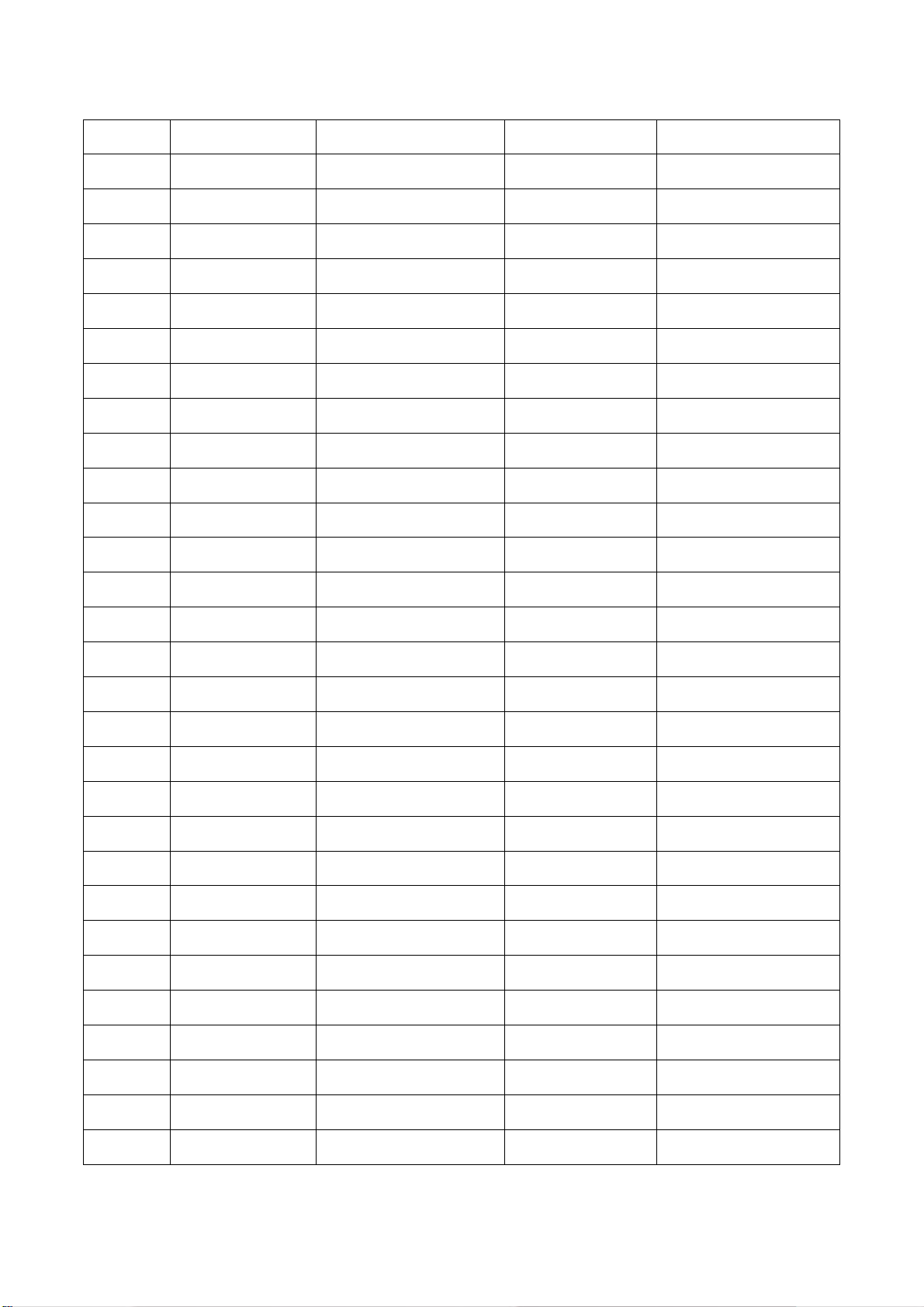
变更说明
版本 发布日期 变更说明 对外机种名 对内机种名
A00 Dec.20,2012
首次发布
T2965M E29C2KNDBNA1NNX
2
Page 3
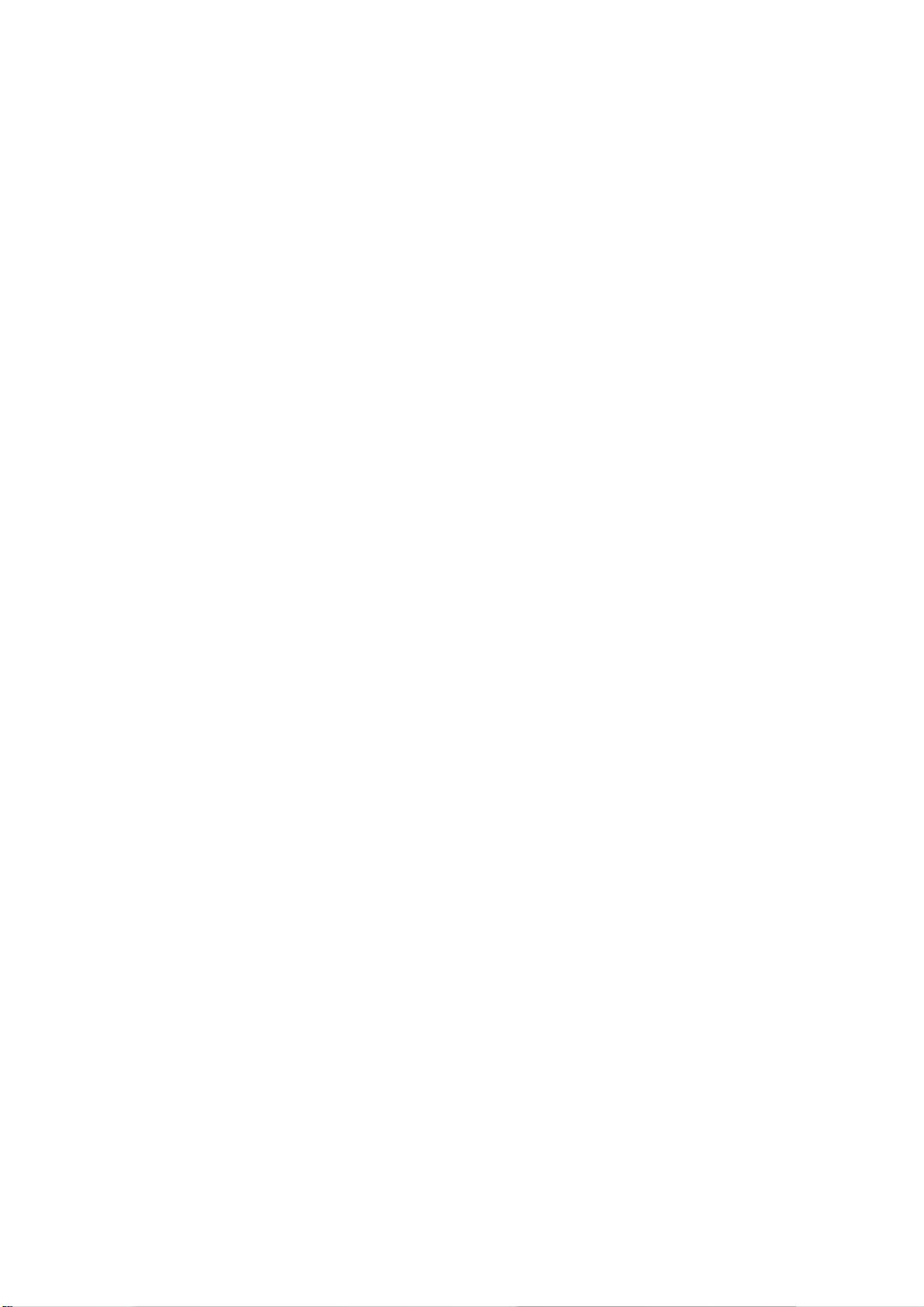
目 录
1. 技术规格------------------------------------------------------------------------------------------------------------04
1.1 一般规格---------------------------------------------------------------------------------------------------------04
1.2 预设显示模式---------------------------------------------------------------------------------------------------05
2. 操作说明------------------------------------------------------------------------------------------------------------06
2.1 连接电视机----------------------------------------------------------------------------------------------------06
2.2 遥控器说明----------------------------------------------------------------------------------------------------09
2.3 OSD 调整----------------------------------------------------------------------------------------------------11
3. 工厂模式调整------------------------------------------------------------------------------------------------------24
4. 电气方框图---------------------------------------------------------------------------------------------------------27
4.1 主板---------------------------------------------------------------------------------------------------------------27
4.2 主板电源---------------------------------------------------------------------------------------------------------28
5. 线路图---------------------------------------------------------------------------------------------------------------29
5.1 主板-------------------------------------------------------------------------------------------------------------29
5.2 电源板----------------------------------------------------------------------------------------------------------38
5.3 按键板----------------------------------------------------------------------------------------------------------40
5.4 遥控板----------------------------------------------------------------------------------------------------------41
6. 软体及 EDID 烧录-------------------------------------------------------------------------------------------------42
7. 故障处理流程图---------------------------------------------------------------------------------------------------44
8. 主要 IC 管脚及内部框图---------------------------------------------------------------------------------------50
9. BOM----------------------------------------------------------------------------------------------------------------53
3
Page 4

1. 技术规格
1.1 一般规格
4
Page 5
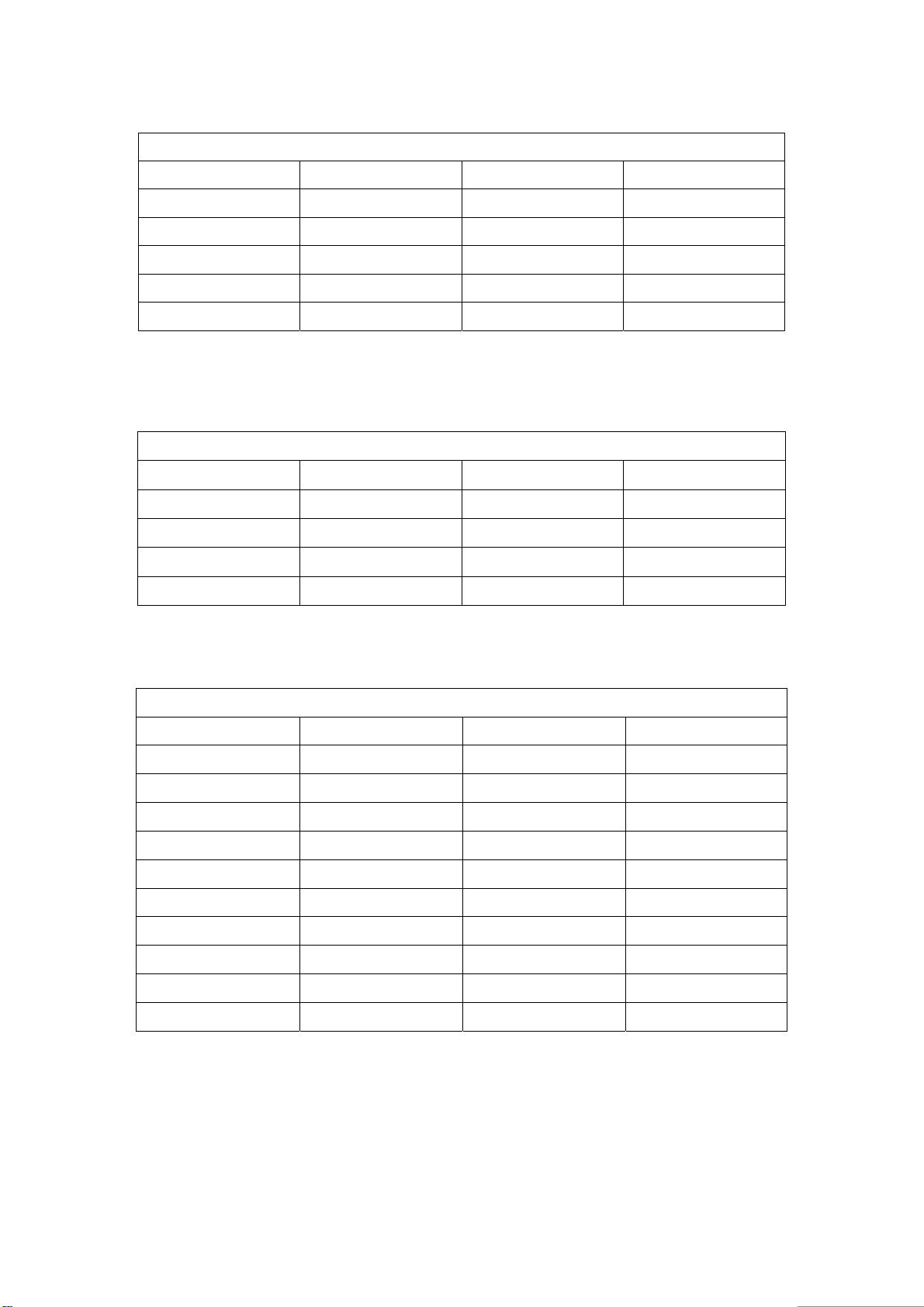
1.2 预设显示模式
电脑输入信号参照表
将电脑连接到电视后,按照下表,设置电脑中的输出信号。
预设电脑模式
标准 分辨率 水平频率(kHz) 垂直频率(Hz)
VESA 640×480 31.469 59.94
VESA 720×400 31.5 70.0
VESA 800×600 37.879 60.317
VESA 1024×768 48.363 60.004
VESA 1360×768 47.72 59.799
DVI/电脑 HDMI 输入信号参照表
1. 使用 DVI 端口时,将视频设备的 DVI 端口使用 DVI 转 HDMI 线连接到电视后,按照下表,设置视频设备的输出信
号。
2. 使用电脑 HDMI 端口时,将电脑的 HDMI 端口使用 HDMI 线连接到电视后,按照下表,设置电脑的输出信号。
预设HDMI模式
标准 分辨率 水平频率(kHz) 垂直频率(Hz)
VESA 640×480 31.469 59.94
VESA 800×600 37.879 60.317
VESA 1024×768 48.363 60.004
VESA 1360×768 47.72 59.799
视频输入信号参照表
1. 将视频设备的分量或 HDMI 端口连接到电视后,按照下表,设备视频设备的输出信号。
2. 如果电脑显卡可支持视频格式信号,可设置下表输出信号。
预设分量或HDMI模式
标准 分辨率 水平频率(kHz) 垂直频率(Hz)
SD 720×480i 15.734 60
SD 720×480p 31.5 60
SD 720×576i 15.625 50
SD 720×576p 31.25 50
HD 1280×720p 37.5 50
HD 1280×720p 45 60
HD 1920×1080i 28.125 50
HD 1920×1080i 33.75 60
FHD 1920×1080p 56.25 50
FHD 1920×1080p 67.5 60
电视,视频模式支持的视频系统
PAL, D/K, B/G, NTSC, SECAM
您也可以使用 DVD 播放机或 VCR 播放机观看传统节目。通过电视的视频输入,将设备连接到电视。
5
Page 6
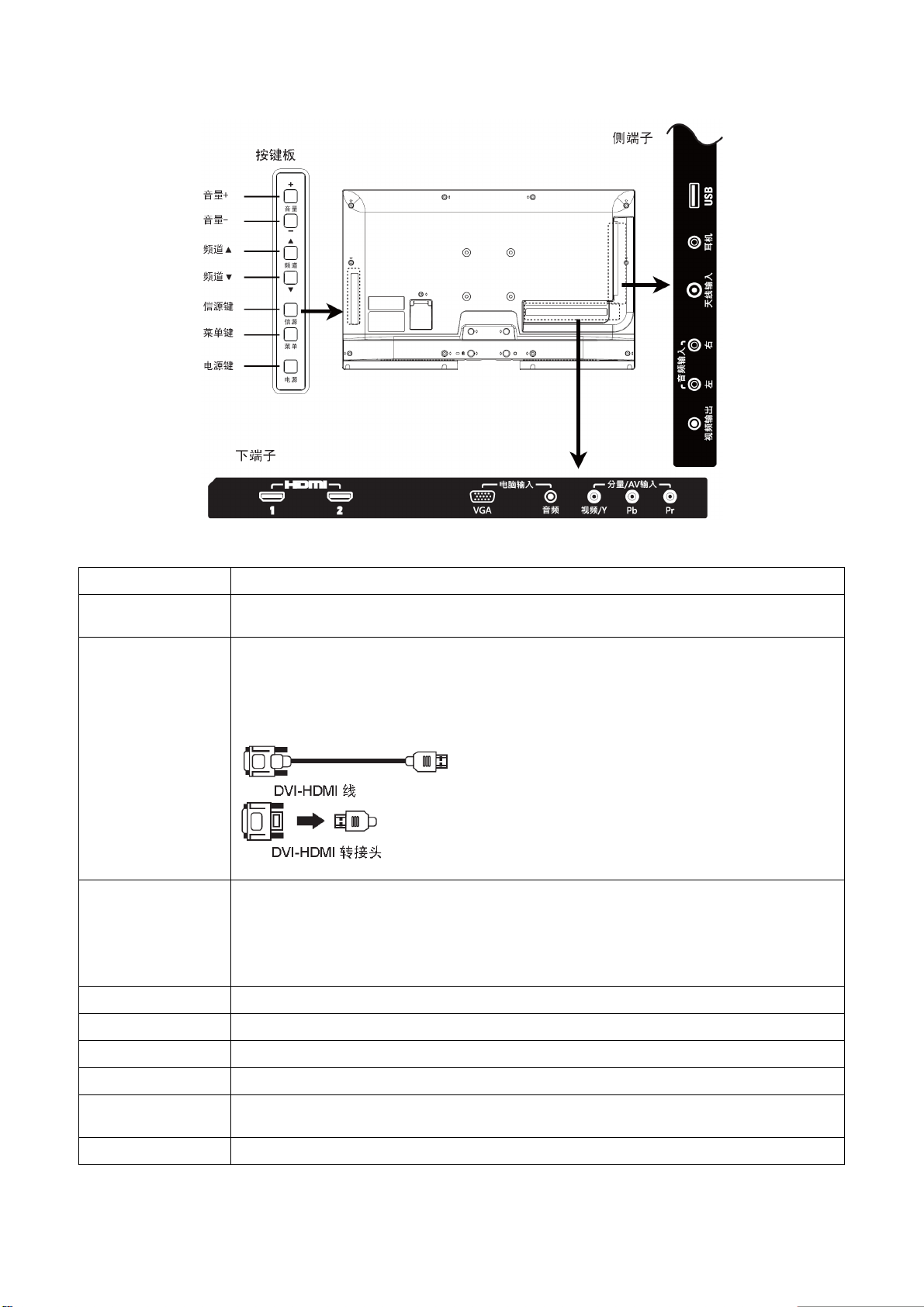
2. 操作说明
2.1 连接电视
项目 说明
视频输入
用于输入周边视频输出设备上的视频信号(复合视频/AV)。音频(左/右)插孔可以将音频源
连接到电视。
HDMI(高清多媒体接口)在本电视和任何HDMI音频/视频设备(如:机顶盒、DVD播放
机、蓝光光盘播放机、A/V接收机以及电脑)之间提供无压缩、全数字音频/视频接口。HDMI
支持增强型或高清视频或数字音频。
如果设备配有DVI插孔,而不是HDMI插孔,请将DVI插孔连接到HDMI输入(用DVI-HDMI
线或适配器)插孔,将HDMI输入的音频插孔连接到电脑音频插孔。
HDMI输入
务必只使用标有HDMI标志的HDMI线。
使用HD15-HD15线(模拟RGB)连接个人计算机的视频输出接口。也可以连接到其它模拟
RGB设备。请参阅“电脑输入信号参照表”以了解可以显示的信号。
电脑信号输入
电脑音频输入 使用电脑音频连接线将电脑音频输出接口连接到电视的电脑音频输入接口。
分量信号输入 用于连接周边视频输出设备上分量视频信号(YPbPr) 和音频信号(左/右)的输出端口。
天线输入 射频信号输入,用于连接有线或VHF/UHF天线。
USB输入 用于连接U盘、移动硬盘等带USB输出接口的设备。播放音乐、图片和视频文件。
耳机
视频输出 用于将本机AV(复合视频)或射频(RF)有线电视的信号输出到周边的显示设备上。
对于有些Apple Macintosh计算机,则可能需要使用适配器(未提供)。如果出现这种情
况,在连接HD15-HD15线之前,将适配器连接到计算机。
如果画面有杂讯、闪烁或不清晰,请调整菜单中的时钟和相位设置。
用于连接耳机。如果耳机与插孔不匹配,请使用适当的插头适配器(未提供)。连接耳
机后,电视扬声器会静音。
6
Page 7

连接电视
有线系统或VHF/UHF天线系统
除标清模拟节目以外,您还可以观看标清或高清数字节目(如果您所在的地区能提供,并经过机顶盒或其他类似设备
转接)。
本电视能够接收有线和VHF/UHF天线的模拟信号电视节目。
强烈建议您使用75Ω同轴线连接天线/有线输入,以接收最佳的画面质量。300Ω双芯线很容易受到射频干扰影响,从
而造成信号降级。
天线隔离器安装说明
用心服务,创造完美是我们始终追求的目标。
电源布线如果不符合安全规范、电源电压异常、有线电视输入端口处有电压可能导致电视产品非正常失效,还可能造
成潜在的触电或火灾事故。我们产品在设计和制造时已将安全放在第一位,为保证您长期安全、放心地使用本产品,
避免使用过程中不安全的事故发生,我们将随机附送天线隔离器,请在安装电视的同时一并安装上天线隔离器,安装
方法如下图示(图片仅做示意参考,安装时天线隔离器请根据实际机台调整最适合方向安装,具体以实物为准):
注意:
请用户在使用前务必确认天线隔离器是否有安装,若为直接接入,电视机的有线网络天线必须与保护接地隔
离,否则可能会引起着火等危险。
友情提示:
若存在电源接地不正常或没有接地,请您与电源供电部门的电气工程师联系进行整改,使家中电源布线符合
电工要求,以保证您的用电安全。
若存在有线电视信号源接地不良,信号源电压异常问题,请与有线电视台联系及时进行改进。
7
Page 8
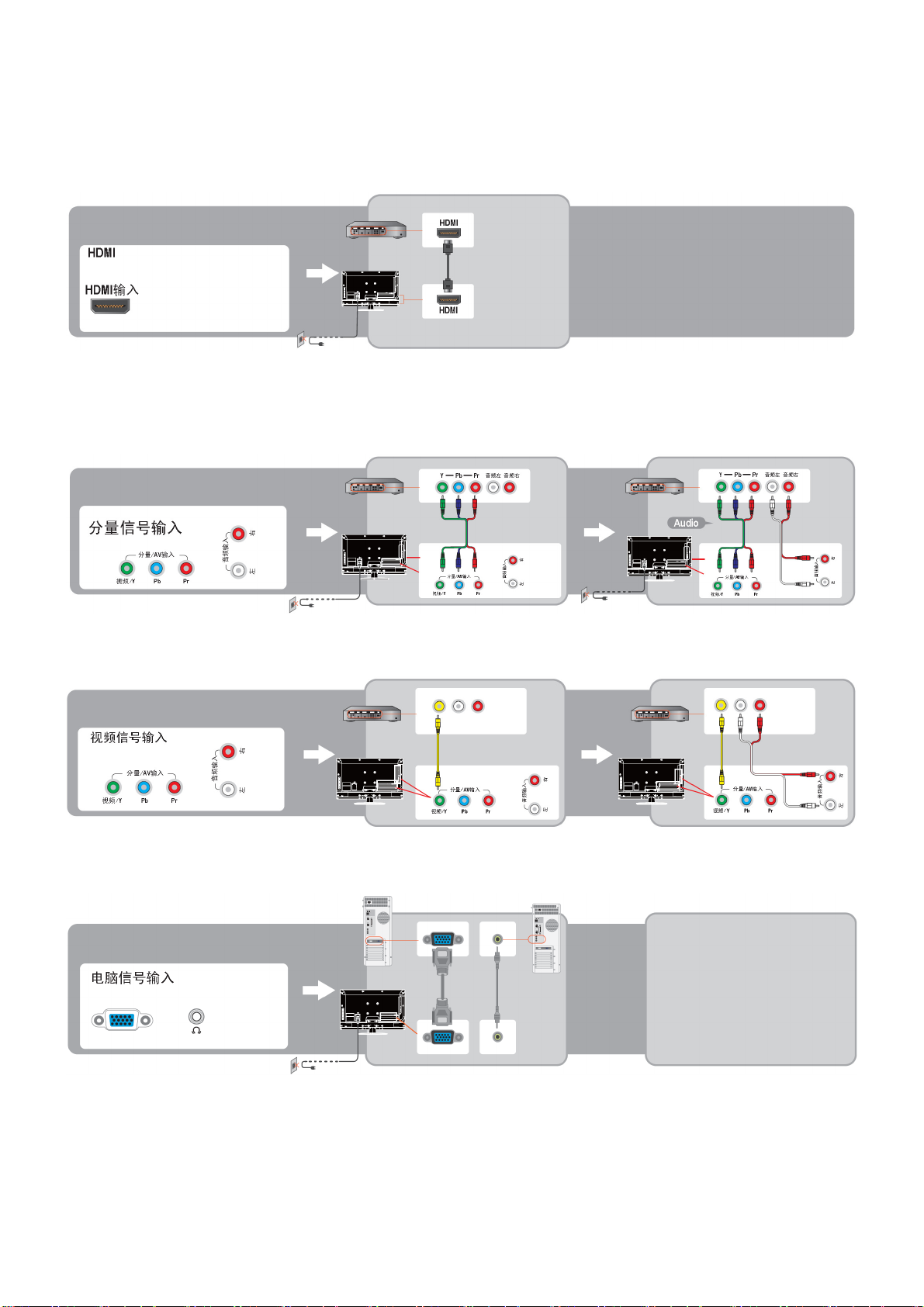
高清接口
通过申请开通高清有线服务或高清卫星服务,您可以观看高清节目。为取得最佳的画面,请务必通过电视后
面的HDMI或分量视频(带音频)输入端,将该设备连接到电视。
HDMI连接
如果设备配有DVI插孔,而不是HDMI插孔,请将DVI插孔连接到HDMI输入(用DVI-to-HDMI线或适配器)插孔。将音
频插孔连接到电脑音频输入插孔。
分量信号连接
视频信号连接
电脑连接
如下面所示,用VGA线连接,将电视用作电脑显示器。本电视也可以连接到带DVI或HDMI 输出的电脑。
最好使用含铁氧磁心的VGA线和音频线将电视连接到电脑。
如果电脑已连接到电视,并且30秒以上没有电脑信号输入,则电视会自动进入待机模式。
8
Page 9

2.2 遥控器说明
9
Page 10
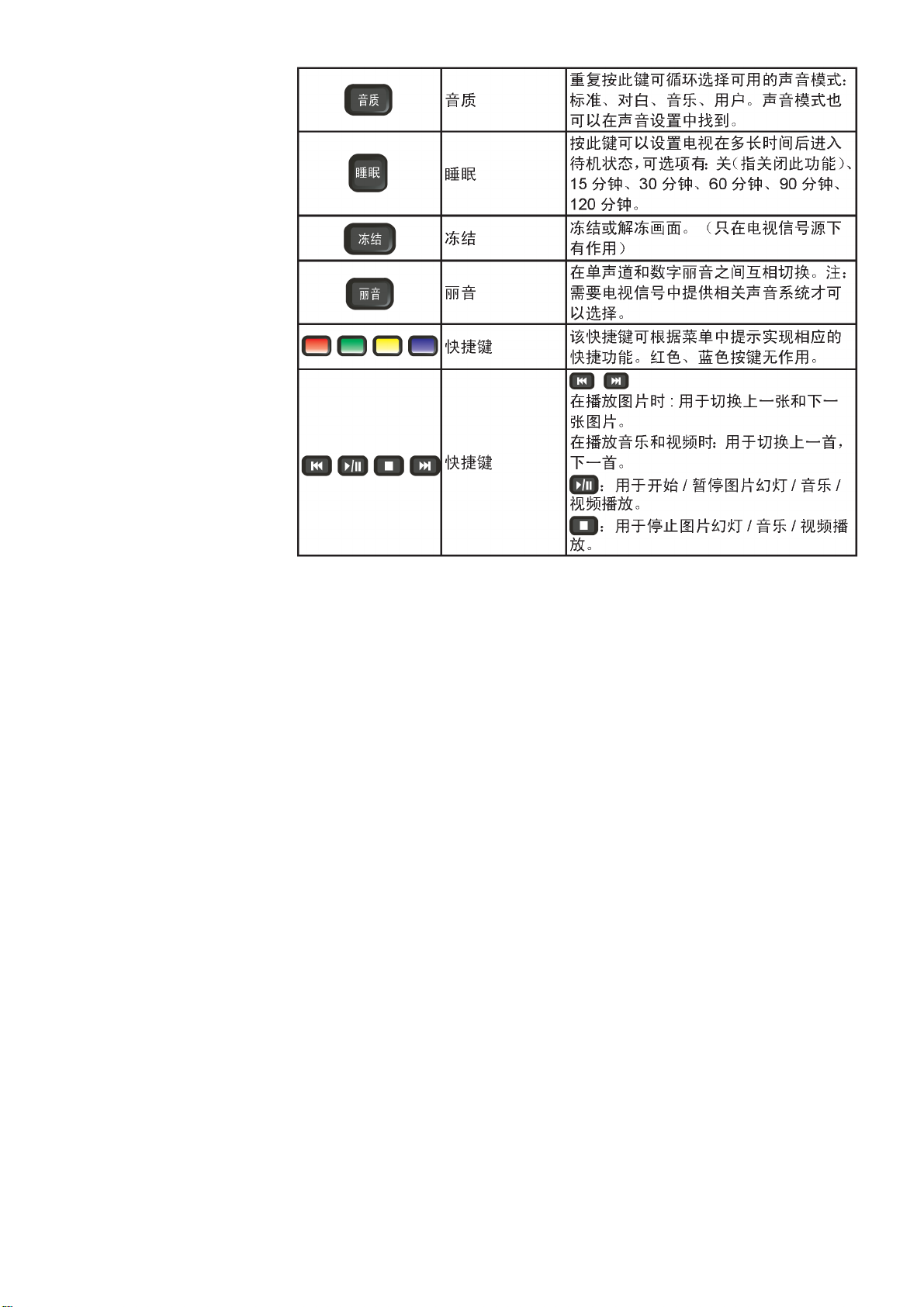
10
Page 11
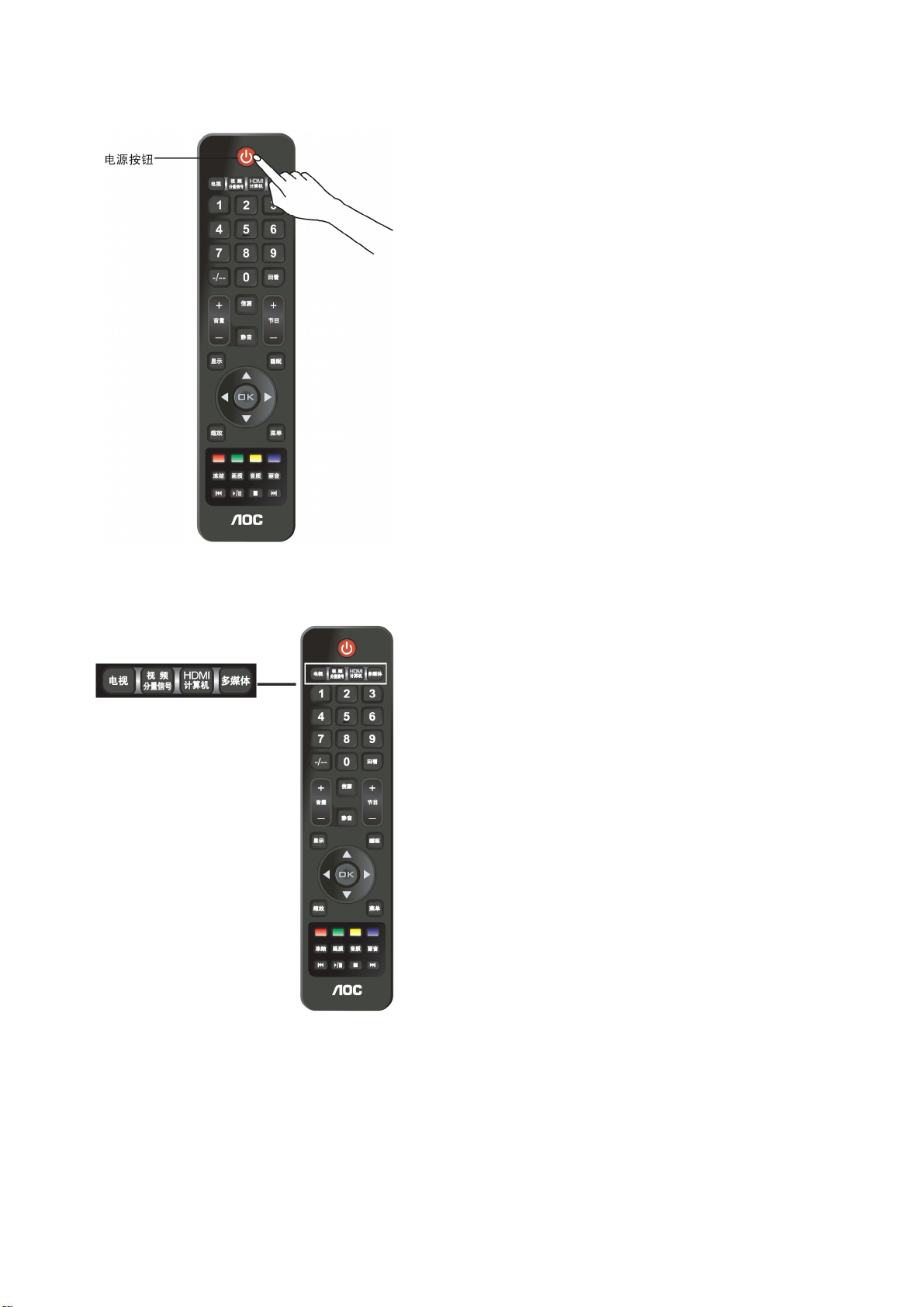
2.3 OSD调整
打开和关闭电视
您可以使用电视机或遥控器上的电源开关按钮打开电视。
提示:
1. 尽管待机时电视机的耗电量很
少,但电视机会继续耗电。当长
时间不使用电视机时,请将电视
机的电源线与电源插座断开。
2. 如果您找不到遥控器,但又想从
待机状态下打开电视机,请按电
视机右侧的“电源”键。
切换信号源
在AOC电视中,您可以直接通过遥控器选择信源,或按信源按键在显示菜单上选择信号源。
1) 直接使用遥控器选择信号源时:按以下按键可直接切换输入的信号源,计算机指的是电脑信号。
11
Page 12

2) 使用信源按键选择信号源时:
1
2
3
语言设置
按信源键调出信号源菜单。
按 选择输入源:电视、视频、分量信号、电脑、HDMI、HDMI2、USB。
按OK键进入。
1
2
3
4
5
按菜单键显示菜单。
按
按
按
按菜单键退出。
选择(功能) ,然后按OK键。
选择(菜单语言)。
选择语言:简体中文、英语(English)、俄语(Русский)
12
Page 13
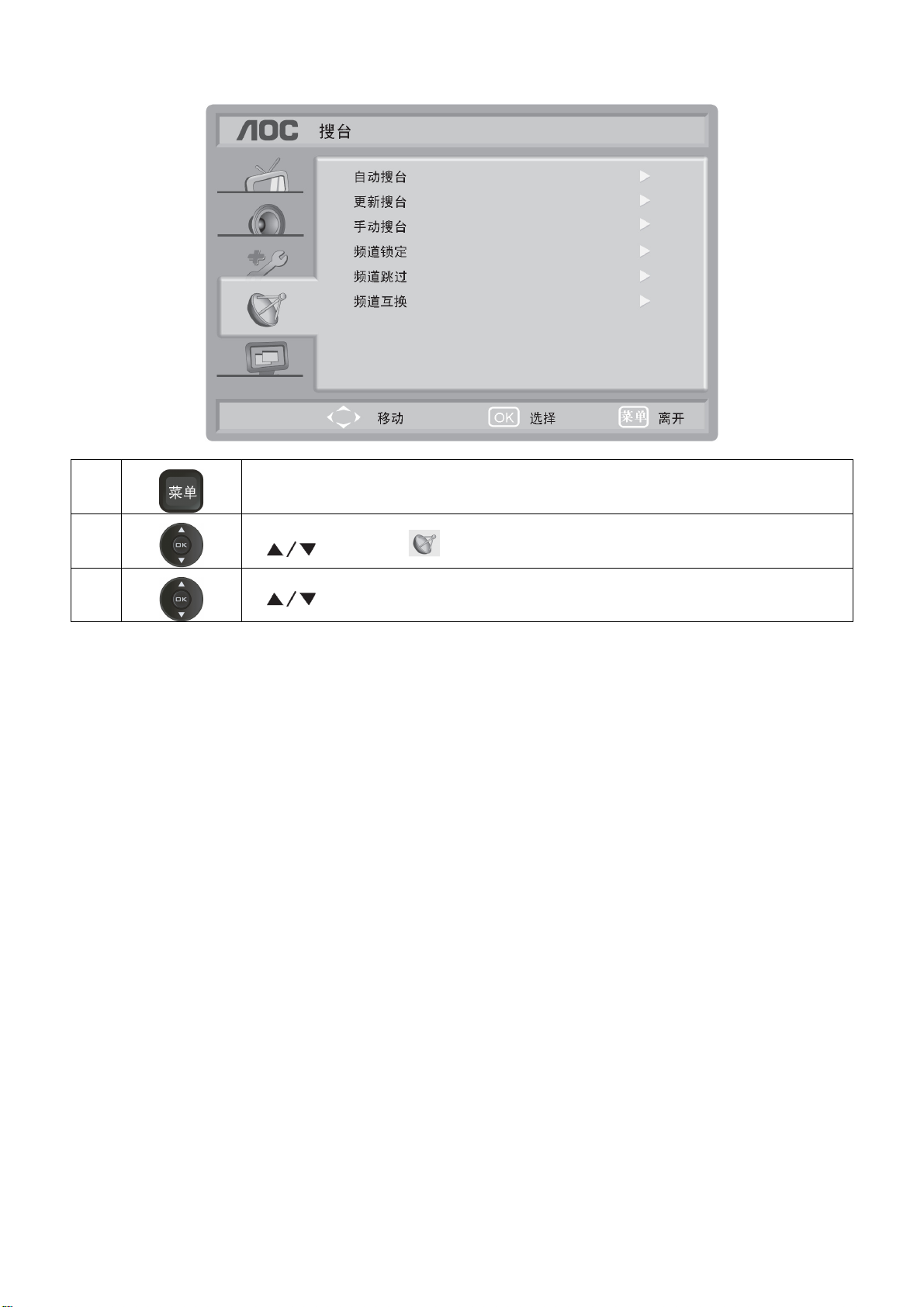
频道搜索
1
2
3
按菜单键调出菜单。
按
按
选择(搜台) ,然后按OK键。
选择(自动搜台),然后按OK键。
13
Page 14
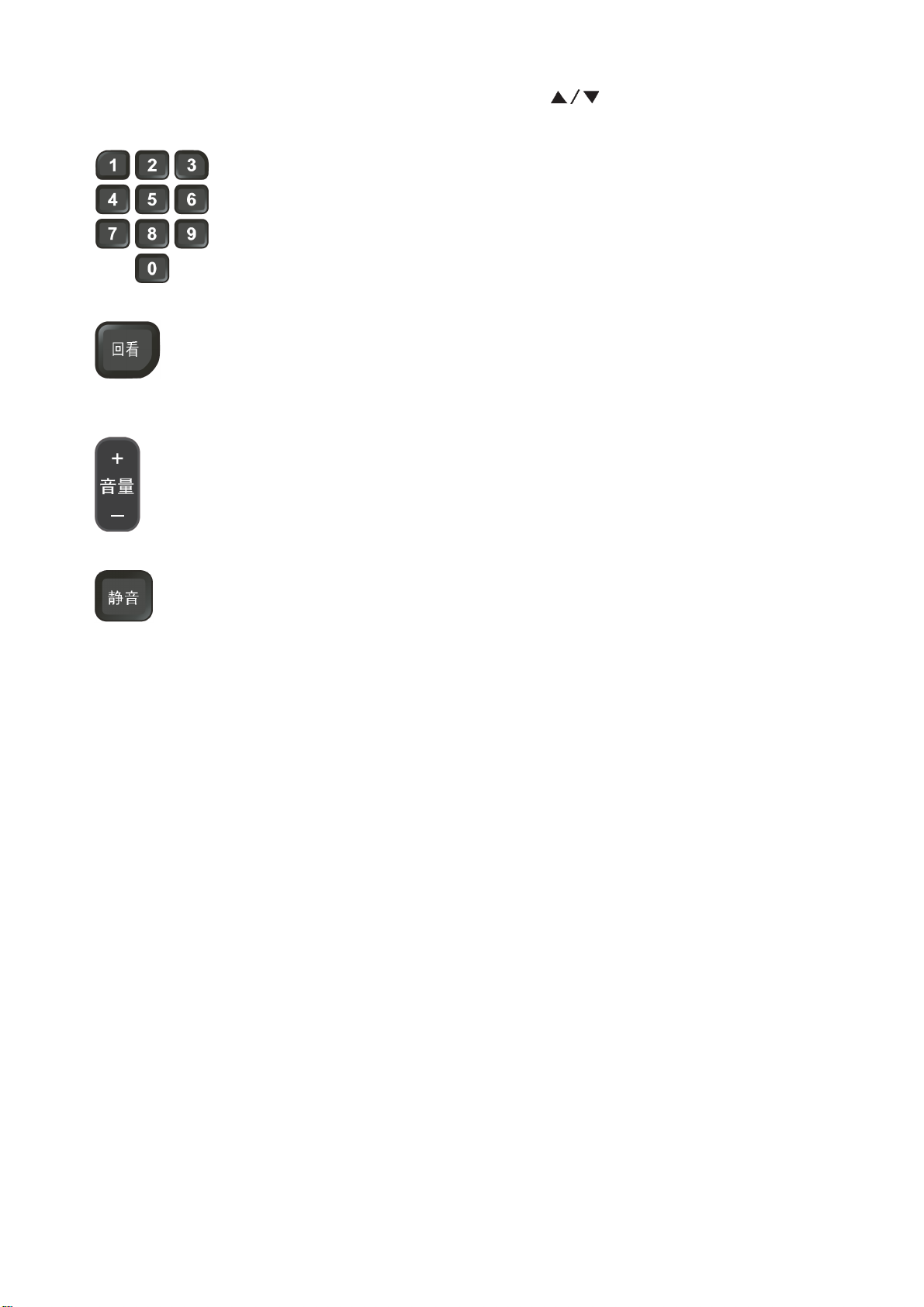
频道切换/回看
在AOC电视中,您可以直接用遥控器更换频道,或者按电视右侧的频道
用遥控器更换频道时有如下方法:
1) 直接按数字键更换频道。
按键来选择频道。
2) 按回看回到上一个观看过的频道或信源。
调整音量、静音
1) 按音量改变电视音量大小。
2) 按静音使电视静音。
14
Page 15
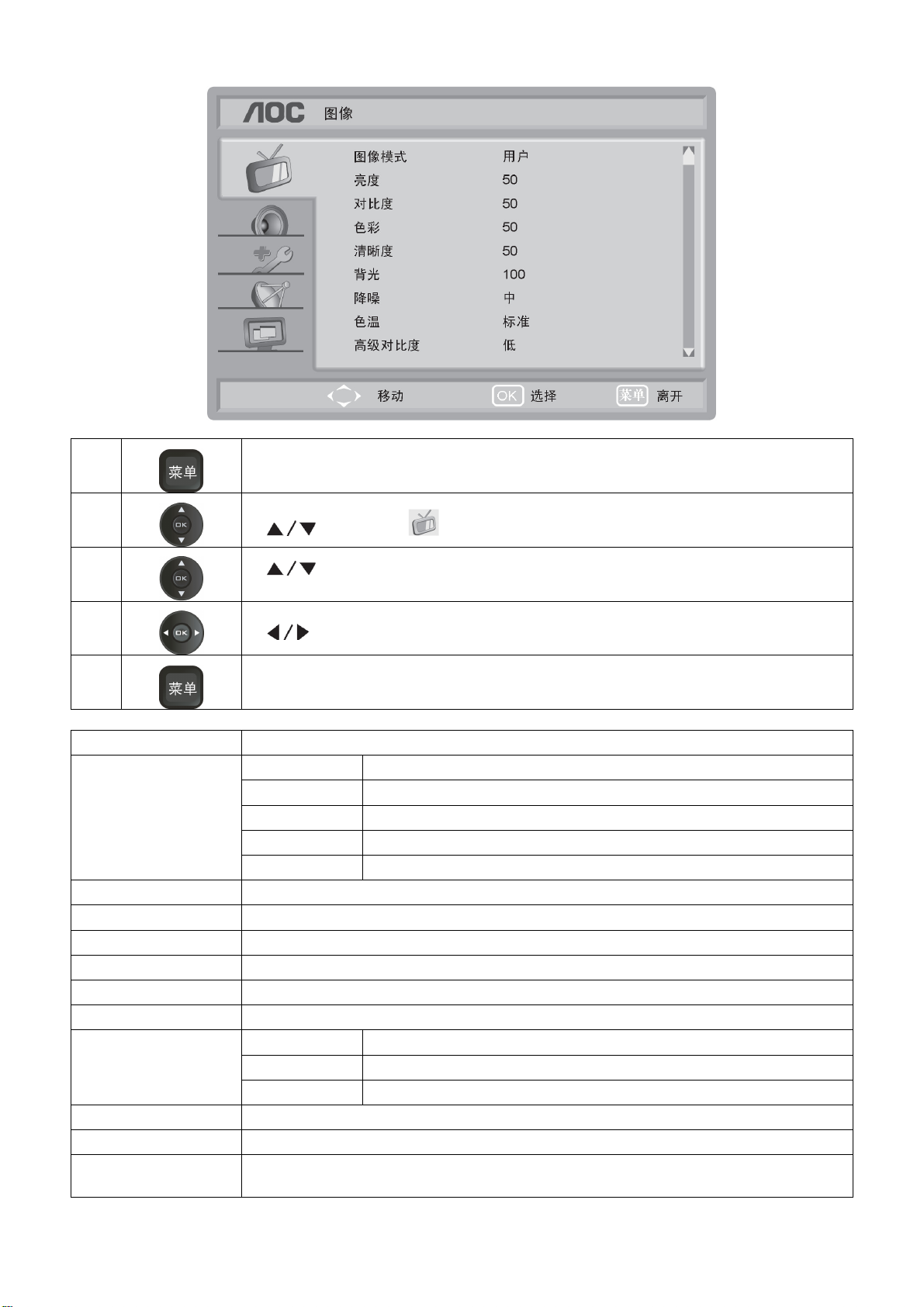
图像设置
1
按菜单键调出菜单。
2
3
4
按
按
选择(图像) ,然后按OK键。
选择图像设置:图像模式、亮度、对比度、色彩、清晰度、背光、降噪、色温、
高级对比度、动态对比度、缩放、然后按OK键进入。
按
调整。
5
按菜单键退出。
项目 说明
标准 标准画面设置。建议用于家庭娱乐。
鲜艳 增强的画面对比度和清晰度。
图像模式
电影 用于观看电影内容。最适合在剧院类环境观看。
省电 减少背光强度以节约电能。
用户 提供用户自行设定的模式。
亮度 调整画面亮度。
对比度 调整画面对比度。
色彩 调整颜色饱和度。
清晰度 调整画面清晰度。
背光 调整屏幕亮度。
降噪 降低所连设备和VHF/UHF/CABLE 输入的杂信号。
冷色 白色偏蓝色调。
色温
暖色 白色偏黄色调。
标准 白色色调。
高级对比度 进一步加强电视图像的对比度。
动态对比度 加强电视动态画面的对比度,使图像更加有层次感。
缩放
一般信号源有16:9、4:3、缩 放 1、缩 放 2模式。在电脑模式和HDMI的DVI模式下有:16:9、
4:3。画面比例也可以用遥控器的“缩放”按钮实现。
* 所有输入的画面模式也可以通过按遥控器上的(画质)直接切换模式进行操作。
15
Page 16

声音设置
1
按菜单键调出菜单。
2
3
4
按
按
选择(声音) ,然后按OK键。
选择声音设置:声音模式、低音、高音、平衡、音效、DSS音效、自动音量调
整,然后按OK键进入。
按
调整。
5
按菜单键退出。
项目 说明
标准:适合对话内容。
音乐:增强高音和低音。
声音模式
对白:增强高音,使低音保持中等水平。
用户:增强低音,高音保持中等水平。
声音模式也可以通过按遥控器上的音质进行调整。
低音 增强或降低低音。
高音 增强或降低高音。
平衡 强调左右扬声器平衡。
音效 设置音效模式:FM 单声道或立体声。
DSS音效 启动或关闭DSS音效。
自动音量调整 启动或关闭自动音量调整。
DSS音效
DSS 是AOC 声音工程师经过多年研究所开发出的一种优秀的环绕立体声音频技术。它能模拟和产生环绕立
体声音效、提升声场的宽度和深度、优化小功率扬声器输出效果,给您最好的听觉享受
功能:
1. 模拟和产生极致逼真的环绕立体声音效。
2. 提升声场的宽度和深度,有极其宽阔的最佳听音位置。
3. 优化小功率扬声器低频输出效果。
4. 智能地区分语音和其他内容,并动态地调节对话音量以持续确保其清晰易懂。
5. 优化低音扬声器或中间扬声器的低音音效。
16
。
Page 17

搜台设置
此设置只在电视模式中可用。
1
按菜单键调出菜单。
2
3
4
按
按
选择(搜台) ,然后按OK键。
选择搜台设置:自动搜台、更新搜台、手动搜台、频道锁定、频道跳过、频道
互换,然后按OK键进入。
按
调整。
5
按菜单键退出。
项目 说明
自动在电视上建立所有可收到频道的列表。
1. 选择自动搜台选项。
自动搜台
2. 选择OK(确认)键或
开始自动搜台。自动搜台完成后会将搜索到的频道存储起来。
3. 按菜单键结束自动节目搜索。
4. 如果再次自动搜台,则之前保存的频道将被新搜索到的频道覆盖。
更新搜台 使用此功能更新频道列表。
手动搜台
电视将进入手动搜台模式。
一旦找到频道,它会把频道存储到预设频道号。
频道锁定 童锁为开时,该频道需输入正确的用户密码才能观看。
频道跳过 如果打开,按节目 +/- 时会跳过频道。
频道互换 互换频道,与指定频道进行互换。
17
Page 18
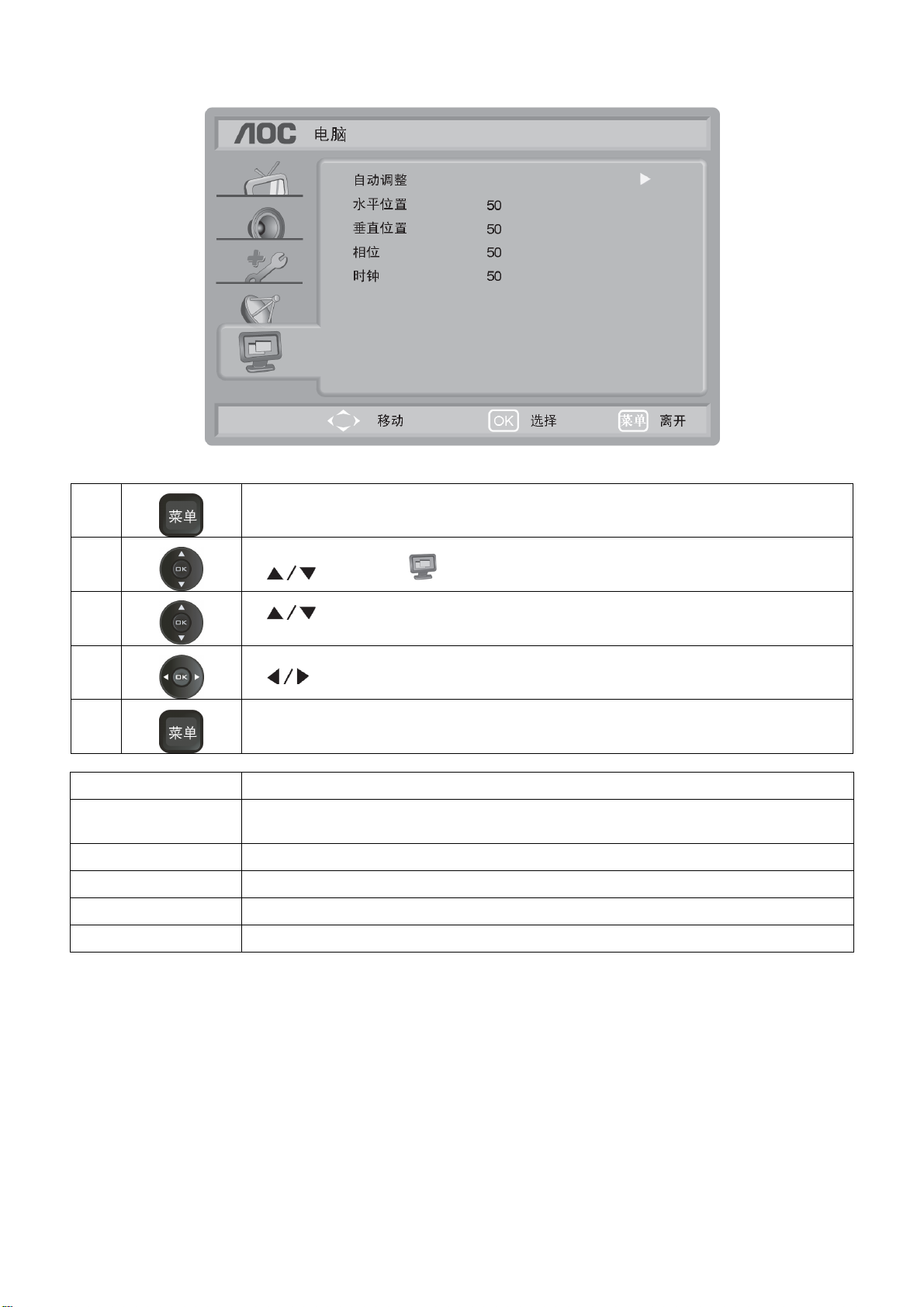
电脑设置
此设置只在电脑模式中可用。
1
按菜单键调出菜单。
2
3
4
按
按
入。
按
选择(电脑) ,然后按OK键。
选择电脑设置:自动调整、水平位置、垂直位置、相位、时钟,然后按OK键进
调整。
5
按菜单键退出。
项目 说明
自动调整
自动同步电脑分辨率调整以适合全屏幕显示。
要了解详细的支持分辨率,请参阅“电脑输入信号参照表”。
水平位置 调整水平位置。
垂直位置 调整垂直位置。
相位 调整电脑信号的相位频率。
时钟 调整电脑信号的时钟频率。
18
Page 19
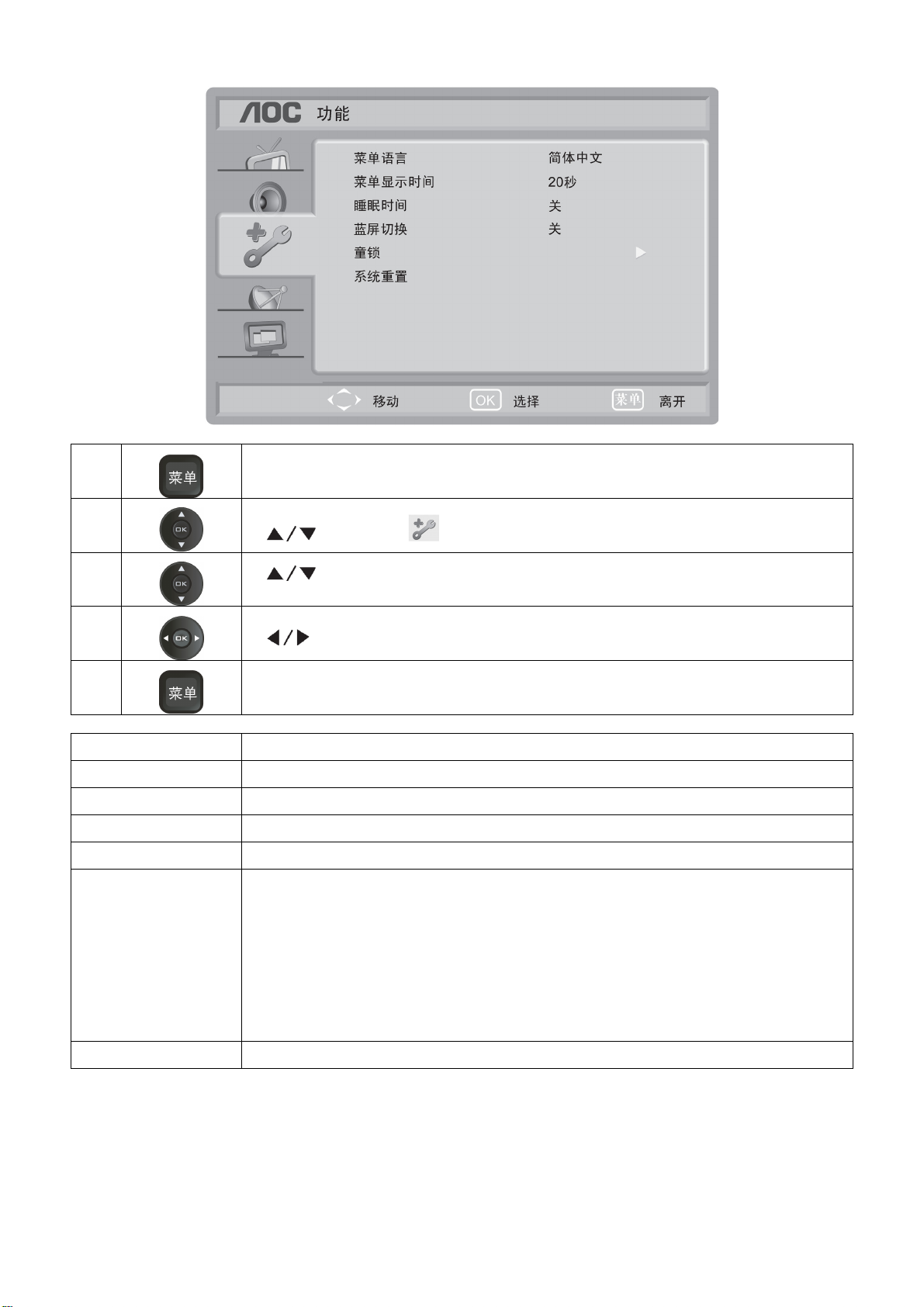
功能设置
1
按菜单键调出菜单。
2
3
4
按
按
选择(功能) ,然后按OK键。
选择调整项目:菜单语言、菜单显示时间、睡眠时间、蓝屏切换、童锁、系统
重置,然后按OK键进入。
按
调整。
5
按菜单键退出。
项目 说明
菜单语言 调整电视机的语言设置。
菜单显示时间 设定菜单显示的时间长度。
睡眠时间 设置闲置多少分钟后电视机会自动进入待机状态。
蓝屏切换 设置切换频道瞬间显示的画面。
当童锁为开时:
1. 进入搜台菜单时需要输入四位数字密码。
2. 收看被锁定的频道需要输入四位数字密码。
童锁
3. 进入童锁子菜单需需要输入四位数字密码。
在开机状态,只需要输入一次正确的密码就可以解开所有的密码。
4. AOC童锁初始用户密码0000,用户可自行修改密码;为了防止用户忘记密码,特设
定超级密码3448用于进入童锁设定用户密码。
注:超级密码不作为用户密码使用,只能用于设定用户密码(电视信源才有此项)。
系统重置 将当前设置重置为默认值。
19
Page 20

多媒体功能
按信源键选择USB信号源或直接按遥控器上的多媒体键选择USB多媒体播放功能。系统启动后,将USB设备正确的插
入电视机侧后方的USB插口。进入系统菜单后,按遥控器上的
键选择所需的流媒体选项。如下图。
在多媒体模式下遥控器中绿色、黄色按键功能如下:
绿色:在文件列表中切到文件列表上一页。在播放图片时可延长播放时间。
黄色:在文件列表中切到文件列表下一页。在播放图片是可缩短播放时间。
多媒体模式下支持规格内的视频、音乐、图片格式。
文件类型 文件扩展名
JPEG .jpg
图片
BMP .bmp
PNG .png
GIF .gif
音乐
MP3 .mp3
AVI .avi
视频
MP4, MOV
RM/RMVB .rm,.rmvb
.mp4, .mov,
MKV .mkv
提示:
1. USB接口并非万能的,若出现不识别的情况,不属于本机故障,与设备的驱动有关。
2.随着设备的不同,存储容量的不同,播放器读取信息所需要的时间也是不一样的,有可能出现信息读取速度暂时的
变慢,请注意这并非本机故障。
3.本机的USB接口提供5V电压,最大电流为500mA,某些存储设备由于采用的接口规范与标准USB协议有差异,因而
会影响到播放器的正确识别,这属于正常现象。
4. USB接口可同时作为软件升级接口。
5.当无USB设备时,无法选中图片/音乐/视频。
6.在此系统中,支持FAT16 / 32 /NTFS文件格式的存储介质。
20
Page 21

播放图片
1. 选择【图片】后,按OK键进入选择要播放的图片文件,按OK键进入图片预览界面。
2. 在图片预览界面,按键选择您想欣赏的图片,按OK键开始播放。
3. 在图片播放界面按 键可以选择上一张或下一张图片。按OK键进入图片菜单,按 键可以选
择图片的过场效果、旋转、播放时间或信息。
4. 按OK键选择【过场效果】,可以选择由上到下、由左到右、随机、由下到上、由右到左、无六种图片播放方式。
5. 按“菜单”键逐级返回上一级菜单。
21
Page 22

播放音乐
1. 选择【音乐】后,按OK键进入选择要播放的音乐文件,按OK键进入音乐预览界面。
2. 在音乐预览界面,按
键选择您想欣赏的音乐,按OK键开始播放。
3. 按上一曲 、下一曲 、停止 、开始/暂停 键控制您当前欣赏的音乐。
4. 在歌曲播放过程中,按OK键进入音乐菜单,按
5. 按“菜单”键逐级返回上一级菜单。
键可以选择重复、均衡器、背景音乐、信息。
22
Page 23

播放视频
1. 选择【视频】后,按OK键进入选择要播放的电影文件,按OK键进入电影预览界面。
2. 在电影预览界面,按
3. 在影片播放界面按上一部
4. 在播放视频过程中,按OK键进入视频菜单按
5. 按“菜单”键逐级返回上一级菜单。
、下一部 、停止 、开始/暂停 键控制您当前欣赏的影片。
键选择您想欣赏的电影,按OK键开始播放。
键可以选择重复、信息。
23
Page 24

3. 工厂模式调整
● 调整
白平衡调整:
按“菜单+1+9+9+9+回看”进入工厂模式将 Current Source 选择为“component”,再选择 Color temp 选择色温模式
(Cool、Normal、Warm),选 择 OK 后再选择 Gain 栏调整 R/G/B 值,将色温规格调整至要求范围内。以 LE26H100C
为例:
注意:
R G B GAIN 分别最大不超过 138,128,138,component 调整完后,其他 source 的 R G B GAIN 需和 component
一样,若不一样,需要切到其他 source 将值调整为一样。
白平衡值检查:
Current Source 选择为“视频”/T304、“HDMI”/T349、“电脑”/T137 三个模式,色温规格也需在规格范围内,此时白平衡
调整 OK。
图一 图二
调整规格是写在白平衡程式里面的,检验以产品规格为准:
色温
(x,y)
Item Level x y x y x y
调整规格
产品规格
80IRE 0.003 0.003 0.003 0.003 0.003 0.003
80IRE 0.030 0.030 0.030 0.030 0.030 0.030
Cool
(0.271,0.274)
Normal
(0.285,0.293)
注: 下页是关于一般工厂菜单的说明(和本机并非完全相同),仅供参考!
Warm
(0.313,0.321)
24
Page 25

工厂菜单说明
选项名称 调整范围
Brand
Main-MCU ver
Bootloader ver
Sub-MCU ver
EEPROM ver
Date
Model name
Scaler
Panel type
Current source
Auto color
ADC Gain
ADC Offset
Color temp.
根据IC SPEC
根据IC SPEC
不可调整
不可调整
不可调整
不可调整
不可调整
不可调整
不可调整
不可调整
不可调整
支持输入源
执行动作
支持色温
TV AV/S Comp HD PC
o o o o o
o o o o o
o o o o o
o o o o o
o o o o o
o o o o o
o o o o o
o o o o o
o o o o o
√ √ √ √ √
√ √ √ √ √
√ √ √ √ √
√ √ √ √ √
√ √ √ √ √
注释
客户名称
发布软体Main-MCU 版本
发布软体Bootloader 版本
发布软体Sub-MCU ver 版本
发布软体EEPROM 版本
软体发布日期
对外机种名
Scaler 型号
屏的型号
当前进工厂时的输入源, 该项可切换输入源, 对应输入源的ADC,色温, Scaler
等相关信息同步更新。
Auto color 项只对需要做自动校正输入源时有效,否则它不动作。Auto color 会
对输入的ADC 做自动矫正,调整ADC Gain 和Offset RGB 值。
在Auto Color 做完立即更新,并可手动调整。
在Auto Color 做完立即更新,并可手动调整。
当前设置的色温,该项可切换色温模式,并正确显示色温名称,对应色温的Scaler
Gain & Offset RGB 值等相关信息同步更新。
Scaler Gain
Scaler Offset
Burn in On/Off √ √ √ √ √
EEPROM Init
Back LIT time
根据IC SPEC
根据IC SPEC
执行动作
不可调整
√ √ √ √ √
√ √ √ √ √
√ √ √ √ √
o o o o o
Scaler Gain 值在白平衡调整时立即更新,并可手动调整。
Offset RGB 值在白平衡调整时立即更新,并可手动调整。
打开或关闭Burn in 模式。当Burn in 设置为On 时它将响应工厂遥控器功能;
EEPROM Init 后默认为On 状态;Reset 后默认为Off 。
实现的是初始化除了HDCP key 和产品序列号以外的全部EEPROM,如主菜单的
OSD 默认值, 工厂菜单的ADC 数据, 白平衡设定值,Black light 和Language
等, 同时把Burn in 设置为On, 响应工厂遥控器功能, 设置输入源为TV。
背光打开总计时,在EEPROM Initial 或Factory reset 后都清为0,显示值用十进
制表示,当时间到达显示最大值时就不再变化。
25
Page 26

Total time
不可调整
o o o o o
AC ON 主电源供电总计时, 在EEPROM Initial 或Factory reset 后都清为0,显
示值用十进制表示,当时间到达显示最大值时就不再变化。
Black light
Language
Energy LOGO On/Off * * * * *
Reset
Exit
根据IC SPEC
支持语言
执行动作
执行动作
* * * * *
* * * * *
√ √ √ √ √
√ √ √ √ √
备注:
1. √表示该项有效, ×表示该项不存在,o 表示存在但选不到,*表示可选;
2. 不同机型工厂模式项目略有增删;
3. 进工厂模式时Burn in自动关闭。
设置背光灯的亮度
设置出厂时用户模式菜单语言,当在工厂菜单中更改此项值时,用户模式的OSD
中的菜单语言也做相应的更改并将该值保存(仅北美向可选)
仅中国向有该项
实现的是复位除了HDCP 和产品序列号,工厂菜单的ADC 数据,白平衡设定值,
Black light,Language 和Energy Logo 以外的全部EEPROM 数据,如主菜单的
OSD 默认值,并把用户菜单Language 设置为工厂Language,同时把Burn in 设
置为Off ,禁止响应工厂遥控器功能,设置输入源为TV。
退出工厂模式
26
Page 27

4. 电气方框图
4.1 主板
I2C
W25Q32BVSSIG
U40 3
NOR FLA SH 32 Mb
DT21 CN-2 -E
TU101
D-SUB(PC IN)
PHONE JACK(PC R/L)
YPBPR
RC A(AV)
USB(Multimedia)
IF
HDMI
I2C
USB 2.0
MP3 & JPEG, SW UPDATE
IF1P
IF1N
VGA
PC AUDIO
YPbPr
CV BS
RTD2648
LVDS (50/60 Hz)
CV BS
monitor output
AOU T_ L
AOU T_ R
CVBS output
AUD IO AMP
AD52583
LCD PANEL T-CON
SPK X 2
SPK R/L
HEADPHONE
HP R/L
KEY RC
27
Page 28
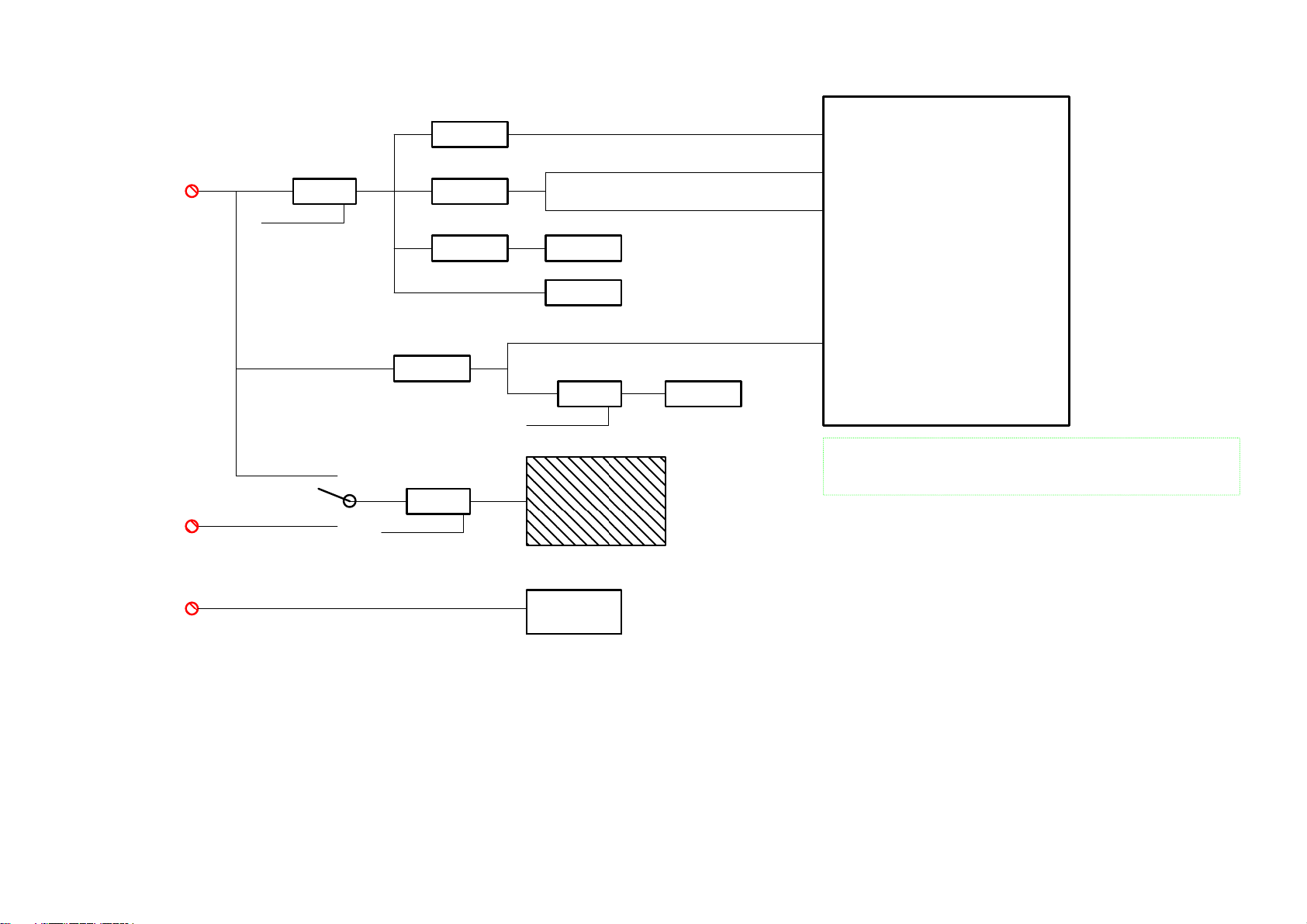
4.2 主板电源
Power On => EN Pin pull high
Power Off => EN Pin pull Low
D5V_STB
MOS D_5V
AO4449
POWER_ON_LV2
G1084T43Uf
DC-DC
AT1529F11U
(300 mA)
LDO
G903T63UF
(1 A)
LDO
G1084T43Uf
(1 A)
(3 A)
+3V3
DDR Power
1.8V DDR_POWERLDO
A1V0
D1V0(Core Power)
TUNER
DT21CN-2-E
USB DRIVER
POWER_ON_LV2
Pac' :2.5V
Mac :1.8V
MOS
AO3401
Pac' :1A
Mac :2A
M3V3
SCALER
RTD2648
FLASH
IO_3V3, UART, Keypad, LVDS_3V3, LSADC_3V3, HDMI_3V3
ADC_3V3, BB_3V3
+12V
+24V_AMP
AO4449
PANEL_EN
MOS
Always ON
PANEL
AMP
AD52583
28
Page 29

5. 线路图
5.1 主板
715G5635M01000004K
CN701
CONN
100N 16V
BL_ADJ
BL_ADJ
BL_EN
3/19 Realtek request
High / Low change define
change Pull high vol
1
BL_ON1
2
BL_PWM
3
4
5
6
7
8
DGND
9
10
11
12
13
C708
C715
100UF16V
C701
+24V_AMP
100N 16V
D5V_STB
+
C709
100UF16V
DGND
DDR_POWER
Mac: 1.8V Pac': 2.5V
M3V3
10K 1/10W
R733
+
R734
10K 1/10W
C730
10UF 10V
DGND
DGND
100N 16V
1
2
3
+
DGND
C707
U701
POK
VEN
VIN
VPP4NC
G9661
FB701
1 2
120R/6000mA
C702
100UF16V
0.5A
E-Pad
GND
ADJ
VO
D5V_STB
DGNDDGND
9
8
7
6
5
R701
10K 1/10W
MMBT3904
+12V
Q701
10K 1/10W
DGND
R709
NC/0R05 OHM
R712
DGND
R735
1.5K +-1% 1/10 W
R736
1.2KOHM 1%
C716
10UF 10V
DGND
+3V3
R744
10K 1/10W
POWER_ON _LV1
C731
100N 16V
DGND
FB707
1 2
0R
DDR_POWER
BL_PWM
NC/4.7UF 10V
C710
BL_ON1
C705
100N 16V
NC/10K 1/10W
R716
1K 1/10W
DGND
DGND
D5V_STB
R714
Q703
NC/MMBT3904
Q706
MMBT3904
DGND
Vddr=0.8*(1.5+1.2)/1.2=1.8V
+3V3
D5V_STB
R731
R702
NC/1K 1/10W
NC/10K 1/10W
R703
0R05 OHM
BL_EN
R706
NC/1K 1/10W
DGND
+3V3
R715
10K 1/10W
R718
1K 1/10W
BL_ADJ : MAC no 5V tolerance
R717
NC/0R05 OHM
+3V3
R743
10K 1/10W
BL_ADJ
D5V_STB
C711
10UF 10V
DGND
Vout = 1.25x(1+Rd/Rup)=3.31V
POWER_ON_LV2
Del co-layout U702
C712
100N 16V
G1084PT43U
0.5A SOT-223 80C
U705
VIN3VOUT
10K 1/10W
R711
4.7K
2
200R 1% 1/10W
GND/ADJ
1
330 OHM +-1% 1/10W
R704
POWER_ON_LV2: High Active
Low Standby
D5V_STB
DGND
R719
R722
47K
DGND
C703
1UF 10V
Q704
MMBT3904
R708
C713
10UF 10V
Q702
LP3401LT1G
R705
NC/100K 1/10W
Del co-layout Q705
C717
10UF 10V
DGND
100N 16V
D_5V
+
100N 16V
C706
NC/100UF16V
DGND
Make on board
0.5A
A3V3
D3V3
+3V3
C714
C704
BL_EN
BL_PWM
POWER_ON _LV1
POWER_ON _LV2
BL_PWM
POWER_ON _LV1
POWER_ON _LV2
C724
100N 16V
C718
100N 16V
DGND
U703
1
VCC
2
REF
3
GND
FB4EN
AT1527F11U
DGND
Vout = 0.8x(1+R1/R2)=1.0V
R723
10 OHM 1/10W
E-PAD
VIN
LX
PGND
1UF16V
AO3404
+3V3
R724
47K
AO3401
MMBT3904
DGND
Q710
AO3404
Q707
100N 16V
Q708
C732
R740
NC/0oHM
M3V3
C723
DGND
USB_5V
Titl e
Power
Size Document Number Rev
<Doc> 1.0
C
Date: Sheet
of
12Monday, September 17, 2012
FB704
D_5V
120R/6000m A
1 2
C721
C720
C722
+
C719
100N 16V
4U7 10V
100UF16V
R725
10K 1/10W
9
L701
8
2.2UH
7
6
5
NC/1NF 50V
DGNDDGND
DGND
C726
R729
R1
9K1 1/10W 1%
R730
24KOHM 1/10W
R2
DGND
C727
100N 16V
DGND
C728
10UF 10V
100N 16V
C725
220uF 16V
DGND
+
Make on board
A1V0
FB705
1 2
300R
A1V0
D1V0
D1V0
POWER_ON _LV2
0R05 OHM
+24V_AMP
R727
R738
33K 1/10W 5%
R739
20K
DGND
+3V3
R726
1K 1/10W
R728
10K 1/10W
D_5V Q709
C729
100N 50V
29
Page 30

To LVDS
To HDMI
HDMI_CLKHDMI_CLK+
HDMI_D0HDMI_D0+
HDMI_D1HDMI_D1+
HDMI_D2HDMI_D2+
HDMI_CEC
HDMI_DDC_SDA
HDMI_DDC_SCL
HOTPLUG
To Tuner
TUN_IFTUN_IF+
TUN_I2C_SDA
TUN_I2C_SCL
ATV_IF_AGC
To Keypad
IRRX
LEDR
LEDG
LSADC1
LSADC0
To SPI Flash
SPI_DI
SPI_DO
SPI_SCLK
SPI_CS#
SPI_WP
Power
POWER_ON_LV1
POWER_ON_LV2
HP_OUT_JD
+3V3
FB4021
0R
1 2
TEDP
TEDN
TECP
TECN
TEBP
TEBN
TEAP
TEAN
TODP
TODN
TOCLK P
TOCLK N
TOCP
TOCN
TOBP
TOBN
TOAP
TOAN
BL_EN
PANEL_EN
BL_ADJ
TEDP
TEDN
TECP
TECN
TEBP
TEBN
TEAP
TEAN
TODP
TODN
TOCLK P
TOCLK N
TOCP
TOCN
TOBP
TOBN
TOAP
TOAN
BL_EN
PANEL_EN
BL_ADJ
HDMI_CLKHDMI_CLK+
HDMI_D0HDMI_D0+
HDMI_D1HDMI_D1+
HDMI_D2HDMI_D2+
HDMI_CEC
HDMI_DDC_SDA
HDMI_DDC_SCL
HOTPLUG
TUN_IFTUN_IF+
TUN_I2C_SDA
TUN_I2C_SCL
ATV_IF_AGC
LSADC1
LSADC0
SPI_DI
SPI_DO
SPI_SCLK
SPI_CS#
SPI_WP
POWER_ON_LV1
POWER_ON_LV2
HP_OUT_JD
1 2
C4040
100N 16V
1 2
C4051
100N 16V
CORE_1V0D1V0
C4055
10UF 6.3V 20%
IRRX
LEDR
LEDG
BB1_3V3
FB4013
300nH
C4041
100N 16V
BB1_GNDBB1_GND
close to Main chip
BB2_3V3
FB4017
300R
C4052
100N 16V
BB2_GNDBB2_GND
close to main chip
C4056
10UF 6.3V 20%
DGND
VGA_DDC_SCL
VGA_DDC_SDA
CVBS_OUT6
VGA_IN_L
VGA_IN_R
YPBPR1_I N_L
YPBPR1_I N_R
AV1_CVBS+
VIN_A0-
To USB
A1V0 PLL_1V0
1 2
1 2
C4057
C4058
C4059
100N 16V
100N 16V
100N 16V
To Video input
VGA_DDC_SCL
VGA_DDC_SDA
VGA_HS
VGA_HS
VGA_VS
VGA_VS
VGA_B+
VGA_B+
VGA_B-
VGA_B-
VGA_G+
VGA_G+
VGA_R+
VGA_R+
PB0+
PB0+
YPbPr0-
YPbPr0-
Y0+
Y0+
PR0+
PR0+
TX0
RX0
AOUT_L
AOUT_R
HP_OUT_L
HP_OUT_R
AGND
CVBS_OUT
TX0
RX0
AOUT_L
AOUT_R
HP_OUT_L
HP_OUT_R
AV1_CVBS+
VIN_A0-
AGND
AGND
To AMP
AMP_MUTE
AMP_MUTE
USB1_DP
USB1_DP
USB1_DM
USB1_DM
PLL_GND
FB4014
C4045
300R
100N 16V
PLL_GND
PLL_3V3+3V3
FB4018
C4049
300R
100N 16V
PLL_GND
C4062
C4060
C4061
100N 16V
100N 16V
100N 16V
VGA_IN_L
VGA_IN_R
YPBPR1_I N_L
YPBPR1_I N_R
100N 16VC4001
1UF 10VC4022
C4034
30PF
C4037
30PF
NC/0R05 OHM
+3V3
C4042
1UF 10V
IFADC_GND
A1V0
+3V3
C4019
2.2uF 10V
C4020
2.2uF 10V
AGND
FB4010
1 2
300R
FB4015 300R
1 2
FB4011NC/ 300R
1 2
1 2
FB4012
300R
AGND
12
X40 01
R4007
IFADC_3V3
R4059
0R05 OHM
IFADC_GND
USB_1V0
USB_GND
FB4022
1 2
300R
L
R
1 2
BB1_3V3
VGA_IN_L
VGA_IN_R
YPBPR1_I N_L
YPBPR1_IN_R
HP_OUT_JD
PANEL_EN
BB2_GND
BB2_3V3
HP_OUT_R R
HP_OUT_L L
CORE_1V0
PLL_3V3
PLL_1V0
PLL_GND
IFADC_GND
1UF 10V C4024
1UF 10V C4028
IFPGA_3V3
IFADC_3V3
USB_3V3
USB_1V0
ATV_IF_AGC
CORE_1V0
R4005
0R05 OHM
27MHz
C4046
100N 16V
C4053
4.7UF 6.3V
DDRPLL_3V3
C4063
100N 16V
DDRPLL_GND
FB4001
BB1_GND
VCM_BB
0R
2.2uF 10V C4025
2.2uF 10V C4026
2.2uF 10V C4027
2.2uF 10V C4023
+
C4030 100UF16V
+
C4031 100UF16V
XOU T
XIN
USB1_DM
USB1_DP
USB_GND
LEDG
XOU T
XIN
+3V3 U SB_3V3
R4065
0R05 OHM
FB4025
R4062
0R05 OHM
R4001
0R05 OHM
12
120R
USB_GND
IO_3V3+3V3
C4054
100N 16V
DGND
LVDS_3V3+3V3
C4064
100N 16V
DGND
IF_NTUN_IFIF_PTUN_IF+
C4043
4.7UF 6.3V
AGND
VDAC_3V3
FB4004
0R
1 2
DGND
CVBS_OUT
VDAC3V3_GND
128
125
126
129
U4001
1
2
3
4
5
6
7
8
9
10
11
12
13
14
15
16
17
18
19
20
21
22
23
24
25
26
27
28
29
30
31
32
+3V3
A1V0 DDRPLL_1V0
+3V3
127
E-PAD
AVOUT1
V33VDAC
G33VDAC
G33BB1
VCM_BB
V33BB1
AIN_3L
AIN_3R
AIN_2L
AIN_2R
AIN_1L
AIN_1R
G33BB2
V33BB2
HPOUT_R
HPOUT_L
V10CORE
XOU T
XIN
V33PLL
V10PLL
G33PLL
G33IFPGA
IF_N
IF_P
V33IFPGA
V33IFADC
V33USB
U1DM
U1DP
GUSB
V10USB
RFAGC(5V)
IFAGC(BL_PW M)(5V)
V10CORE
V33IO33SPDIFO34GPIO1935GPIO2036TUNER_I2C1_SDA37TUNER_I2C1_SCL38SPDIFI39SPI_SCK40SPI_DI41SPI_CS_N42SPI_DO43VDDR_POWER44V33DDRPLL45GDDRPLL46V10DDRPLL47VDDR_POWER48VREF_DD R49V10CORE50VREF_DD R51VDDR_POWER52V10CORE53LVDSA_EP54LVDSA_EN55LVDSA_DP56LVDSA_DN57LVDSA_CP58LVDSA_CN59LVDSA_BP60LVDSA_BN61LVDSA_AP62LVDSA_AN63V33LVDS
TX0
BL_ADJ
RX0
IO_3V3
IFPGA_3V3
R4060
0R05 OHM
C4044
100N 16V
IFADC_GND
R4061
0R05 OHM
C4050
100N 16V
DDRPLL_GND
TMDS_3V 3
R4066
0R05 OHM
C4065
100N 16V
TMDS_GND
AGND
YPPADC_1V0
VDADC_1V0
AGND
ADC_3V3
CORE_1V0
C4005
10UF 10V
VIN_A0-
AV1_CVBS+
1 2
PR0+
47NF 16V
FB4005 300R
C4010
47NF 16VC4009
ADC3V3_GND
CLOAD_DW
47NF 16V C4011
122
124
120
118
117
123
121
119
VIN_9P
CLOAD
VIN_5P
V33ADC
G33ADC
VIN_A0N
V10CORE
V10VDADC
V10YPPADC
RTD2648
TUN_I2C_SCL
TUN_I2C_SDA
SPI_WP
SPI_CS#
SPI_DI
SPI_SCLK
SPI_DO
DDRPLL_3V3
DDR_POWER
AGND
C4047
10UF 6.3 V 20%
100nF(0402) change to 10uF( 0603)
A1V0
Pin119 CLOAD:
BOM For Mac : CS5 10uF
BOM For Pac': CS5 0R
AGND
CORE_1V0
APLL_3V3
3/19 Realtek request
102<->104 pin function
FB4006
PB0+
Y0+
YPbPr0-
47NF 16V C4013
47NF 16V C4012
47NF 16V C4014
116
114
115
VIN_4P
VIN_Y0N
DDRPLL_GND
DDRPLL_1V0
DDR_POWER
DGND
300R
VGA_B+
VGA_B-
VGA_G+
VGA_R+
VGA_VS
VGA_HS
1 2
HOTPLUG
IRRX
BL_EN
LEDR
APLL3V3_GND
47NF 16V C4015
47NF 16V C4017
47NF 16V C4018
47NF 16V C4016
109
104
105
111
VIN_1P
DDR_VERF2
CORE_1V0
110
VIN_0P
VIN_BN
DDR_POWER
C4048
100N 16V
TMDS_1V 0
C4066
100N 16V
TMDS_GND
103
102
108
101
106
107
V33APLL
G33APLL
IRRX(5V)
V10CORE
BL_EN(5V)
VSYNCVIN
HSYNCVIN
HOTPLU G(5V)
TOBP
TOBN
TOCN
TOCP
TODN
TOCLKP
TODP
TOCLKN
CORE_1V0
113
112
VIN_3P
VIN_2P
DDR_VERF1
DDR_POWER
VGA_DDC_SDA
VGA_DDC_SCL
HDMI_DDC_SCL
RESET#
98
100
99
97
RESET
ST_GPIO5
HDMI0_DDC_SDA
ST_GPIO0
VGA_DDC_SCL
VGA_DDC_SD A
HDMI0_DDC_SCL
V33LSADC
LSADC_REF
V10CORE
G10CORE
RX0_CKP
RX0_CKN
V10TMDS
G10TMDS
V33TMDS
V10CORE
LVDSB_AN
LVDSB_AP
LVDSB_BN
LVDSB_BP
LVDSB_CN
LVDSB_CP
LVDSB_EN
LVDSB_EP
64
TOAP
TOAN
LVDS_3V3
BOM For Pac': RD1 NM
BOM For Mac : RD1 1K
HS4000
Heat Sink
96
95
94
93
92
91
90
89
88
87
86
85
84
83
82
81
80
79
78
77
76
75
74
73
72
71
70
69
68
67
66
65
C4035
C4038
1
GND
2
RESET
DGND
NC
HDMI_DDC_SDA
AMP_MUTE
R4002 NC/0R05 O HM
STB_1V0
POWER_ON_LV1
LSADC0
LSADC1
POWER_ON_LV2
HDMI_REXT
HDMI_D2+
HDMI_D2HDMI_D1+
HDMI_D1HDMI_D0+
HDMI_D0-
HDMI_CLK+
HDMI_CLK-
TMDS_GND
TEAN
TEAP
TEBN
TEBP
TECN
TECP
TEDN
TEDP
DDR_POWER
R4010
1K 1%
DDR_VERF1
R4011
1K 1%
DGND
RESET Cir.
RESET#
CEC
V10LDO
LSADC0
LSADC1
LSADC2
REXT
RX0_RP
RX0_RN
RX0_GP
RX0_GN
RX0_BP
RX0_BN
100N 16V
100N 16V
RD3 0R
RD3 1K
1
2
Add for Heat Sink Outline 20110106
U4002
1
2
Vcc
C4067
STB_1V0
LSADC_3V3
CORE_1V0AGND
R4003
6.2K 1/10W
TMDS_ 1V0
TMDS_3V 3
CORE_1V0
NC
100N 16V
100N 16V
DGND
+3V3
3
R4018
10K 1/10W
12
C4068
ZD4004
100N 16V
NC/MLVG0402
DGND
+3V3
HDMI_CEC
DGND
AGND
AGND
DDR_POWER
C4036
R4009
1K 1%
DDR_VERF2
R4012
1K 1%
C4039
DGND
HIF_Selection_n (Pin 38)
0 : HIF Enable
1 : HIF Disable
EJTAG (Pin 40, pull-hi)
0 : enable
1 : disable
test mode (Pin 95, pull-hi)
0 : enable
1 : disable
DGND
ROM boot (Pin 42, pull-lo)
0 : boot from ROM
1 : don't boot from ROM
BOOT_MODE_bit1 (pin 43, pull-lo)
0 : SPI-Flash boot
1 : NAND-Flash boot
+3V3 VDAC_3V3
FB4002
1 2
100nH
A1V0 Y PPADC_1V0
R4058
0R05 OHM
NC/RB751V- 40
C4082
100UF16V
VDAC3V3_GN D
R4056
0R05 OHM
100N 16V
ADC_3V3
C4008
100N 16V
AGND
Didoe forward
voltage smaller
than 0.3V
For Layout
D4001
HDMI_CEC
AGND
C4002
+
100N 16V
C4006
AGND
10UF 6.3V 20%
+3V3
12
R4004
NC/27K
DGND
C4029
SPI_SCLK
A1V0
C4003
1UF 10V
ADC3V3_GND
+3V3
STB_1V0
12
ZD4005
MLVG0402
DGND
Make on board
UART1
R4014
4.7K
AMP_MUTE
R4015
4.7K
TX0
R4047
4.7K
RX0
R4048
4.7K
LEDG
R4042
4.7K
SPI_CS#
R4016
4.7K
SPI_DO
R4017
4.7K
R4055
0R05 OHM
R4057
0R05 OHM
+3V3
M3V3
+3V3
DGND
VDADC_1V0
C4004
100N 16V
AGND
APLL_3V3
C4007
100N 16V
APLL3V3_GND
LSADC_3V3
C4021
100N 16V
AGND
30
Title
Main Chip
Size Document Number Rev
<Doc > 1.0
C
Date: Sheet
of
13Wednesday , June 27, 2012
Page 31

Add R4054 for panel enable default
status on 2/17'12
+12V
D5V_STB
R721
R713
360R 1/10W 5%
220 OHM 1/10W
NC/ 360R 1/10W 5%
390 OHM 1/10W
R737
R732
220 OHM 1/10W
PANEL_EN
R720
R4054
R4029
M3V3
DGND
3
C754
100N 50V
D5V_STB
NC/ 100N 16V
4.7K
NC/100 OHM
R4031
4.7K
U708
AZ809ANSTR-E1
RESET
Vcc
GND
M3V3
2
1
+12V
C4081
R4027
4.7K
Q4003
PMBS3904
DGND
RB501V-40
R4030
4.7K
D712
R4063
0oHM
R4064
NC/0oHM
DGND
10K 1/10W
12
R4023
C4071
220N 16V
R4028
47K
Q4002
PMBS3904
DGND
Del co-layout Q4001
AO4449 -7A/-30V
Q4006
1
S
D
2
S
D
3
S
D
4
G
D
C4070
NC/ 100UF16V
R4024
NC
From Main Chip
TED P
8
PANEL_VCC
7
6
5
R4067
+
100N 16V
C4072
NC/680R
DGND
R4068
NC/ 680R
TED N
TEC P
TEC N
TEBP
TEBN
TEAP
TEAN
TOD P
TOD N
TOC LKP
TOC LKN
TOC P
TOC N
TOBP
TOBN
TOAP
TOAN
PANEL_EN
BL_PWM
SPI_DI
SPI_DO
SPI_SCLK
SPI_CS#
SPI_WP
TED P
TED N
TEC P
TEC N
TEBP
TEBN
TEAP
TEAN
TOD P
TOD N
TOC LKP
TOC LKN
TOC P
TOC N
TOBP
TOBN
TOAP
TOAN
PANEL_EN
BL_PWM
SPI_DI
SPI_DO
SPI_SCLK
SPI_CS#
SPI_WP
TEAN
TEAP
TEBN
TEBP
TEC N
TEC P
TED N
TED P
TOAN
TOAP
TOBN
TOBP
TOC N
TOC P
TOC LKN
TOC LKP
TOD N
TOD P
1
2
3
4
1
2
3
4
RP4004
1
2
3
4
RP4005
22 OHM
1
2
3
4
RP4001
22 OHM
1
2
3
4
22 OHM
RP400222 OHM
8
TEAN_1
7
TEAP_1
6
TEBN_1
5
TEBP_1
RP400322 OHM
8
TECN_1
7
TEC P_1
6
TEDN_1
5
TED P_1
8
TOAN _1
7
TOAP_1
6
TOBN _1
5
TOBP_1
8
TOC N_1
7
TOC P_1
6
TOC LKN _1
5
TOCLKP_1
8
TOD N_1
7
TOD P_1
6
5
R4049
NC/0R05 OHM
BL_PWM
TEAP_1
TEBP_1
TEC P_1
TOCLKP_1
TED P_1
TOAP_1
TOBP_1
TOC P_1
TOCLKP_1
TOD P_1
PANEL_VCC
DGND
CONN
30
28
26
24
22
20
18
16
14
12
10
8
6
4
2
CN4001
LVDS(10-bit)
3/19 Realtek request
Add 10uF Cap
M3V3
+3V3
29
27
25
SELLVDS
23
TEAN_1
21
TEBN_1
19
TEC N_1
17
TOC LKN _1
15
TED N_1
13
11
TOAN _1
9
TOBN _1
7
TOCN_1
5
TOC LKN _1
3
TODN_1
1
DGND
NC/4.7K
R4051
NC/4.7K
DGND
R4050
NC/0R05 OHM
M3V3
R4019
4.7K
R4025
DGND
For Rtice Check
SPI_DI
22R 1/10W 5%
R4021
DGND
U4003
1
SPI_C S#
/CS
2
SPI_D I0 SPI_HOLD
DO
3
SPI_W P SPI_SCLK0
/WP
4
GND
W25Q64FVSSI G
RM4 CM2 close to IC
Del co-layout U4004
C4069
R4020
100N 16V
8
VCC
7
/HOLD
6
CLK
5
DI
Tit le
Size Document Number Rev
B
Date: Sheet
4.7K
DGND
22R 1/10W 5%
R4022
SPI_DO0
R4026
22R 1/10W 5%
C4073
5PF 50V
DGND
LVDS
<Doc > 1.0
SPI_SCLK
SPI_DO
C4080
10UF 10V
DGND
23Wednesday , July 04, 2012
of
31
Page 32

AV share with YPbPr
CN101
YPbPr/AV Video in
A
B
C
RCA JACK
2
1
4
3
6
5
AGND
ZD101
MLVG0402
12
12
MLVG0402
AGND
ZD104
12
Y1
PB1
PR1
ZD105
MLVG0402
AGND
AGND
AGND
R101
75 OHM
R112
75 OHM
R117
75 OHM
R103
C101
5PF 50V
C104
5PF 50V
C105
5PF 50V
100OHM1/16W
R107
100OHM1/16W
R111
100OHM1/16W
R114
100OHM1/16W
R116
100OHM1/16W
R119
100OHM1/16W
Close to Main Chip
Y0+Y1
YPbPr0-
PB0+PB1
YPbPr0-
PR0+PR1
YPbPr0-
AV INPUT & Video output
ZD107
MLVG0402
AGND
CN102
CONN
CN103
RCA JACK
3
2
1
2
A
1
4
B
3
MLVG0402
AGND
1 2
ZD102
R120
NC/75R
12
MLVG0402
0R05 1/10W
AGND
R175
12
ZD103
AGNDAGND AGND AGNDAGND
R122 75 OHM
R121
NC/ 0R05 1/10W
C106
NC
R104
6.8kOHM + -5% 1/10W
R105
6.8kOHM + -5% 1/10W
C103
C102
470pF 50V
470pF 50V
CVBS_OUT
AV1_CVBS+
R123
NC/10K 1/10W 5%
VIN_ A0-
YPBPR 1_IN_L
YPBPR 1_IN_R
R108
10K 1/10W
R109
10K 1/10W
To Chip
PB0+
YPbPr0Y0+
PR0+
YPBPR1_IN_L
YPBPR1_IN_R
AV1_CVBS+
VIN_A0-
AV Output
CVBS_OUT
PB0+
YPbPr0Y0+
PR0+
YPBPR 1_IN_L
YPBPR 1_IN_R
AV1_CVBS+
VIN_A0-
CVBS_OUT
32
Tit le
YPbPr
Size Document Number Rev
<Doc > 1.0
B
Date: Sheet
of
14Thursday , May 10, 2012
Page 33

VGA_DDC_SC L
VGA_VS
VGA_HS
VGA_DDC_SD A
AGND
CONN
CN106
HS
VS
1
2
3
D_5V
10K+ -5%1/16W
C112
NC/ 33P 50V
U100
1
I/O1
2
GND
I/O23I/O3
AOZ8105CI
ZD117
AGND
MLVG0402
1
D401
3
BAT54C
VGA_5V
R131
C113
NC/ 33P 50V
AGND AGN D AGND
6
VGA_SDA
I/O4
5
VGA_5V
VDD
4
VGA_SCL
12
12
ZD118
MLVG0402
AGND
VGA_CON5V
2
Mark on board
D-sub
R132
10K+- 5%1/16W
R172 100OHM1/16W
R135 100OHM1/16W
R138 100OHM1/16W
R186 100OHM1/16W
C114
C115
10PF 50V
22PF 50V
For Lesson learn check list, change R140/R141
from 2k to 2.2k on 2/14
R140
2.2K 1/16W
AGND
VGA_RX0
R141
2.2K 1/16W
AGNDAGND AGND
U102
1
VGA_RIN
2
I/O1
GND
I/O23I/O3
AOZ8105CI
VGA_SCL
VS
HS
VGA_SDA
R169
100OHM1/16W
6
I/O4
5
VDD
4
CONN
12
MLVG0402
AGND
VGA_BIN
VGA_5V
VGA_GIN
PC_LINE_IN
C117
470pF 50V
C118
R149
6.8kO HM +-5% 1/10W
R151
6.8kO HM +-5% 1/10W
470pF 50V
AGND
R153
10K 1/10W
AGNDAGND AG ND
VGA_IN_R
VGA_IN_L
R154
10K 1/10W
15
14
13
12
11
ZD124
AGND
17 16
CN105
5
10
4
9
3
8
2
7
1
6
AGND
VGA_CON5V
VGA_BIN-
VGA_GIN-
VGA_RIN -
12
ZD125
MLVG0402
R168 100OHM1/16W
AGND
R170
4.7K 1/16W
VGA_TX0
VGA_RX0
AGND
VGA_BIN
VGA_GIN
VGA_RIN
D5V_STB
VGA_TX0
R171
4.7K 1/16W
2N7002
+3V3
+3V3
Q102
Q101
2N7002
TX0
RX0
1 2
FB104 60R 0. 6A
VGA_BIN -
1 2
FB105 60R 0. 6A
VGA_GIN-
1 2
FB106 60R 0. 6A
VGA_RIN-
R130
75 OHM
R139
75 OHM
R146
75 OHM
Close to Main Chip
USB_5V
C110
5PF 50V
C111
5PF 50V
C116
5PF 50V
1 2
USB1_DM
USB1_DP
NC/4P7 50V
TH101
C121
NC/ 22uF 10V
VGA_B+VGA_BIN
R129
100OHM1/16W
VGA_B-
R134
100OHM1/16W
VGA_G+VGA_GIN
R137
100OHM1/16W
VGA_B-
R143
100OHM1/16W
VGA_R+VGA_RIN
R145
100OHM1/16W
VGA_B-
R148
100OHM1/16W
t
1 2
C124
FB102
220R/2000mA
C125
NC/ 4P7 50V
From Main Chip
VGA_B+
VGA_BVGA_G+
VGA_R+
VGA_HS
VGA_VS
VGA_DDC_SC L
VGA_DDC_SD A
VGA_IN_L
VGA_IN_R
HP_OUT_L
HP_OUT_R
HP_OUT_JD
USB1_DM
USB1_DP
TX0
RX0
VGA_TX0
VGA_RX0
+
C122
100UF16V
DGND
12
12
ZD122
ZD123
MLVG0402
MLVG0402
C123
100N 16V
DGND
VGA_B+
VGA_BVGA_G+
VGA_R+
VGA_HS
VGA_VS
VGA_DDC_SC L
VGA_DDC_SD A
VGA_IN_L
VGA_IN_R
HP_OUT_L
HP_OUT_R
HP_OUT_JD
USB1_DM
USB1_DP
TX0
RX0
VGA_TX0
VGA_RX0
USB_Shield_GND
USB CONN
1
1234
2
3
4
6 5
USB_Shield_GND
CN108
CN107
CONN
1
7
6
2
3
4
5
Mark on board
HP OUT
AGND
AGND
+3V3
R150
10K 1/10W
R152
ZD119
MLVG0402
NC/10K 1/ 10W
AGND
1.65V: jack not plug in
0V: jack plug in
12
12
ZD120
ZD121
MLVG0402
12
MLVG0402
AGNDAGNDAGND
R155
1K 1/10W
AGND AGN DAGND
R156
1K 1/10W
C120
C119
NC/ 100N 16V
NC/ 100N 16V
AGND
HP_OUT_JD
HP_OUT_L
HP_OUT_R
Exchange L/R of headphone on 2/20'12
33
DGND
USB_Shield_GND
DGND DGND
Tit le
VGA
Size Document Number Rev
<Doc > 1.0
B
Date: Sheet
DGNDDGND
of
24Wednesday , June 27, 2012
Page 34

To Main Chip
HDMI_D2+
HDMI_D2HDMI_D1+
HDMI_D1HDMI_D0+
HDMI_D0HDMI_CLK+
HDMI_CLK-
HDMI_DDC_SCL
HDMI_DDC_SDA
HOTPLUG
TUN_I2C_SCL
TUN_I2C_SDA
HDMI_CEC
HOTPLUG0
DGND
HDMI_D2+
HDMI_D2HDMI_D1+
HDMI_D1HDMI_D0+
HDMI_D0HDMI_CLK+
HDMI_CLK-
HDMI_DDC_SCL
HDMI_DDC_SDA
HOTPLUG
TUN_I2C_SCL
TUN_I2C_SDA
HDMI_CEC
DGND
R519
100K 1/16W
HOTPLUG1
DGND
HDMI0_DDC_SCL#
HDMI0_DDC_SDA#
HDMI0_CON5V
R510
1.5KOHM +- 5% 1/16W
DGND
DGND
HDMI1_DDC_SCL#
HDMI1_DDC_SDA#
HDMI1_CON5V
1.5KOHM +- 5% 1/16W
R524
100K 1/16W
3KOHM +- 5
DGND
DGND
HDMI0_5V
HDMI0_5V
TUN_I2C_SCL
TUN_I2C_SDA
R515
3KOHM +-5
R518
HDMI1_5V
R517
%
1/16W
DGND
HDMI_DDC_SCL
HDMI_DDC_SDA
22 OHM 1/10W
22 OHM 1/10W
HDMI0_D2+
HDMI0_D2HDMI0_D1+
HDMI0_D1HDMI0_D0+
HDMI0_D0HDMI0_CLK+
HDMI0_CLK-
HDMI_CEC
12
12
12
DGND
%
1/16W
HDMI1_D2+
HDMI1_D2HDMI1_D1+
HDMI1_D1HDMI1_D0+
HDMI1_D0HDMI1_CLK+
HDMI1_CLK-
HDMI_CEC
12
12
DGND
R173
R174
ZD501
ZD502
ZD503
MLVG0402
MLVG0402
MLVG0402
12
ZD504
ZD505
ZD506
MLVG0402
MLVG0402
MLVG0402
D_5V
CN501
10
11
12
13
14
15
16
17
18
19
CN502
10
11
12
13
14
15
16
17
18
19
DGND
1
2
3
4
5
6
7
8
9
1
2
3
4
5
6
7
8
9
R516
R527
47K
47K
C523
NC/12p F 50V
TMDSD2+
DSHLD0
TMDSD2TMDSD1+
DSHLD1
TMDSD1TMDSD0+
DSHLD2
TMDSD0TMDSC+
CSHLD0
TMDSCCEC
NC
SCL
SDA
DDC_GND
VCC5
HPD
HDMI
TMDSD2+
DSHLD0
TMDSD2TMDSD1+
DSHLD1
TMDSD1TMDSD0+
DSHLD2
TMDSD0TMDSC+
CSHLD0
TMDSCCEC
NC
SCL
SDA
DDC_GND
VCC5
HPD
HDMI
SHLD0
SHLD2
SHLD3
SHLD1
SHLD0
SHLD2
SHLD3
SHLD1
HDMI_SCL
HDMI_SDA
C524
NC/12p F 50V
20
22
23
21
20
22
23
21
M3V3
DGND
DGND
FB502
1 2
120R
10UF 10V
HDMI0_D2+
HDMI0_D2-
HDMI0_D1+
HDMI0_D1-
HDMI0_D0+
HDMI0_D0-
HDMI0_CLK+
HDMI0_CLK-
HDMI1_D 2+
HDMI1_D 2-
HDMI1_D 1+
HDMI1_D 1-
HDMI1_D 0+
HDMI1_D 0-
HDMI1_C LK+
HDMI1_C LK-
C506
C505
100N 16V
DGND
DGND
NC/RClamp0524P.TCT
1
IN1
2
IN2
4
IN3
IN45OUT4
NC/RClamp0524P.TCT
1
IN1
2
IN2
4
IN3
IN45OUT4
1
IN1
2
IN2
4
IN3
IN45OUT4
NC/RClamp0524P.TCT
1
IN1
2
IN2
4
IN3
IN45OUT4
DV33_TMDS
C513
100N 16V
DGND
U501
OUT1
OUT2
OUT3
GND
GND
3
8
DGND
U502
OUT1
OUT2
OUT3
GND
GND
3
8
DGND
U503
NC/R Clamp0524P. TCT
OUT1
OUT2
OUT3
GND
GND
3
8
DGND
U504
OUT1
OUT2
OUT3
GND
GND
3
8
DGND
C511
100N 16V
10
HDMI0_D2+
9
HDMI0_D 2-
7
HDMI0_D1+
6
HDMI0_D 1-
10
HDMI0_D0+
9
HDMI0_D 0-
7
HDMI0_CLK+
6
HDMI0_CLK-
10
9
7
6
10
9
7
6
DV33_TMDS
C510
100N 16V
HDMI1_D2+
HDMI1_D2-
HDMI1_D1+
HDMI1_D1-
HDMI1_D0+
HDMI1_D0-
HDMI1_CLK+
HDMI1_CLK-
C512
100N 16V
DV33_TMDS
DGND
DGND
C522
1uF 16V
R535
82K 1/10W
R533
499 +-1% 1/10W
DV33_TMDS
DGND
HDMI0_C ON5V
HDMI0_DDC_SDA
NC/33P 50V
C501
RESET
R506
4.7K
32
31
30
29
28
27
26
25
24
23
22
21
20
19
18
17
D501
132
U505
NC
REXT
ARX2P
ARX2M
NC
ARX1P
ARX1M
VSS
ARX0P
ARX0M
VCC
ARXCP
ARXCM
ASCL
ASDA
RESET
BAT54C
R507
4.7K
100 OHM
C507
NC/33P 50V
DGND
D5V_STB
R508
R509
100 OHM
DV33_TMDS
R536NC/22KO HM 1/10W
HDMI_SDA
HDMI_SCL
HDMI_D2-
HDMI_D2+
33
36
34
37
35
TX2P
PCSCL
PCSDA
PCADR0
IT6633E-P
AHPD
APWR5V
16
14
15
HDMI1_D2-
HDMI1_D2+
DV33_TM DS
HDMI0_DDC_SCL#
HDMI0_DDC_SDA#
HOTPLUG
R526 100K 1/16W
DGND
HDMI_D0+
HDMI_CLK+
HDMI_CLK-
HDMI_D1-
HDMI_D1+
HDMI_D0-
DV33_TMDS
38
TX2M
HDMI1_D1+
HDMI_DDC_SCL
HDMI_DDC_SDA
DGND
47
46
44
39
41
42
48
40
45
VSS
VCC
TX1P
TX0P
TX1M
TX0M43TXCP
TXCM
TXSCL
TXSDA
HDMI1_D1-
DGND
TXHPD
HDMI 1_5V
HDMI1_D0-
HDMI1_D0+
HDMI1_CLK-
HDMI1_CLK+
HDMI1_DDC_SCL
49
TXPWR 5V
50
CHPD
51
CSDA
52
CSCL
53
CRXCM
54
CRXCP
55
CPWR5V
56
CRX0M
57
CRX0P
58
VSS
59
CRX1M
60
CRX1P
61
VCC
62
CRX2M
63
CRX2P
64
NC
BHPD1BSDA2BSCL3BRXCM4BRXCP5BRPWR5V6BRX0M7BRX0P8VSS9BRX1M10BRX1P11VCC12BRX2M13BRX2P
HOTPLUG1
HDMI1_DDC_SDA
132
R512
4.7K
HDMI1_DDC_SDA HDMI1_DDC_SDA#
C502
NC/33P 50V
HOTPLUG0
HDMI0_DDC_SDA
HDMI0_DDC_SCL
HDMI0_C LK-
HDMI0_C LK+
HDMI0_5V
HDMI0_D 0-
HDMI0_D 0+
HDMI0_D 1-
HDMI0_D 1+
DV33_TMDS
HDMI0_D 2-
HDMI0_D 2+
D5V_STBHDMI1_CON5V
D502
BAT54C
R514
4.7K
R511
100 OHM
C508
NC/33P 50V
DGND
R513
100 OHM
Del co-layout
(IE command)
R537
100K 1/16W
DGND
DGND
HDMI1_DDC_SCL#HDMI1_DDC_SCLHDMI0_DDC_SCL
34
Title
HDMI
Size Docume nt Number R ev
<Doc > 1 .0
C
Date: Sheet
of
12Friday , June 15, 2012
Page 35

AOUT_L
AOUT_R
R602
100 OHM
R603
100 OHM
C604
1NF 50V
AMP_MUTE
Low: Mute disablde
High: Mute enable
SH600
SH601
SH602
SH603
SH604
DGND
FB601
1 2
120R/6000m A
AV_L_OUT#
AV_R_OUT#
R605 NC/100K 1/10W
R604
NC/100K 1/1 0W
PVDD+24V_AMP
C605
1NF 50V
AMP_MUTE
D5V_STB
R601
10K 1/10W
10K 1/10W
10K 1/10W
R613
R615
R612
10K 1/10W
Q602
MMBT3906
+
C629
100UF16V
D_5V
R606
10K 1/10W
Q601
MMBT3904
AV_L_OUT#
D_5V
R621
NC/ 10K 1/10W
R627
0R05 OHM
AV_R_OUT#
R611
100 OHM
R622
10K 1/10W
R626
NC
R623
6K8 1/10W 1%
R614
100 OHM
AMP_STB
C607
100N 50V
C613 1uF 25V
PVDD
R624
10 OHM 1/4W
C622
1UF 50V
R620
3.32KOH M +-1% 1/10W
C620
1uF 25V
C614 1uF 25V
C619
1uF 25V
C621
1UF 50V
C633
1UF 50V
1
2
3
4
5
6
7
8
9
10
11
12
13
14
U601
SDZ
FAULTZ
LINP
LINN
GAIN0
GAIN1
AVCC
AGND
GVDD
PLIMIT
RINN
RINP
NC
PBTL
TPA3110D2
1.2A Max
Thermal Pad
PVCCL
PVCCL
BSPL
OUTPL
PGND
OUTNL
BSNL
BSNR
OUTNR
PGND
OUTPR
BSPR
PVCC
PVCC
29
28
27
26
25
24
23
22
21
20
19
18
17
16
15
100N 50V
C603
0.22uF 50V
C608
0.22uF 50V
C623
0.22uF 50V
C626
0.22uF 50V
100N 50V
C606
DGND DGND
C618
DGND DGND DGND
1nF 50V
R607
10OHM1/16W
R608
10OHM1/16W
R609
10OHM1/16W
R610
10OHM1/16W
1nF 50V
C602
C615
PVDD
+
L601
47UH
C609
330pF 50V
L603
47UH
C611
330pF 50V
L602
47UH
C624
330pF 50V
L604
47UH
C627
330pF 50V
100UF 35V
C601
DGND
PVDD
100UF 35V
+
C616
C610
330nF
C612
330nF
C625
330nF
C628
330nF
AMP
CONN
4
3
2
1
AOUT_L
AOUT_R
AMP_MUTE
CN601
5 6
AOUT_L
AOUT_R
AMP_MUTE
L+
L-
R-
R+
35
Tit le
Size
B
Date: Sheet
AUDIO AMP
Docum ent Number
Design Check Audit ing
Check of nam eAuditing of nam eModify Rev
Modify Rev
12Wednesday , June 27, 2012
Rev
00.00
of
Page 36

Silicon Tuner
TUNER
TU10 1
FB101
NC/300 OH M
1
ANT
2
3.3V
3
SCL
4
SDA
5
GND
6
Xou t
7
IF_N
8
IF_P
9
IF_AGC
TH110TH211TH312TH4
13
AGND
SCL_CAN
SDA_CAN
AIFAIF+
IF_AGC
AGND
AGND
12
Tuner 3.3 V
Tuner 3.3 V
+
C128
100UF16V
C133
1NF 50V
I2C for Tuner
IF_AGC Control Circuit
300mA
3.3V_TUNER
C131
C130
1UF 10V
+3V3
R159 4. 7K
R160 4. 7K
1NF 50V
AGND
C132
470pF 50V
close to main chip
TUN _I2 C_S CL
Form main chip
TUN _I2 C_S DA
Form main chip
R162
100OHM
R164
100OHM
AGND
AGND
TUN_I2C_SCL
TUN_I2C_SDA
SCL_CAN
C140
10PF 50V
SDA_CAN
C144
10PF 50V
AIF+
AIF-
3.3V_TUNER
U101
VIN3VOUT
GND14
4
DGND
AGND
C152
NC/15PF 50V
C138
30PF
C153
NC/15PF 50V
AGND
FB103
C129
NC/10U F 10V
AGND
0.82UH
1 2
0R
C149
100N 16V
AGND
C157
15PF 50V
AGND
2
DGND
C154
NC/15PF 50V
L110
0.82UH
L105
NC/0.82UH
L111
C155
NC/15PF 50V
DGND
C137
15PF 50V
C126
1UF 10V
L102
L107
300mA
0.82UH
0.82UH
D_5V 3.3V_TUNER
C127
+
100UF16V
C150
1UF 10V
C151
1UF 10V
close Tuner
C156
NC/15PF 50V
C158
NC/15PF 50V
L112
NC/0.82UH
TUN _IF +
TUN _IF -
Main Chip <-->
TUN_IF+
TUN_IF-
ATV_IF_AGC
TUN _I 2C _SC L
TUN _I 2C _SD A
ATV_IF_AGC
TUN _I 2C _SC L
TUN _I 2C _SD A
TUN_IF+
TUN_IF-
Close to Main chip
IF_AGC from IC
+3V3
R165
NC/1K 1/10W
R166
10K 1/10W
L109 0 OHM
C145
10NF 50V
C146
NC/10UF 10V
AGNDAGND AGNDAGND
Close to Tuner
R167
1K 1/10W
C147
NC/10U F 10V
C148
100N 16V
IF_AGC trace shielding by GND
IF_AGCATV_IF_AGC
To tuner
36
Tit le
Tuner
Size Doc ument Number Rev
<Doc > 1.0
Custom
Date: Sheet
of
34Thursday, May 10, 2012
Page 37
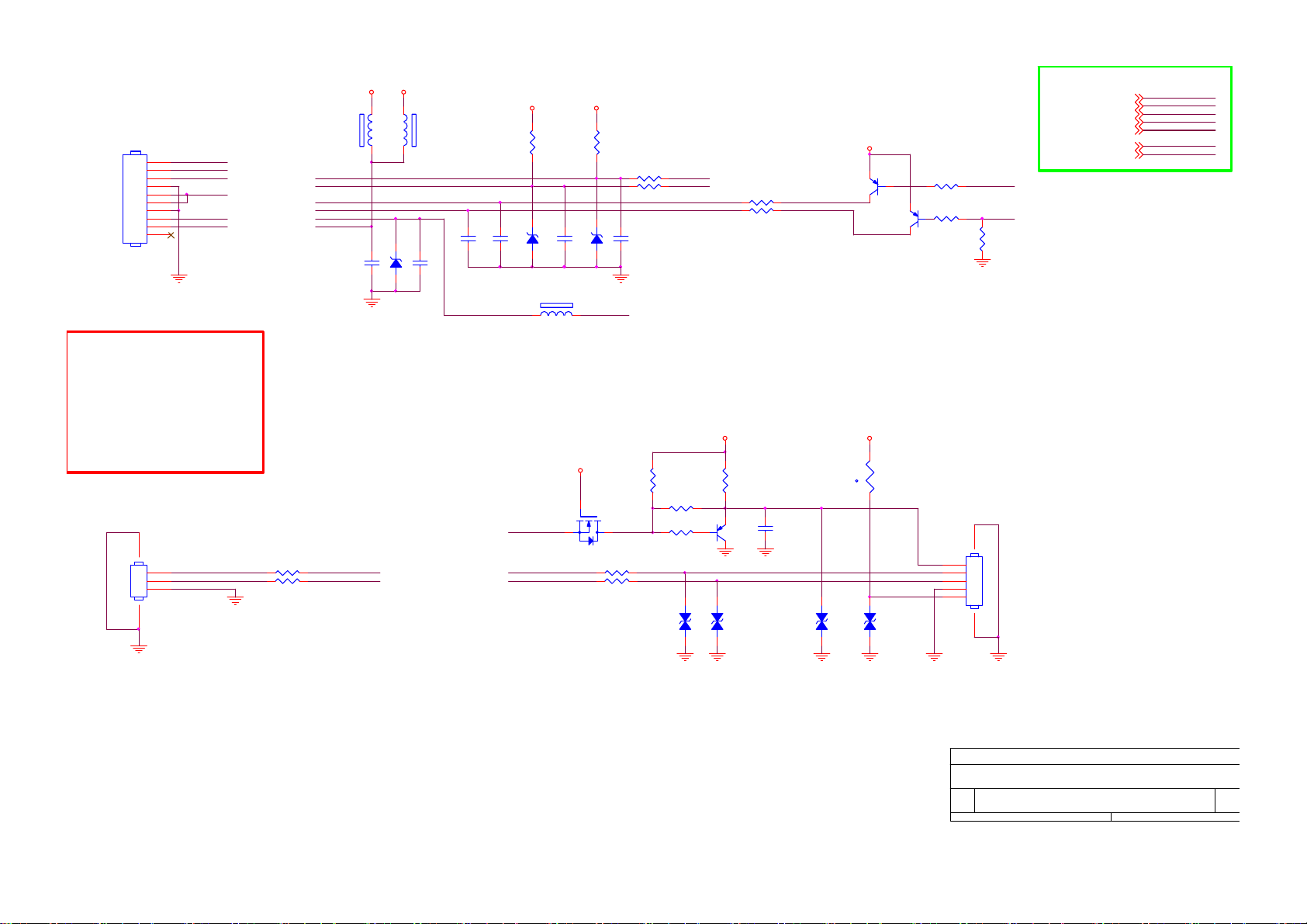
CN4004
CONN
1
2
3
4
5
6
7
8
9
10
DGND
LED-R
LED-G
IRRX1
POWER
KEY_AD C1
POWER_KEY
IR & KEYPAD CONNECTOR:
Pin01: LED-R
Pin02: LED-G
Pin03: IRRX1
Pin04/07: GND
Pin05/06: POWER
Pin08: KEY_ADC1
Pin09: POWER_KEY
CN4005
NC/CONN
45
1
LIGHT_R1
2
LIGHT_G1
3
DGND
DGND
NC/300R 4A
R4040
NC/1K 1/10W
R4041
NC/1K 1/10W
FB4028
POWER_KEY
KEY_AD C1
LED-G
LED-R
IRRX1
POWER
C4078
100N 16V
LEDR_C TRL
LEDG_CTRL
D5V_STB +3V3
1 2
1 2
ZD4001
GLZ5.6B
DGND
1 2
FB4029
300R 4A
C4079
100PF 50V
C4074
100N 16V
+3V3 +3V3
R4032
2K2 1/10W 1%
C4075
100N 16V
1 2
ZD4002
GLZ5.6B
1 2
FB4032
300R 4A
IRRX
NC/ 2N7002
VGA_RX0
VGA_TX0
R4033
4K7 1/10W 1%
C4076
ZD4003
100N 16V
GLZ5.6B
1 2
DGND
IRRX
+3V3
Q105
R1926 NC/100R 1/ 16W 5%
R1927 NC/100R 1/ 16W 5%
最好将ZD及100PF电容放在靠CN4004端
+3V3
R4034
100 OHM
LSADC1
R4035
100 OHM
C4077
100N 16V
R1931 NC
R1929
NC/ 2N3906S-RTK/PS
ZD116
NC/MLVG0402
LSADC0
R1928
NC/ 10K 1/16W 5%
12
R4038
1K 1/10W
R4037
1K 1/10W
D5V_STB D5V_STB
R1930
NC/ 10K 1/16W 5%
Q104
23
NC/ 100R 1/16W 5%
1
AGND
12
ZD115
NC/ MLVG0402
NC/ 100nF 50V
DGND
NC/ MLVG0402
LEDG_CTRL
LEDR_C TRL
C159
12
ZD126
MMBT3906
12
t
12
Q4004
TH102
NC/0R4
ZD127
NC/ MLVG0402
Q4005
MMBT3906
DGNDDGNDDGNDDGNDDGND
R4036
4.7K
R4039
4.7K
1
2
3
4
5
DGND
CN110
NC/CONN
67
DGND
LEDG
LEDR
R4053
NC/4.7K
To Keypad
IRRX
LEDR
LEDG
LSADC1
LSADC0
VGA_RX0
VGA_TX0
IRRX
LEDR
LEDG
LSADC1
LSADC0
VGA_RX0
VGA_TX0
37
Tit le
Key pad
Size Document Number Rev
<Doc > 1.0
B
of
Date: Sheet
34Saturday , July 28, 2012
Page 38

5.2 电源板
715G5508P01001002M
1 2
DSPL-501N-A21F
3
4
-
2
RV9901
TVR14561KFAOZF
FB9104
BEAD
L9902
124
3
30MH
C9904
1NF 250V
1NF 250V
B A
C9907
0.22uF 305V
L9901
3
30MH
SG901
124
C9901
0.22uF 305V
change type_1124
A
R9901
390K
IC9901
CAP004DG
1
8
NC
NC
2
7
D1
D2
3
6
D1
D2
5
NC4NC
C9906
R9903
47pF
390K
B
C9903
C9905
100PF 250V
100PF 250V
CN901
1 2
SOCKET
1
2
CN904
NC/CONN
220PF 250V
BD901
FB9102
1
1 2
+
BEAD
TS6B06G-05-X0
68UF 450V
FB9105
BEAD
1 2
change type_1124
C9902
SG902
DSPL-501N-A21F
R9108
100KOHM +-5% 1/8W
12
NR9901
NTCR2.5R 6A
t
CN9902
1
L
2
N
CONN
F901
1 2
3 4
FUSE
FB9101
BEAD
C9316
1 2
C9908
470PF 250V
C9144
R9114
10
11
12
13
14
15
16
5.2V1
R9145
910 OHM +-1% 1/8W
12
C9133
100N 50V
IC9103
KIA431A-AT/P
47 OHM 1/4W
R9115
47 OHM 1/4W
R9116
47 OHM 1/4W
R9120
220 OHM 1/4W
R9121
220 OHM 1/4W
R9122
220 OHM 1/4W
D9107
3
FMXA-2202S
2
1
R9146
1.5KOHM +-1% 1/ 8W
OVP
R9147
2K OHM
3
1
5.2V
D9104
FMW-2156
2
+
R9148
3K OHM 1%
R9151
2K43 1/8W 1%
C9140
330UF 50V
2N2 50V
2N2 50V
C9110
C9121
+
C9111
330UF 16V
C9125
1000pF 630V
C9148
1000pF 630V
+
C9142
330UF 50V
+24V1
5.2V1
R9159
10R
R9150
200K +-1% 1/4W
C9112
100N 50V
+24V1
+
12
C9141
330UF 50V
L9101
3.5uH
ZD9106
P6KE27A
+
C9143
330UF 50V
5.2V
1 2
12
+
100N 50V
ZD9104
BZT52-B9V1
D9109
RB160M
C9113
470uF 16V
C9127
C9120
330UF 35V
+12V
BZT52-B16
1 2
12
C9114
1uF
24V_A
+
C9128
1N 50V
R9137
100K 1/8W 1%
ZD9105
D9105
RB160M
R9153
470 OHM
C9118
0.1uF 50V
R9138
100K 1/8W 1%
+24V1
1 2
12
R9154
1K 1/8W
5.2V
R9119
330K 1/8W
R9118
39K 1/8W 1%
Q9107
AOTF409 24A 60V
Q9108
2N7002
Q9105
2N7002
5.2V1
ZD9107
BZT52-B39
D9108
RB160M
+24V1
ZD9103
BZT52-B6V2
1 2
R9139
3.9K 1/8W
C9122
2.2UF 10% 16V
R9155
10K OHM +-5% 1/8W
Q9110
PMBS3906
C9134
100N 50V
C9117
100N 50V
IC8104
1
BOOT
2
VIN
3
EN
4
SS
TPS54231DR
C9123
15N 50V
R9140
5.6K 1/8W
C9129
NC
IC9105
AS431AN-E1
R9134
10M
R9156
47KOHM +-1% 1/8W
8
PH
7
GND
6
COMP
5
VSNS
L9103
3.5uH
R9143
27K 1/8W 1%
R9144
3K 1/8W +/- 1%
R9133
510K +-5% 1/8W
R9157
33K 1/8W 5%
Q9111
PMBS3904
D9106
SM340A
470UF 35V
1 2
100 OHM 1/4W
24V_A
C9131
PS_ON
D9110
SS0520
0.1uF 50V
47uH
L9102
+
C9106
R9158
C9124
1nF 50V
R9126
33K OHM
C9132
100N 50V
C9130
1N 50V
5.2V1
12
C9146
680PF 630V
100 OHM 1/4W
R9168
NC
Q9113
NC
C9137
OVP
R9129
10K OHM +-5% 1/8W
C9116
270UF 25V
R9160
C9138
100PF 50V
NC
+
R9166
NC
R9167
NC
PS_ON
C9115
11K 1/8W 1%
100N 50V
R9117
750 OHM
soft start >20ms
C9135
NC
+
R9152
NC
PS_ON
24V_A
R9125
+12V
CN902
+24V
+24V
Q9112
NC
C9149
1NF 50V
R9169
330R 1/8W 5%
R9170
330R 1/8W 5%
24V_B
24V_B
R9201
100 OHM 1%
C9150
1NF 50V
R9202
100 OHM 1%
+12V
PS_ON
C9147
5.2V
1uF
ON/OFF
R9165
NC
DIM
R9161
0 OHM 1/4W
Q9114
NC
R9135
NC
+
R9136
C9139
NC
NC
CONN
12
11
10
9
8
7
6
5
4
3
2
1
CN903
CONN
13
12
11
10
9
8
7
6
5
4
3
2
1
+
+
R9101
6.8K 1/4W
R9102
6.8K 1/4W
R9103
6.8K 1/4W
C9101
NC
C9145
68UF 450V
+
LD7750RGR
1
2
3
470OHM +-5% 1/8W
C9108
470P 50V
1NF 250V
NC
IC9101
OTP
COMP
CS
GND4OUT
C9315
+
C9102
8
HV
6
VCC
5
C9105
100N 50V
R9109
HS9101
HEAT SINK
C9103
NC
D9102
SS0520
10 OHM
R9106
47OHM +-5% 1/8W
1 2
BEAD
FB9103
1 2
1
2
3
4
+
12
R9105
R9110
10 OHM 1/4W
ZD9101
MTZJ27B
+
C9104
2.2NF
R9113
5.1 OHM 1/4W
HS9102
HEAT SINK
C9136
NC
D9101
PR1007
12
R9107
10K OHM +-5% 1/8W
1
2
3
4
C9126
2.2nF 630V
R9104
82KOHM +-5% 2WS
FB9106
BEAD
C9119
47pF
Q9101
TK13A65U
+
C9107
47UF 50V
R9111
0.24 oHM 2W
C9109
22N 50V
PS2561DL1-1
D9103
PR1007
IC9102
T9101
POWER X'FMR
8 9
5
1
2
R9112
3.3 OHM 1/4W
43
NC
1
2
3
NC
38
T P V ( Top Victory Electronics Co . , Ltd. )
絬 隔 瓜 絪 腹
Key Component
01.POWER
Date
OEM MOD EL
TPV MODE L
PCB NAME
Sheet
Custom
Size
Rev
12Saturday, August 11, 2012
of
称爹
Page 39

VBJT
C8117
1NF 50V
C8118
1NF 50V
18K 1/8W 5%
C8114
10N 50V
+24V
C8108
10N 50V
R8111
+12V
R8110
100K 1% 1/4W
5.2V
R8101
51K 1% 1/8W
VSET
Q8102
2N3904
VADJ
C8109
100N 50V
C8104
100N 50V
R8113
18R 1%
VSET
C8105
100N 50V
DIM
VFB
L8101
2
4
VBJT
R8108
330R 1/8W 5%
33UH
Q8106
2N3904
R8124
15.8R 1%
D8102
RB160M
C8103
1uF
10 OHM 1/8W
0 OHM 1/4W
C8101
+
330UF 35V
ON/OFF
VADJ
SLP
IC8501
1
EN
2
DIM
3
GM
4
VFB
5
VSET
6
OVP
RT7CS
PF7001S
R8102
150K
LED1 LED2 LED3
Q8103
2N3904
R8121
15.8R 1%
Q8104
2N3904
R8122
15.8R 1%
SLP
VADJ
VBJT
VCC
VMOS
GND
14
13
12
11
10
9
8
C8110
1NF 50V
Q8105
2N3904
R8123
15.8R 1%
12
R8103
R8104
Q8107
2N3904
R8125
15.8R 1%
R8105
2R2 +-5% 1/8W
+12V
Q8108
2N3904
R8126
15.8R 1%
Q8101
AOD4126
10K 1/4W
R8106
Q8109
2N3904
1
3
R8127
15.8R 1%
C8116
47pF
D8101
MBRD10150D
2
C8115
47pF
R8107
0.07R
LED4
C8106
1NF
Q8110
2N3904
R8128
15.8R 1%
+
Q8111
2N3904
R8132
15.8R 1%
C8102
100UF 63V
LED5
C8111
NC
Q8112
2N3904
C8113
+
100UF 63V
R8136
15.8R 1%
R8116
100K 1% 1/4W
R8117
4.3K 1% 1/8W
Q8114
2N3904
R8137
15.8R 1%
LED6
VLED+
Q8113
2N3904
R8138
15.8R 1%
LED1
LED2
LED3
LED4
LED5
LED6
Q8115
2N3904
R8139
15.8R 1%
D8103
2
3
1
BAV99
D8104
2
3
1
BAV99
D8105
2
3
1
BAV99
D8106
2
3
1
BAV99
D8107
2
3
1
BAV99
D8108
2
3
1
BAV99
R8118
1M 1/6W 5%
VLED+
LED5
LED3
LED1
LED2
LED4
LED6
VLED+
VFB
R8119
150K 1/8W 5%
C8119
NC
NC
C8112
SLP
CN801
12
11
10
9
8
7
6
5
4
3
2
1
CONN
39
T P V ( Top Victory Electronics Co . , Ltd. )
絬 隔 瓜 絪 腹
Key Component
02.LED D RIVER
Date
OEM MODEL
TPV MO DEL
PCB NAME
Sheet
Size
Rev
of
22Saturday , August 11, 2012
称爹
B
Page 40

5.3 按键板
715G5298K01000004S
SW01
CN01
65
1
2
3
4
CONN
33G8032 4F HR
FUNC_KEY
PWR-SW
FUNC_KEY
R06
750OHM +- 1% 1/8W
R01
7K5 1/8W +/-1%
R02
2K7 1/8W 1%
R03
1K8 +/ -1% 1/8W
R04
1K 1/8W 1%
R05
750OHM +- 1% 1/8W
TACT SW FWRD H1.5MM
SW02
TACT SW FWRD H1.5MM
SW03
TACT SW FWRD H1.5MM
SW04
TACT SW FWRD H1.5MM
SW05
TACT SW FWRD H1.5MM
SW06
TACT SW FWRD H1.5MM
VOL+
VOL-
CH+
CH-
MENU
Source Select
2.48V~2.72V
2.04V~2.22V
1.58V~1.79V
1.24~1.45V
0.85V~1.02V
0.47V~0.63V
PWR-SW
R07
750OHM +- 1% 1/8W
SW07
TACT SW FWRD H1.5MM
77G 607 2 FD
絬 隔 瓜 絪 腹
Key Component
40
Power ON/OFF
T P V ( Top Victory Electronics Co . , Ltd. )
02-Keypad
Date
OEM MO DE L
TPV MO DEL
PCB NAME
Sheet
A
<
称爹
Custom
>
Size
Rev
22Friday , September 02, 2011
of
称爹
Page 41
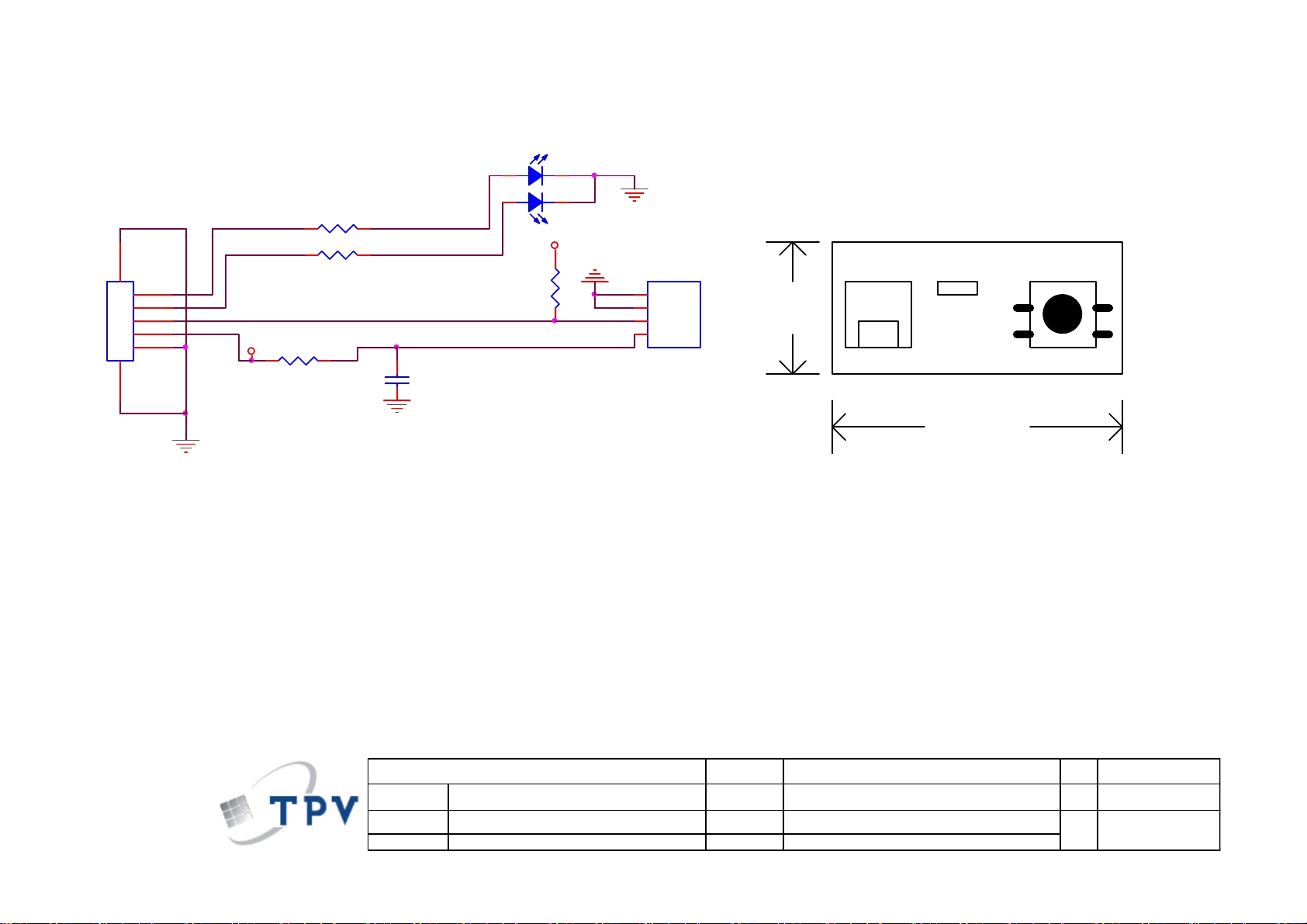
5.4 遥控板
715G5671R01000004X
LED201
081G 14 24 EL
RED
033G8032 5F HR
CN201
67
1
2
3
4
5
CONN
LED_R
LED_B
IR
VCC
100R 1/10W 5%
R0603
R202 220 OHM 1/10W
R203 220 OHM 1/10W
R204
C201
2.2UF 16V
4
LED
R201
15K 1/16W
R0402
1
23
BLUE
VCC
U201
1
GND
2
GND
3
OUT
4
VCC
IRM-H938M3/TR2
10 mm
change flat type emitting
terminal_120405 by Mars
Top View
SMD
LED
SMD IR
42.55mm
T P V ( Top Victory Electronics Co . , Ltd. )
絬 隔 瓜 絪 腹
Key Component
Date
02-IR&LED
41
OE M MOD EL
TPV MOD EL
PCB NAME
Sheet
<
A
称爹
A
>
Size
Rev
of
22Friday , June 22, 2012
称爹
Page 42
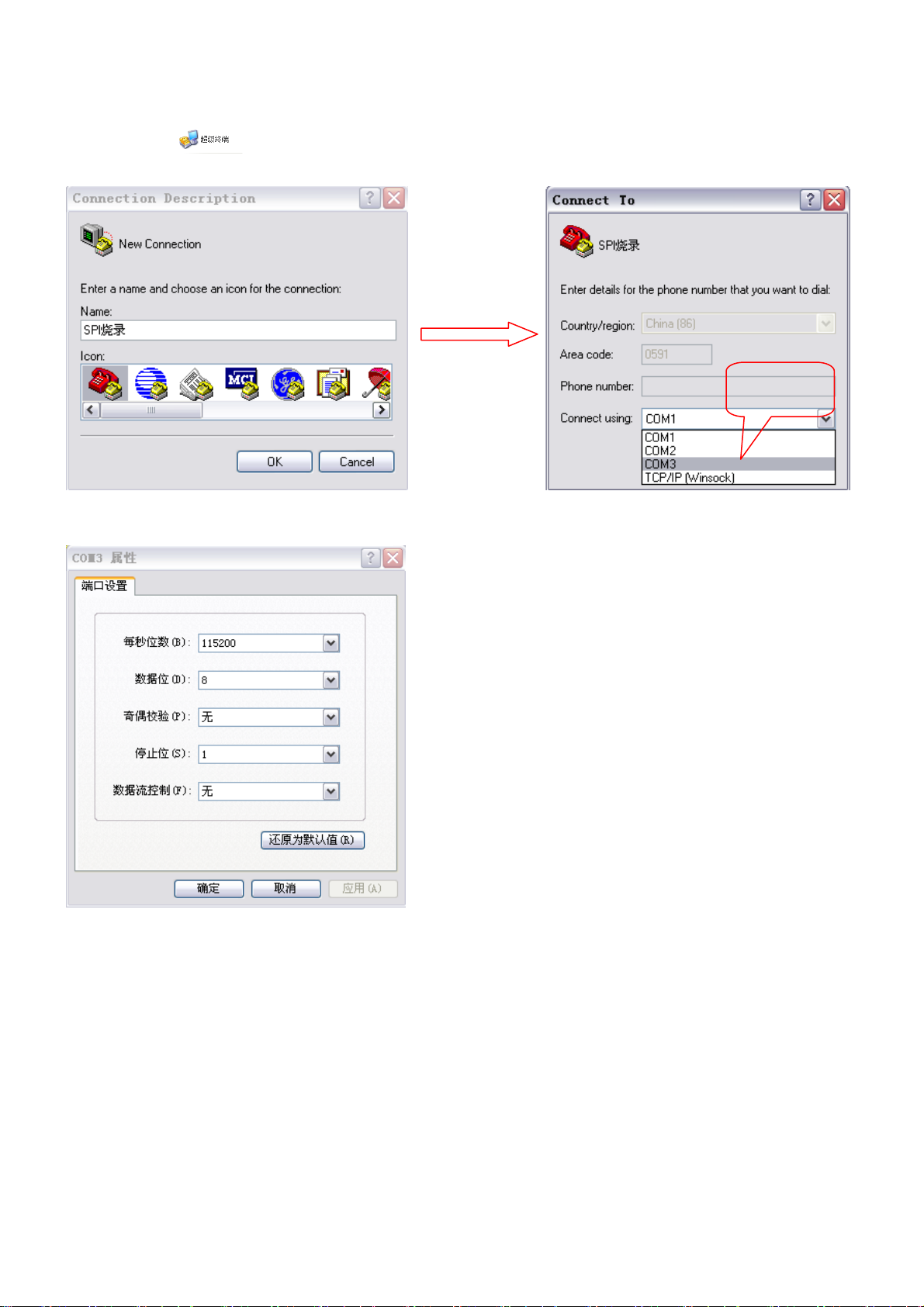
6. 软体及 EDID 烧录
6.1 软体烧录
6.1.1 首先创建
创建完成。
6.1.2 烧录方式一:
1. 2648 scale 用 Debug 治具 715gt080-A VGA 4&11 通讯连接 TV 后,开启超级终端.
2. 超级终端的设置参考 RTD2684 烧录 SOP。
3. TV 先 AC 断电
4. 插入 U 盘(软体改名为 install.img 放于根目录)
5. 在超级终端按 TAB 键不放
6. AC 上电
7. 看到 “reading install.img” 后才可放开 TA B 键
8. 刻录好之后会自动重启.
依实际端口
选择
42
Page 43

6.1.3 烧录方式二:
1. TV 开机.
2. 插入 U 盘
3. 进入 CSM Menu (Menu + 456987 + 回看)
4. 选择 USB Update
5. 选择 Image 檔.
6. TV 会重启并升级,升级后会自动开启.
43
Page 44

7. 故障处理流程
有
检测 IR 板及 LED 灯
更换 IR 板
检测电源板 CN903 的 PIN5/6/7/8/9 是否有 24V 电压输出
无电(LED 不亮)
检测插座是否有电或硬开关是否打开
有
检测电源板 CN903 的 PIN2/3 是否有 5.2V 电压输出
无法启动
有
无
无
无
重插电源插座或开启硬开关
更换电源板
更换电源板
更换按键板
检测按键板的 POWER 键是否失灵
是
检测遥控板的红外接收器 U201 是否失灵
是
更换遥控板
44
否
否
更换主板
Page 45

检测 LVDS 线是否良好
是
检测主板上 CN4001 的
PIN27/28/29/30 是否有 12V 供电
是
否
先更换主板
检测是否 OK
更换主板
更换 Panel
否
无画(LED 不亮)
检测 TV 是否受控,能否用遥控器或按键板开关机
是
检测是否有背光
是
否
重插或更换 LVDS 线
检测电源板 CN903 的 PIN5/6/7/8/9 是否有 24V 电压
是
更换 Panel
否
否
检测主板 CN701 是否有 BL 信号
是
更换主板
否
更换主板
否
更换电源板
45
Page 46

彩 条、水 波 纹、画 抖、画 闪 、
鬼影、残影、拖影等干扰
检测附近是否有干扰源
是 否
排除干扰源
检测信号源输出
是 否
先更换主板
检测是否 OK
否
更换 Panel
检测信号线
是否良好
是 否
更换信号线
信号是否正常
重新设置
信号源
画异
TV 画面雪花点、重
影、细线、条纹干扰
检测 TV 信号线
是否接触不良
是 否
重新连接
TV 信号线
检测附近是否
有高频干扰源
是 否
排除干扰源 用场强仪检测信号强度
是否在 45-100db 之间,
65db 左右为最佳值
是
更换主板
46
间歇性画异加温
画异冷开机画异
检测软体版本是
否需要更新
是 否
升级软体
先更换主板
检查是否 OK
否
太弱:加装信号放大器
太强:减少信号放大器
或加装信号衰减器
否
取回站内
加温检测
Page 47
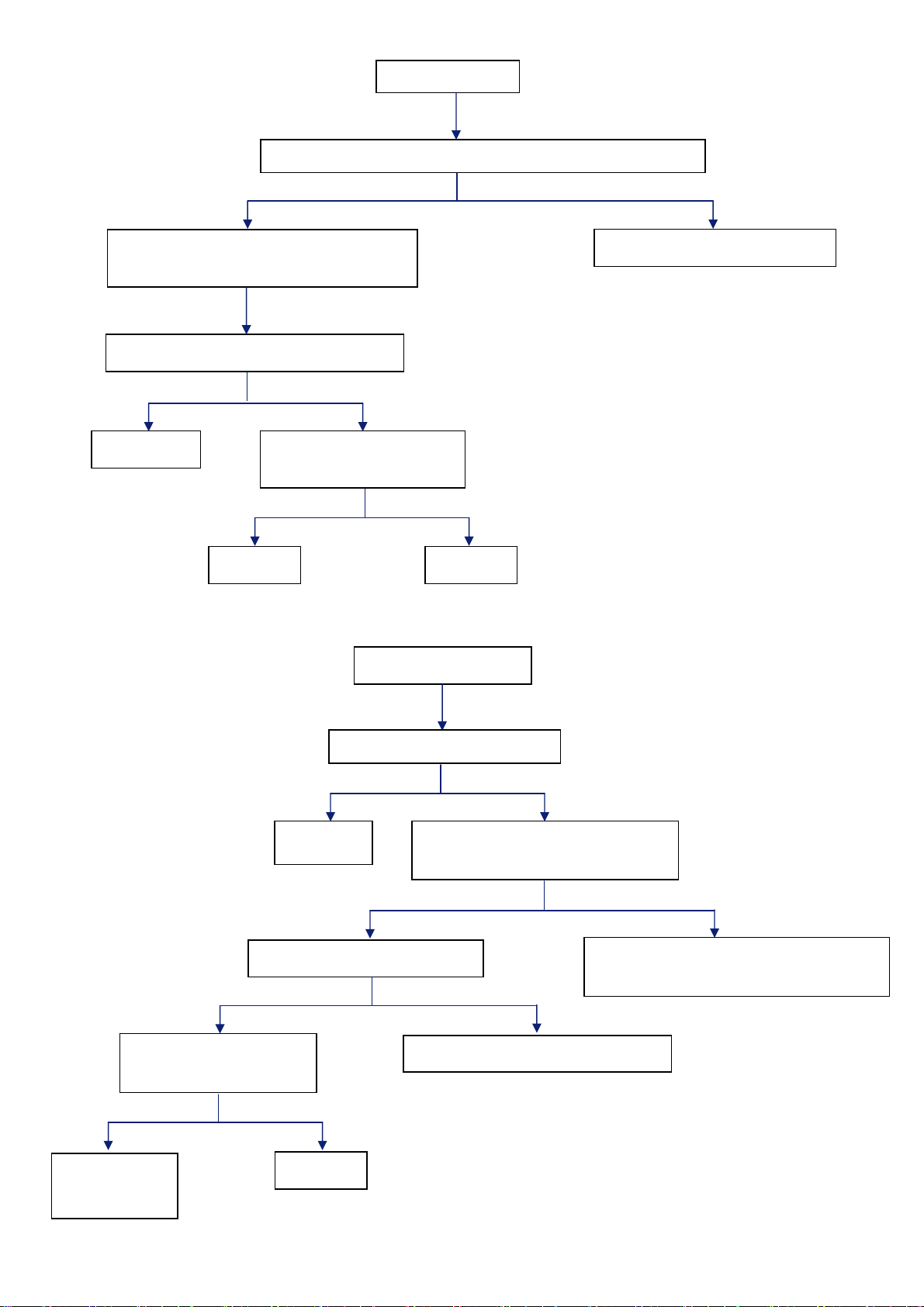
无声或声音异常
检测信号源音频接口是否正确,或 TV 制式是否为 DK 制
是
否
检测 TV 是否被静音,调整音量大小,
或进入菜单进行复位看是否 OK
否
检测主板到喇叭的连接线是否断路
是 否
更换连接线
检测喇叭阻抗是否变质
(喇叭阻抗值标在喇叭上)
是 否
更换喇叭 更换主板
重插音频接口或设置 TV 制式
收不到台或收台不全
检测此频道是否发生频
偏,尤其是使用卫星信号
是
建议客户重新
设置信号源
检测软体版本是否需要更新
是 否
升级软体
用场强仪检测信号强度是否在
45-100db 之间,65db 左右为最佳值
是
用别的 TV 测试是否能收到此台
是
和客户说明当地 TV 信号未转播此台
否
更换主板
否
太弱:加装信号放大器
太强:减少信号放大器或加装信号衰减器
否
47
Page 48

更换喇叭 主板功放异常
重新安置或更换电池
喇叭异响
(破音,滋滋声)
检测喇叭是否变质
是 否
更换主板
遥控失灵
检查遥控器电池是否未安置好或没电
是 否
更换遥控器 检测 IR 板是否异常
异响
用别的遥控器测试是否可用
是 否
是
更换 IR 板
电源板,PANEL 异响
更换电源板/PANEL
否
更换主板
48
Page 49

更换按键
OSD 不稳定或无法正常工作
按键板连接正常吗?
否
接好按键板
是
按键正常吗?
否
是
按键板有无故障?
否
更换按键板
是
检查主板
49
Page 50

8. 主要 IC 管脚及内部框图
1) RTD2648
U12
1
G33BB1
2
VCM_BB
3
V33BB1
4
AIN_3L
5
AIN_3R
6
AIN_2L
7
AIN_2R
8
AIN_1L
9
AIN_1R
10
G33BB2
11
V33BB2
12
HPOUT_R
13
HPOUT_L
14
V10CORE
15
XOU T
16
XI N
17
V33PLL
18
V10PLL
19
G33PLL
20
G33IFPGA
21
IF_N
22
IF_P
23
V33IFPGA
24
V33IFAD C
25
V33USB
26
U1DM
27
U1DP
28
GUSB
29
V10USB
30
RFAGC(5V)
31
IFAGC (BL_PWM)(5V)
32
V10CORE
RTDXXX_128
126
129
128
127
E-PAD
V33VDAC
G33VDAC
V33IO33SPDIF O34GPIO1935GPIO2036TUNER_I2C1_SDA37TUNER_I2C1_SCL38SPDIF I39SPI_SCK40SPI_DI41SPI_CS_N42SPI_DO43VDDR _POWER44V33DDR PLL45GDDRPLL46V10DDR PLL47VDDR _POWER48VREF_D DR49V10CORE50VREF_D DR51VDDR _POWER52V10CORE53LVDSA_EP54LVDSA_EN55LVDSA_DP56LVDSA_DN57LVDSA_CP58LVDSA_CN59LVDSA_BP60LVDSA_BN61LVDSA_AP62LVDSA_AN63V33LVDS
120
124
125
AVOUT 1
V10CORE
VIN_9P
118
117
116
114
113
112
VIN_4P
110
109
104
VIN_3P
VIN_2P
VIN_1P
108
106
111
105
107
VIN_0P
VIN_BN
V33APLL
G33APLL
V10CORE
ST_GPIO9
VSYNCVI N
HSYNCVIN
115
VIN_Y0N
119
122
121
123
CLOAD
VIN_5P
V33ADC
G33ADC
VIN_A0N
V10VDADC
V10YPPADC
98
102
101
103
97
99
100
RESET
IRRX(5V)
ST_GPIO6
ST_GPIO5
HDMI0_D DC_SDA
VGA_DDC _SCL
VGA_DDC _SDA
HDM I0_DDC_SC L
V33LSADC
LSADC_REF
LVDSB_AN
LVDSB_AP
LVDSB_BN
LVDSB_BP
LVDSB_CN
LVDSB_CP
LVDSB_EN
LVDSB_EP
64
ST_GPIO0
CEC
V10LDO
LSADC0
LSADC1
LSADC2
V10CORE
G10CORE
REXT
RX0_RP
RX0_RN
RX0_GP
RX0_GN
RX0_BP
RX0_BN
RX0_CKP
RX0_CKN
V10TMDS
G10TMDS
V33TMDS
V10CORE
96
95
94
93
92
91
90
89
88
87
86
85
84
83
82
81
80
79
78
77
76
75
74
73
72
71
70
69
68
67
66
65
HDMI
HDMI
DSUB
YPbPr
CVBS
Video Input
USB 2.0x1
Peripherial I/F
Tuner
Tuner IF INPUT
AIN
AIN
Audio Input
SPDIF
AIN
RTD2648
JTAG
GPIO/PWM
I2C
UART
Debug
Contorl I/F
ADC Key
IR
remote
U/I
Head
Phone
AMP
Audio Output
2-port 8nit LVDS
Panel I/F
DDR2(MCM)
SPI
Memory
SPDIF
50
Page 51

2)LD7750RGR
51
Page 52

3) PF7001S
52
Page 53

9. BOM
注意: 以下料件信息仅供参考,如有变更,恕不另行通知,请到 http://cs.tpv.com.cn 获取最新信息。
E29C2KNDBNA1NNX
点位 组件 对象描述 备注
Q12G6300 39 Rubber
X15T839130100000BL BKT_STAND
X40G2012029X010AXY LABEL SIDE
052G 1186 SMALL TAPE
052G 1211 B
052G 2191 A PAPER TAPE
ECN701 095G801313DS05 HARNESS 13P-13P 400 2nd source
ECN701 095G801313WS05 HARNESS 13P-13P 400mm
0M1G 940 5125 SCREW
0M1G 940 8 47 CR3 SCREW 4x8
0M1G1030 6 47 CR3 SCREW
0M1G1730 6120 SCREW 3x6
0M1G1740 8225 CR3 SCREW M1-MACHINE SCREW x8.0
0Q1G 130 10120 SCREW 3X10mm
0Q1G 930 6 47 CR3 SCREW 3x6
SP01 378G0110567YAD 16 OHM 11W 132X34 0 NO
ECN601 395G801404DY11 HARNESS 4P-B&R+B&W 450/260mm
ECN601 395G801404XY11 HARNESS 4P-B&R+B&W 450/260 2nd source
ECN4004 395G801410MY52 HARNESS 10P-5P+4P 550/550mm
ECN802 395G801412FY28 HARNESS 12P-5P 600 2nd source
ECN802 395G801412XY28 HARNESS 12P-5P 600
ECN4001 395G801830LY38 LVDS CABLE 30P-30P 380mm
ECN4001 395G801830XY38 LVDS CABLE 30P-30P 380mm 2nd source
756TXCCB0KD1770001 MAIN BOARD-CBPFCK8DX6
SMTF-U4003 100TARVH001D1X MCU ASSY-356G2233073
040G 45762412B OTHER LABEL
CN4004 033G380210B YH L CONNECTOR 10P 2.0
C601 067G315M1016KV EC 100UF 20% 35V 8*7
C616 067G315M1016KV EC 100UF 20% 35V 8*7
CN102 088G 78G114ACL RCA JACK R/A YELLOW H=10.5
CN103 088G 78G121ACL RCA JACK R/A 4P W/R 1*2 H=10.5
CN101 088G 78G134ACL RCA JACK R/A 6P G/BL/R 1*3 H=10.5
CN106 088G302G3G2ACL PHONE JACK R/A 3P GREEN H=10mm
CN107 088G302G7B1ACL PHONE JACK R/A 7P BLACK H=10.5
CN108 088G352F6B2ACL USB CONN R/A 6P BLACK 8.4mm
CN105 088G353GFF1AXH D-SUB CONN 15P BLUE - R/A 10
TU101 094G PALALL10L TUNER China DT21WN-2-E
CN601 311GW200A04ABX WAFER 2.0mm 4P
CN4001 311GW200C30ABL WAFER 2.0mm 2*15P
CN701 311GW250B13BBX WAFER 2.5mm 13P R/A 35mm 7mm
C629 367G305S1013LB EC 100UF 10% 16V 6.3*7 2000 hr -- 000382
C709 367G305S1013LB EC 100UF 10% 16V 6.3*7 2000 hr -- 000382
C702 367G305S1013LB EC 100UF 10% 16V 6.3*7 2000 hr -- 000382
C127 367G305S1013LB EC 100UF 10% 16V 6.3*7 2000 hr -- 000382
C4031 367G305S1013LB EC 100UF 10% 16V 6.3*7 2000 hr -- 000382
C128 367G305S1013LB EC 100UF 10% 16V 6.3*7 2000 hr -- 000382
C4030 367G305S1013LB EC 100UF 10% 16V 6.3*7 2000 hr -- 000382
C4082 367G305S1013LB EC 100UF 10% 16V 6.3*7 2000 hr -- 000382
C719 367G305S1013LB EC 100UF 10% 16V 6.3*7 2000 hr -- 000382
Conductive Tape 85mm *40mm *0.09mm (单导)
53
Page 54

C122 367G305S1013LB EC 100UF 10% 16V 6.3*7 2000 hr -- 000382
C715 367G305S1013LB EC 100UF 10% 16V 6.3*7 2000 hr -- 000382
C629 067G305S1013HB EC 100UF 20% 16V 6.3*7
C709 067G305S1013HB EC 100UF 20% 16V 6.3*7
C702 067G305S1013HB EC 100UF 20% 16V 6.3*7
C127 067G305S1013HB EC 100UF 20% 16V 6.3*7
C4031 067G305S1013HB EC 100UF 20% 16V 6.3*7
C128 067G305S1013HB EC 100UF 20% 16V 6.3*7
C4030 067G305S1013HB EC 100UF 20% 16V 6.3*7
C4082 067G305S1013HB EC 100UF 20% 16V 6.3*7
C719 067G305S1013HB EC 100UF 20% 16V 6.3*7
C122 067G305S1013HB EC 100UF 20% 16V 6.3*7
C715 067G305S1013HB EC 100UF 20% 16V 6.3*7
C725 067G305S2213HB EC 220UF 20% 16V 6.3*7
U705 056G 563143 C LDO G1084PT43U 5A ADJ TO-252
U101 056G 563149 IC G903T63UF 0.6A/3.3V SOT-223
U703 056G 563398 LDO AT1527F11U 3A U701 056G 563X01 LDO G9661-25ADJF11U 2A 300mv drop SOP-8
U601 056G 616 54 IC TPA3110D2 15W TSSOP-28
U708 056G 643 46 IC Reset AZ809ANSTR-E1 SOT-23 2.93V
U102 056G 662505 ESD PROTECT AOZ8105CI SOT-23-6
U100 056G 662505 ESD PROTECT AOZ8105CI SOT-23-6
Q4002 057G 417 4 PMBS3904/PHILIPS-SMT(04)
Q4003 057G 417 4 PMBS3904/PHILIPS-SMT(04)
Q706 057G 417511 MMBT3904
Q701 057G 417511 MMBT3904
Q704 057G 417511 MMBT3904
Q708 057G 417511 MMBT3904
Q601 057G 417511 MMBT3904
Q4005 057G 417512 MMBT3906
Q4004 057G 417512 MMBT3906
Q602 057G 417512 MMBT3906
Q707 057G 763 1 MOSFET A03401 4.2A 30V SOT-23
Q710 057G 763 39 FET AO3404 SOT-23 AOS
Q709 057G 763 39 FET AO3404 SOT-23 AOS
Q4006 057G 763 79 FET AO4449 -7A/-30V SOIC-8
Q102 057G 763904 TRA FET 2N7002 SOT-23 PHILIPS
Q101 057G 763904 TRA FET 2N7002 SOT-23 PHILIPS
Q702 057G 763940 MOSFET AO3401A SOT-23
RP4003 061G 1262208JY RST CHIP AR 8P4R 22 OHM +-5% 1/16W
RP4004 061G 1262208JY RST CHIP AR 8P4R 22 OHM +-5% 1/16W
RP4002 061G 1262208JY RST CHIP AR 8P4R 22 OHM +-5% 1/16W
RP4001 061G 1262208JY RST CHIP AR 8P4R 22 OHM +-5% 1/16W
RP4005 061G 1262208JY RST CHIP AR 8P4R 22 OHM +-5% 1/16W
TH101 061G 56A100 WT PTCR SMD 0.21R MAX 0.8W
R4066 061G0402000 JY RST CHIPR MAX 0R05 OHM 1/16W YAGEO
R4055 061G0402000 JY RST CHIPR MAX 0R05 OHM 1/16W YAGEO
R4057 061G0402000 JY RST CHIPR MAX 0R05 OHM 1/16W YAGEO
R4056 061G0402000 JY RST CHIPR MAX 0R05 OHM 1/16W YAGEO
R4059 061G0402000 JY RST CHIPR MAX 0R05 OHM 1/16W YAGEO
R4058 061G0402000 JY RST CHIPR MAX 0R05 OHM 1/16W YAGEO
R4065 061G0402000 JY RST CHIPR MAX 0R05 OHM 1/16W YAGEO
R4060 061G0402000 JY RST CHIPR MAX 0R05 OHM 1/16W YAGEO
R4061 061G0402000 JY RST CHIPR MAX 0R05 OHM 1/16W YAGEO
54
Page 55

R4062 061G0402000 JY RST CHIPR MAX 0R05 OHM 1/16W YAGEO
R607 061G0402100 JF RST CHIPR 10 OHM +-5% 1/16W FENGHUA
R608 061G0402100 JF RST CHIPR 10 OHM +-5% 1/16W FENGHUA
R609 061G0402100 JF RST CHIPR 10 OHM +-5% 1/16W FENGHUA
R610 061G0402100 JF RST CHIPR 10 OHM +-5% 1/16W FENGHUA
R138 061G0402101 JF RST CHIPR 100 OHM +-5% 1/16W FENGHUA
R111 061G0402101 JF RST CHIPR 100 OHM +-5% 1/16W FENGHUA
R168 061G0402101 JF RST CHIPR 100 OHM +-5% 1/16W FENGHUA
R114 061G0402101 JF RST CHIPR 100 OHM +-5% 1/16W FENGHUA
R145 061G0402101 JF RST CHIPR 100 OHM +-5% 1/16W FENGHUA
R116 061G0402101 JF RST CHIPR 100 OHM +-5% 1/16W FENGHUA
R107 061G0402101 JF RST CHIPR 100 OHM +-5% 1/16W FENGHUA
R103 061G0402101 JF RST CHIPR 100 OHM +-5% 1/16W FENGHUA
R119 061G0402101 JF RST CHIPR 100 OHM +-5% 1/16W FENGHUA
R137 061G0402101 JF RST CHIPR 100 OHM +-5% 1/16W FENGHUA
R172 061G0402101 JF RST CHIPR 100 OHM +-5% 1/16W FENGHUA
R186 061G0402101 JF RST CHIPR 100 OHM +-5% 1/16W FENGHUA
R148 061G0402101 JF RST CHIPR 100 OHM +-5% 1/16W FENGHUA
R169 061G0402101 JF RST CHIPR 100 OHM +-5% 1/16W FENGHUA
R143 061G0402101 JF RST CHIPR 100 OHM +-5% 1/16W FENGHUA
R129 061G0402101 JF RST CHIPR 100 OHM +-5% 1/16W FENGHUA
R135 061G0402101 JF RST CHIPR 100 OHM +-5% 1/16W FENGHUA
R134 061G0402101 JF RST CHIPR 100 OHM +-5% 1/16W FENGHUA
R162 061G0402101 JY RST CHIPR 100 OHM +-5% 1/16W YAGEO
R164 061G0402101 JY RST CHIPR 100 OHM +-5% 1/16W YAGEO
R131 061G0402103 JF RST CHIPR 10KOHM +-5% 1/16W FENGHUA
R132 061G0402103 JF RST CHIPR 10KOHM +-5% 1/16W FENGHUA
R524 061G0402104 JF RST CHIPR 100KOHM +-5% 1/16W FENGHUA
R526 061G0402104 JF RST CHIPR 100KOHM +-5% 1/16W FENGHUA
R537 061G0402104 JF RST CHIPR 100KOHM +-5% 1/16W FENGHUA
R519 061G0402104 JF RST CHIPR 100KOHM +-5% 1/16W FENGHUA
R510 061G0402152 JF RST CHIPR 1.5KOHM +-5% 1/16W FENGHUA
R518 061G0402152 JF RST CHIPR 1.5KOHM +-5% 1/16W FENGHUA
R140 061G0402222 JF RST CHIPR 2.2KOHM +-5% 1/16W FENGHUA
R141 061G0402222 JF RST CHIPR 2.2KOHM +-5% 1/16W FENGHUA
R515 061G0402302 JF RST 0402 3K 5% 1/16W
R517 061G0402302 JF RST 0402 3K 5% 1/16W
R170 061G0402472 JF RST CHIPR 4.7KOHM +-5% 1/16W FENGHUA
R171 061G0402472 JF RST CHIPR 4.7KOHM +-5% 1/16W FENGHUA
R159 061G0402472 JI TEST ONLY RST CHIP 4.7K 5% 1/16W TA-I
R160 061G0402472 JI TEST ONLY RST CHIP 4.7K 5% 1/16W TA-I
R627 061G0603000 JI RST 0603 0.05R MAX 1/10W TA-I
R175 061G0603000 JT RST CHIP MAX 0R05 1/10W TZAI YUAN
R627 061G0603000 JY RST CHIPR MAX0R05 1/10W YAGEO
FB4001 061G0603000 JY RST CHIPR MAX0R05 1/10W YAGEO
R4005 061G0603000 JY RST CHIPR MAX0R05 1/10W YAGEO
FB4004 061G0603000 JY RST CHIPR MAX0R05 1/10W YAGEO
R703 061G0603000 JY RST CHIPR MAX0R05 1/10W YAGEO
R727 061G0603000 JY RST CHIPR MAX0R05 1/10W YAGEO
R4001 061G0603000 JY RST CHIPR MAX0R05 1/10W YAGEO
R723 061G0603100 JF RST CHIPR 10 OHM 5% 1/10W FENGHUA
R4009 061G06031001FI 1EST ONLY RST 0603 1K 1% 1/10W TA-I
R4011 061G06031001FI 1EST ONLY RST 0603 1K 1% 1/10W TA-I
R4010 061G06031001FI 1EST ONLY RST 0603 1K 1% 1/10W TA-I
55
Page 56

R4012 061G06031001FI 1EST ONLY RST 0603 1K 1% 1/10W TA-I
R602 061G0603101 JY RST CHIPR 100 OHM +-5% 1/10W YAGEO
R603 061G0603101 JY RST CHIPR 100 OHM +-5% 1/10W YAGEO
R4034 061G0603101 JY RST CHIPR 100 OHM +-5% 1/10W YAGEO
R4035 061G0603101 JY RST CHIPR 100 OHM +-5% 1/10W YAGEO
R614 061G0603101 JY RST CHIPR 100 OHM +-5% 1/10W YAGEO
R611 061G0603101 JY RST CHIPR 100 OHM +-5% 1/10W YAGEO
R508 061G0603101 JY RST CHIPR 100 OHM +-5% 1/10W YAGEO
R513 061G0603101 JY RST CHIPR 100 OHM +-5% 1/10W YAGEO
R511 061G0603101 JY RST CHIPR 100 OHM +-5% 1/10W YAGEO
R509 061G0603101 JY RST CHIPR 100 OHM +-5% 1/10W YAGEO
R4037 061G0603102 JY RST CHIPR 1KOHM +-5£¥ 1/10W YAGEO
R716 061G0603102 JY RST CHIPR 1KOHM +-5£¥ 1/10W YAGEO
R4038 061G0603102 JY RST CHIPR 1KOHM +-5£¥ 1/10W YAGEO
R718 061G0603102 JY RST CHIPR 1KOHM +-5£¥ 1/10W YAGEO
R167 061G0603102 JY RST CHIPR 1KOHM +-5£¥ 1/10W YAGEO
R155 061G0603102 JY RST CHIPR 1KOHM +-5£¥ 1/10W YAGEO
R156 061G0603102 JY RST CHIPR 1KOHM +-5£¥ 1/10W YAGEO
R726 061G0603102 JY RST CHIPR 1KOHM +-5£¥ 1/10W YAGEO
R622 061G0603103 JI RST 0603 10K 5% 1/10W
R615 061G0603103 JT RST CHIP 10K 1/10W 5% TZAI YUAN
R613 061G0603103 JT RST CHIP 10K 1/10W 5% TZAI YUAN
R612 061G0603103 JT RST CHIP 10K 1/10W 5% TZAI YUAN
R108 061G0603103 JY RST CHIPR 10KOHM £«-5£¥ 1/10W YAGEO
R109 061G0603103 JY RST CHIPR 10KOHM £«-5£¥ 1/10W YAGEO
R606 061G0603103 JY RST CHIPR 10KOHM £«-5£¥ 1/10W YAGEO
R744 061G0603103 JY RST CHIPR 10KOHM £«-5£¥ 1/10W YAGEO
R743 061G0603103 JY RST CHIPR 10KOHM £«-5£¥ 1/10W YAGEO
R4023 061G0603103 JY RST CHIPR 10KOHM £«-5£¥ 1/10W YAGEO
R166 061G0603103 JY RST CHIPR 10KOHM £«-5£¥ 1/10W YAGEO
R4018 061G0603103 JY RST CHIPR 10KOHM £«-5£¥ 1/10W YAGEO
R712 061G0603103 JY RST CHIPR 10KOHM £«-5£¥ 1/10W YAGEO
R704 061G0603103 JY RST CHIPR 10KOHM £«-5£¥ 1/10W YAGEO
R701 061G0603103 JY RST CHIPR 10KOHM £«-5£¥ 1/10W YAGEO
R601 061G0603103 JY RST CHIPR 10KOHM £«-5£¥ 1/10W YAGEO
R725 061G0603103 JY RST CHIPR 10KOHM £«-5£¥ 1/10W YAGEO
R728 061G0603103 JY RST CHIPR 10KOHM £«-5£¥ 1/10W YAGEO
R615 061G0603103 JY RST CHIPR 10KOHM £«-5£¥ 1/10W YAGEO
R613 061G0603103 JY RST CHIPR 10KOHM £«-5£¥ 1/10W YAGEO
R612 061G0603103 JY RST CHIPR 10KOHM £«-5£¥ 1/10W YAGEO
R154 061G0603103 JY RST CHIPR 10KOHM £«-5£¥ 1/10W YAGEO
R150 061G0603103 JY RST CHIPR 10KOHM £«-5£¥ 1/10W YAGEO
R153 061G0603103 JY RST CHIPR 10KOHM £«-5£¥ 1/10W YAGEO
R734 061G0603103 JY RST CHIPR 10KOHM £«-5£¥ 1/10W YAGEO
R733 061G0603103 JY RST CHIPR 10KOHM £«-5£¥ 1/10W YAGEO
R736 061G06031201FF RST CHIPR 1.2KOHM +-1% 1/10W
R735 061G06031501FF RST CHIPR 1.5K OHM +-1% 1/10W FENGHUA
R719 061G06032000FY RST CHIP 200R 1% 1/10W
R739 061G0603203 JY RST CHIP 20K 1/10W 5% YAGEO
R4021 061G0603220 JT RST CHIP 22R 1/10W 5% TZAI YUAN
R4026 061G0603220 JT RST CHIP 22R 1/10W 5% TZAI YUAN
R4022 061G0603220 JT RST CHIP 22R 1/10W 5% TZAI YUAN
R173 061G0603220 JY RST CHIPR 22 OHM £«-5£¥ 1/10W YAGEO
R174 061G0603220 JY RST CHIPR 22 OHM £«-5£¥ 1/10W YAGEO
56
Page 57

R4032 061G06032201FT RST CHIP 2K2 1/10W 1%
R732 061G0603221 JF ST CHIPR 220 OHM +-5% 1/10W FENGHUA
R737 061G0603221 JF ST CHIPR 220 OHM +-5% 1/10W FENGHUA
R730 061G06032402FF RST CHIPR 24KOHM 1/10W FENGHUA
R730 061G06032402FY RST CHIPR 24KOHM +-1% 1/10W YAGEO
R722 061G06033300FF RST CHIPR 330 OHM +-1% 1/10W FENGHUA
R620 061G06033321FF RST CHIPR 3.32KOHM +-1% 1/10W FENGHUA
R738 061G0603333 JT RST CHIP 33K 1/10W 5% TZAI YUAN
R713 061G0603361 JT RST CHIP 360R 1/10W 5% TZAI YUAN
R720 061G0603391 JF RST CHIPR 390 OHM +-5% 1/10W FENGHUA
R4033 061G06034701FT RST CHIP 4K7 1/10W 1%
R715 061G0603472 JY
R4036 061G0603472 JY
R512 061G0603472 JY
R4015 061G0603472 JY
R4014 061G0603472 JY
R4017 061G0603472 JY
R4027 061G0603472 JY
R4031 061G0603472 JY
R4030 061G0603472 JY
R4039 061G0603472 JY
R4020 061G0603472 JY
R4016 061G0603472 JY
R4047 061G0603472 JY
R4048 061G0603472 JY
R4042 061G0603472 JY
R507 061G0603472 JY
R506 061G0603472 JY
R514 061G0603472 JY
R4054 061G0603472 JY
R711 061G0603472 JY
R4019 061G0603472 JY
RST CHIPR 4.7KOHM +-5% 1/10W YAGEO
RST CHIPR 4.7KOHM +-5% 1/10W YAGEO
RST CHIPR 4.7KOHM +-5% 1/10W YAGEO
RST CHIPR 4.7KOHM +-5% 1/10W YAGEO
RST CHIPR 4.7KOHM +-5% 1/10W YAGEO
RST CHIPR 4.7KOHM +-5% 1/10W YAGEO
RST CHIPR 4.7KOHM +-5% 1/10W YAGEO
RST CHIPR 4.7KOHM +-5% 1/10W YAGEO
RST CHIPR 4.7KOHM +-5% 1/10W YAGEO
RST CHIPR 4.7KOHM +-5% 1/10W YAGEO
RST CHIPR 4.7KOHM +-5% 1/10W YAGEO
RST CHIPR 4.7KOHM +-5% 1/10W YAGEO
RST CHIPR 4.7KOHM +-5% 1/10W YAGEO
RST CHIPR 4.7KOHM +-5% 1/10W YAGEO
RST CHIPR 4.7KOHM +-5% 1/10W YAGEO
RST CHIPR 4.7KOHM +-5% 1/10W YAGEO
RST CHIPR 4.7KOHM +-5% 1/10W YAGEO
RST CHIPR 4.7KOHM +-5% 1/10W YAGEO
RST CHIPR 4.7KOHM +-5% 1/10W YAGEO
RST CHIPR 4.7KOHM +-5% 1/10W YAGEO
RST CHIPR 4.7KOHM +-5% 1/10W YAGEO
R516 061G0603473 JY RST CHIPR 47KOHM 1/10W YAGEO
R4028 061G0603473 JY RST CHIPR 47KOHM 1/10W YAGEO
R527 061G0603473 JY RST CHIPR 47KOHM 1/10W YAGEO
R708 061G0603473 JY RST CHIPR 47KOHM 1/10W YAGEO
R724 061G0603473 JY RST CHIPR 47KOHM 1/10W YAGEO
R533 061G06034990FF RST CHIPR 499OHM +-1% 1/10W FENGHUA
R533 061G06034990FI RST 0603 499R 1% 1/10W
R4003 061G0603622 JF RST CHIPR 6.2KOHM +-5% 1/10W FENGHUA
R623 061G06036801FY RST CHIP 6K8 1/10W 1%
R149 061G0603682 JF RST CHIPR 6.8kOHM +-5% 1/10W FENGHUA
R104 061G0603682 JF RST CHIPR 6.8kOHM +-5% 1/10W FENGHUA
R105 061G0603682 JF RST CHIPR 6.8kOHM +-5% 1/10W FENGHUA
R151 061G0603682 JF RST CHIPR 6.8kOHM +-5% 1/10W FENGHUA
R101 061G0603750 JY RST CHIPR 75 OHM +-5% 1/10W YAGEO
R130 061G0603750 JY RST CHIPR 75 OHM +-5% 1/10W YAGEO
R139 061G0603750 JY RST CHIPR 75 OHM +-5% 1/10W YAGEO
R112 061G0603750 JY RST CHIPR 75 OHM +-5% 1/10W YAGEO
R146 061G0603750 JY RST CHIPR 75 OHM +-5% 1/10W YAGEO
R117 061G0603750 JY RST CHIPR 75 OHM +-5% 1/10W YAGEO
R122 061G0603750 JY RST CHIPR 75 OHM +-5% 1/10W YAGEO
R535 061G0603823 JF RST CHIPR 82KOHM 5% 1/10W FENGHUA
R729 061G06039101FI TEST ONLY RST 0603 9.1K 1% 1/10W TA-I
57
Page 58

R729 061G06039101FY RST CHIPR 9.1KOHM +-1% 1/10W YAGEO
L109 061G0805000 JF RST CHIPR 0 OHM +-5% 1/8W FENGHUA
FB707 061G0805000 JF RST CHIPR 0 OHM +-5% 1/8W FENGHUA
FB103 061G0805000 JF RST CHIPR 0 OHM +-5% 1/8W FENGHUA
FB4021 061G0805000 JF RST CHIPR 0 OHM +-5% 1/8W FENGHUA
R4063 061G08050004JT RST CHIPR 0805 0 OHM 4A
R624 061G1206100 JF RST CHIPR 10 OHM +-5% 1/4W FENGHUA
C144 065G040210031J T CAP 0402 10PF 5% 50V NP0
C140 065G040210031J T CAP 0402 10PF 5% 50V NP0
C115 065G040210031J Y CAP 0402 10PF 5% 50V NP0
C4079 065G040210131J F CAP 0402 100PF 5% 50V NP0
C133 065G040210232K A CAP 0402 1NF 10% 50V X7R
C131 065G040210232K A CAP 0402 1NF 10% 50V X7R
C604 065G040210232K A CAP 0402 1NF 10% 50V X7R
C605 065G040210232K A CAP 0402 1NF 10% 50V X7R
C145 065G040210332K A CAP 0402 10NF 10% 50V X7R
C505 065G040210412K T CAP CHIP 0402 100nF 16V X7R
C513 065G040210412K T CAP CHIP 0402 100nF 16V X7R
C510 065G040210412K T CAP CHIP 0402 100nF 16V X7R
C511 065G040210412K T CAP CHIP 0402 100nF 16V X7R
C512 065G040210412K T CAP CHIP 0402 100nF 16V X7R
C4052 065G040210412K Y CAP 0402 100NF 10% 16V X7R
C148 065G040210412K Y CAP 0402 100NF 10% 16V X7R
C4061 065G040210412K Y CAP 0402 100NF 10% 16V X7R
C4060 065G040210412K Y CAP 0402 100NF 10% 16V X7R
C149 065G040210412K Y CAP 0402 100NF 10% 16V X7R
C4063 065G040210412K Y CAP 0402 100NF 10% 16V X7R
C4062 065G040210412K Y CAP 0402 100NF 10% 16V X7R
C4065 065G040210412K Y CAP 0402 100NF 10% 16V X7R
C718 065G040210412K Y CAP 0402 100NF 10% 16V X7R
C4066 065G040210412K Y CAP 0402 100NF 10% 16V X7R
C4074 065G040210412K Y CAP 0402 100NF 10% 16V X7R
C701 065G040210412K Y CAP 0402 100NF 10% 16V X7R
C4050 065G040210412K Y CAP 0402 100NF 10% 16V X7R
C4051 065G040210412K Y CAP 0402 100NF 10% 16V X7R
C707 065G040210412K Y CAP 0402 100NF 10% 16V X7R
C704 065G040210412K Y CAP 0402 100NF 10% 16V X7R
C4036 065G040210412K Y CAP 0402 100NF 10% 16V X7R
C4038 065G040210412K Y CAP 0402 100NF 10% 16V X7R
C4035 065G040210412K Y CAP 0402 100NF 10% 16V X7R
C4040 065G040210412K Y CAP 0402 100NF 10% 16V X7R
C4041 065G040210412K Y CAP 0402 100NF 10% 16V X7R
C4004 065G040210412K Y CAP 0402 100NF 10% 16V X7R
C4064 065G040210412K Y CAP 0402 100NF 10% 16V X7R
C4006 065G040210412K Y CAP 0402 100NF 10% 16V X7R
C731 065G040210412K Y CAP 0402 100NF 10% 16V X7R
C4001 065G040210412K Y CAP 0402 100NF 10% 16V X7R
C4002 065G040210412K Y CAP 0402 100NF 10% 16V X7R
C727 065G040210412K Y CAP 0402 100NF 10% 16V X7R
C4072 065G040210412K Y CAP 0402 100NF 10% 16V X7R
C4059 065G040210412K Y CAP 0402 100NF 10% 16V X7R
C4058 065G040210412K Y CAP 0402 100NF 10% 16V X7R
C720 065G040210412K Y CAP 0402 100NF 10% 16V X7R
C4057 065G040210412K Y CAP 0402 100NF 10% 16V X7R
58
Page 59

C712 065G040210412K Y CAP 0402 100NF 10% 16V X7R
C4045 065G040210412K Y CAP 0402 100NF 10% 16V X7R
C4044 065G040210412K Y CAP 0402 100NF 10% 16V X7R
C723 065G040210412K Y CAP 0402 100NF 10% 16V X7R
C724 065G040210412K Y CAP 0402 100NF 10% 16V X7R
C721 065G040210412K Y CAP 0402 100NF 10% 16V X7R
C4039 065G040210412K Y CAP 0402 100NF 10% 16V X7R
C4008 065G040210412K Y CAP 0402 100NF 10% 16V X7R
C4068 065G040210412K Y CAP 0402 100NF 10% 16V X7R
C4069 065G040210412K Y CAP 0402 100NF 10% 16V X7R
C708 065G040210412K Y CAP 0402 100NF 10% 16V X7R
C4054 065G040210412K Y CAP 0402 100NF 10% 16V X7R
C705 065G040210412K Y CAP 0402 100NF 10% 16V X7R
C4007 065G040210412K Y CAP 0402 100NF 10% 16V X7R
C4075 065G040210412K Y CAP 0402 100NF 10% 16V X7R
C4076 065G040210412K Y CAP 0402 100NF 10% 16V X7R
C4021 065G040210412K Y CAP 0402 100NF 10% 16V X7R
C4077 065G040210412K Y CAP 0402 100NF 10% 16V X7R
C4049 065G040210412K Y CAP 0402 100NF 10% 16V X7R
C714 065G040210412K Y CAP 0402 100NF 10% 16V X7R
C123 065G040210412K Y CAP 0402 100NF 10% 16V X7R
C4078 065G040210412K Y CAP 0402 100NF 10% 16V X7R
C4048 065G040210412K Y CAP 0402 100NF 10% 16V X7R
C4046 065G040210412K Y CAP 0402 100NF 10% 16V X7R
C703 065G0402105A5K A CAP CHIP 0402 1UF K 10V X5R
C150 065G0402105A5K T CAP 0402 1UF 10% 10V X5R
C4042 065G0402105A5K T CAP 0402 1UF 10% 10V X5R
C126 065G0402105A5K T CAP 0402 1UF 10% 10V X5R
C4022 065G0402105A5K T CAP 0402 1UF 10% 10V X5R
C130 065G0402105A5K T CAP 0402 1UF 10% 10V X5R
C4003 065G0402105A5K T CAP 0402 1UF 10% 10V X5R
C151 065G0402105A5K T CAP 0402 1UF 10% 10V X5R
C4024 065G0402105A5K T CAP 0402 1UF 10% 10V X5R
C4028 065G0402105A5K T CAP 0402 1UF 10% 10V X5R
C157 065G040215031J F CAP 0402 15PF J 50V NPO
C137 065G040215031J F CAP 0402 15PF J 50V NPO
C114 065G040222031J A CAP 0402 22PF J 50V NPO
C4071 065G040222415K A CAP 0402 220NF 10% 16V X7R
C4034 065G040230031J A CAP 0402 30PF 5% 5% 50V NP0
C138 065G040230031J A CAP 0402 30PF 5% 5% 50V NP0
C4037 065G040230031J A CAP 0402 30PF 5% 5% 50V NP0
C609 065G040233131J T CAP CHIP 0402 330PF 50V J NPO
C624 065G040233131J T CAP CHIP 0402 330PF 50V J NPO
C611 065G040233131J T CAP CHIP 0402 330PF 50V J NPO
C627 065G040233131J T CAP CHIP 0402 330PF 50V J NPO
C117 065G040247131J A CAP CHIP 0402 470PF J 50V NPO
C102 065G040247131J A CAP CHIP 0402 470PF J 50V NPO
C103 065G040247131J A CAP CHIP 0402 470PF J 50V NPO
C118 065G040247131J A CAP CHIP 0402 470PF J 50V NPO
C132 065G040247131J A CAP CHIP 0402 470PF J 50V NPO
C4012 065G040247312K Y CAP 0402 47NF 10% 16V X7R
C4009 065G040247312K Y CAP 0402 47NF 10% 16V X7R
C4015 065G040247312K Y CAP 0402 47NF 10% 16V X7R
C4016 065G040247312K Y CAP 0402 47NF 10% 16V X7R
59
Page 60

C4013 065G040247312K Y CAP 0402 47NF 10% 16V X7R
C4014 065G040247312K Y CAP 0402 47NF 10% 16V X7R
C4017 065G040247312K Y CAP 0402 47NF 10% 16V X7R
C4018 065G040247312K Y CAP 0402 47NF 10% 16V X7R
C4011 065G040247312K Y CAP 0402 47NF 10% 16V X7R
C4010 065G040247312K Y CAP 0402 47NF 10% 16V X7R
C101 065G040250931C Y CAP 0402 5PF 0.25pF 50V NP0
C104 065G040250931C Y CAP 0402 5PF 0.25pF 50V NP0
C105 065G040250931C Y CAP 0402 5PF 0.25pF 50V NP0
C116 065G040250931C Y CAP 0402 5PF 0.25pF 50V NP0
C111 065G040250931C Y CAP 0402 5PF 0.25pF 50V NP0
C4073 065G040250931C Y CAP 0402 5PF 0.25pF 50V NP0
C110 065G040250931C Y CAP 0402 5PF 0.25pF 50V NP0
C602 065G060310232K A CAP CHIP 0603 1000pF K 50V X7R
C615 065G060310232K A CAP CHIP 0603 1000pF K 50V X7R
C754 065G060310432K Y CAP 0603 100NF 10% 50V X7R
C606 065G060310432K Y CAP 0603 100NF 10% 50V X7R
C607 065G060310432K Y CAP 0603 100NF 10% 50V X7R
C618 065G060310432K Y CAP 0603 100NF 10% 50V X7R
C729 065G060310432K Y CAP 0603 100NF 10% 50V X7R
C732 065G060310512K T CAP 0603 1UF 10% 16V X7R
C522 065G060310512K T CAP 0603 1UF 10% 16V X7R
C620 065G060310522K T CAP CHIP 0603 1uF K 25V X7R
C614 065G060310522K T CAP CHIP 0603 1uF K 25V X7R
C619 065G060310522K T CAP CHIP 0603 1uF K 25V X7R
C613 065G060310522K T CAP CHIP 0603 1uF K 25V X7R
C4056 065G060310605M A MLCC 0603 10UF 6.3V X5R +-20%
C4029 065G060310605M A MLCC 0603 10UF 6.3V X5R +-20%
C4055 065G060310605M A MLCC 0603 10UF 6.3V X5R +-20%
C4047 065G060310605M A MLCC 0603 10UF 6.3V X5R +-20%
C4020 065G0603225A5K T CAP 0603 2.2UF 10% 10V X5R
C4019 065G0603225A5K T CAP 0603 2.2UF 10% 10V X5R
C4025 065G0603225A5K T CAP 0603 2.2UF 10% 10V X5R
C4026 065G0603225A5K T CAP 0603 2.2UF 10% 10V X5R
C4027 065G0603225A5K T CAP 0603 2.2UF 10% 10V X5R
C4023 065G0603225A5K T CAP 0603 2.2UF 10% 10V X5R
C4053 065G060347506K M CAP 0603 4.7UF 10% 6.3V X6S
C4043 065G060347506K M CAP 0603 4.7UF 10% 6.3V X6S
C633 065G080510532K A CAP 0805 1UF 10% 50V X7R
C622 065G080510532K A CAP 0805 1UF 10% 50V X7R
C621 065G080510532K A CAP 0805 1UF 10% 50V X7R
C4005 065G0805106A5K A CAP 0805 10UF 10% 10V X5R
C506 065G0805106A5K A CAP 0805 10UF 10% 10V X5R
C713 065G0805106A5K A CAP 0805 10UF 10% 10V X5R
C716 065G0805106A5K A CAP 0805 10UF 10% 10V X5R
C717 065G0805106A5K A CAP 0805 10UF 10% 10V X5R
C711 065G0805106A5K A CAP 0805 10UF 10% 10V X5R
C730 065G0805106A5K A CAP 0805 10UF 10% 10V X5R
C728 065G0805106A5K A CAP 0805 10UF 10% 10V X5R
C4080 065G0805106A5K A CAP 0805 10UF 10% 10V X5R
C608 065G080522432K A CAP 0805 220NF 10% 50V X7R
C603 065G080522432K A CAP 0805 220NF 10% 50V X7R
C626 065G080522432K A CAP 0805 220NF 10% 50V X7R
C623 065G080522432K A CAP 0805 220NF 10% 50V X7R
60
Page 61

C625 065G080533432K A CAP 0805 330NF 10% 50V X7R
C610 065G080533432K A CAP 0805 330NF 10% 50V X7R
C628 065G080533432K A CAP 0805 330NF 10% 50V X7R
C612 065G080533432K A CAP 0805 330NF 10% 50V X7R
C722 065G0805475A2K A MLCC 0805 4U7 10V X7R +-10%
FB102 071G 56A221 M CHIP BEAD 0805 220R/2000mA
FB4032 071G 56G301 MA CHIP BEAD 0805 300OHM 4A
FB4029 071G 56G301 MA CHIP BEAD 0805 300OHM 4A
FB701 071G 56K121 M CHIP BEAD 120OHM 6A MGLB2012-120T-LF
FB601 071G 56K121 M CHIP BEAD 120OHM 6A MGLB2012-120T-LF
FB704 071G 56K121 M CHIP BEAD 120OHM 6A MGLB2012-120T-LF
FB704 071G 56K121 TA CHIP BEAD 120R/6000mA HCB2012KF-121T60
FB601 071G 56K121 TA CHIP BEAD 120R/6000mA HCB2012KF-121T60
FB502 071G 59A121 M CHIP BEAD 0603 120R 25% 1608E121T3R0-LF
FB4025 071G 59B121 JM CHIP BEAD 0603 120R/1000mA
FB105 071G 59C600 M CHIP BEAD 60 OHM 0603 600mA
FB106 071G 59C600 M CHIP BEAD 60 OHM 0603 600mA
FB104 071G 59C600 M CHIP BEAD 60 OHM 0603 600mA
FB4005 071G 59G301 M CHIP BEAD 0603 300R 25% 200mA
FB4006 071G 59G301 M CHIP BEAD 0603 300R 25% 200mA
FB4018 071G 59G301 M CHIP BEAD 0603 300R 25% 200mA
FB4012 071G 59G301 M CHIP BEAD 0603 300R 25% 200mA
FB4014 071G 59G301 M CHIP BEAD 0603 300R 25% 200mA
FB4017 071G 59G301 M CHIP BEAD 0603 300R 25% 200mA
FB4010 071G 59G301 M CHIP BEAD 0603 300R 25% 200mA
FB4022 071G 59G301 M CHIP BEAD 0603 300R 25% 200mA
FB4015 071G 59G301 M CHIP BEAD 0603 300R 25% 200mA
FB4002 073G 6310810M CHIP INDUCTOR 0.1uH +-10% 50mA
FB4013 073G 6333810M CHIP INDUCTOR 0.33UH 10% 0.75R 100mA
L107 073G 63828 5M CHIP INDUCTOR 0603 0.82uH+-5%
L111 073G 63828 5M CHIP INDUCTOR 0603 0.82uH+-5%
L110 073G 63828 5M CHIP INDUCTOR 0603 0.82uH+-5%
L102 073G 63828 5M CHIP INDUCTOR 0603 0.82uH+-5%
L701 073G253S 71 M SMD CHOKE 2.2UH 20% 0.020R 8.2A
L603 073G253S 83 M SMD CHOKE 47UH 20% 0.13R 1.4A
L604 073G253S 83 M SMD CHOKE 47UH 20% 0.13R 1.4A
L601 073G253S 83 M SMD CHOKE 47UH 20% 0.13R 1.4A
L602 073G253S 83 M SMD CHOKE 47UH 20% 0.13R 1.4A
CN502 088G 34019K AV HDMI HEADER R/A 19P BLACK H=8.4
CN501 088G 34019K AV HDMI HEADER R/A 19P BLACK H=8.4
D501 093G 60505 SCHOTTKY BAT54C 0.2A 30V SOT-23
D502 093G 60505 SCHOTTKY BAT54C 0.2A 30V SOT-23
D401 093G 60505 SCHOTTKY BAT54C 0.2A 30V SOT-23
X4001 093G 22S517 YC CRYSTAL HC-49U/SMD 27M 30ppm 20pf
ZD4003 093G 39S940 T ZENER GLZ5.6B 5.6 0.5 MINI-MELF LL-34
ZD4002 093G 39S940 T ZENER GLZ5.6B 5.6 0.5 MINI-MELF LL-34
ZD4001 093G 39S940 T ZENER GLZ5.6B 5.6 0.5 MINI-MELF LL-34
D712 093G 60S913 T DIODE RB501V-40 SOD-323
ZD122 093G 64S500 SU ESD MLVG04025R0QV05BP INPAQ
ZD4005 093G 64S500 SU ESD MLVG04025R0QV05BP INPAQ
ZD105 093G 64S500 SU ESD MLVG04025R0QV05BP INPAQ
ZD104 093G 64S500 SU ESD MLVG04025R0QV05BP INPAQ
ZD107 093G 64S500 SU ESD MLVG04025R0QV05BP INPAQ
ZD103 093G 64S500 SU ESD MLVG04025R0QV05BP INPAQ
61
Page 62

ZD123 093G 64S500 SU ESD MLVG04025R0QV05BP INPAQ
ZD102 093G 64S500 SU ESD MLVG04025R0QV05BP INPAQ
ZD125 093G 64S500 SU ESD MLVG04025R0QV05BP INPAQ
ZD117 093G 64S500 SU ESD MLVG04025R0QV05BP INPAQ
ZD119 093G 64S500 SU ESD MLVG04025R0QV05BP INPAQ
ZD118 093G 64S500 SU ESD MLVG04025R0QV05BP INPAQ
ZD503 093G 64S500 SU ESD MLVG04025R0QV05BP INPAQ
ZD504 093G 64S500 SU ESD MLVG04025R0QV05BP INPAQ
ZD505 093G 64S500 SU ESD MLVG04025R0QV05BP INPAQ
ZD121 093G 64S500 SU ESD MLVG04025R0QV05BP INPAQ
ZD506 093G 64S500 SU ESD MLVG04025R0QV05BP INPAQ
ZD502 093G 64S500 SU ESD MLVG04025R0QV05BP INPAQ
ZD501 093G 64S500 SU ESD MLVG04025R0QV05BP INPAQ
ZD124 093G 64S500 SU ESD MLVG04025R0QV05BP INPAQ
ZD120 093G 64S500 SU ESD MLVG04025R0QV05BP INPAQ
ZD101 093G 64S500 SU ESD MLVG04025R0QV05BP INPAQ
U4001 356G0562X12 SCALER RTD2648 LQFP128
U505 356G0623X05 HDMI Switch IT6633E-P LQFP-64
U4003 356G2233073 FLASH W25Q64FVSSIG 64Mb SOIC8 2.7~3.6V
Q101 357G07630620HF HF MOSFET 2N7002K_R1_00001 0.3A 60V
Q102 357G07630620HF HF MOSFET 2N7002K_R1_00001 0.3A 60V
E715 715G5635M01000004K MAIN BOARD PCB
E715 715G5635M01000004N MAIN BOARD PCB 2nd source
E715 715G5635M01000004X MAIN BOARD PCB 2nd source
HS4000 X90G8014 1 HEAT SINK
IRPFCXAG IR BOARD
CN201 033G8032 5F B CONN 1.25mm 5P R/A 11.2mm 5.7mm
CN201 033G8032 5F X WAFER 5P 1.25MM S1315-05RVB-S03-K
R201 061G0402153 JI RST 0402 15K 5% 1/16W
R204 061G0603101 JT RST CHIP 100R 1/10W 5% TZAI YUAN
R202 061G0603221 JF ST CHIPR 220 OHM +-5% 1/10W FENGHUA
R203 061G0603221 JF ST CHIPR 220 OHM +-5% 1/10W FENGHUA
C201 065G060322515K T CAP 0603 2.2UF 10% 16V X5R
LED201 081G 14 24 EL CHIP LED BLUE/DARK RED
U201 356GS927057 IR RECEIVER IRM-H938M3/TR2 38 KHZ 6V
E715 715G5671R01000004X IR BOARD PCB
KEPFCXA2 KEY BOARD
CN01 033G8032 4F X WAFER 4P 1.25MM
R04 061G08051001FT RST CHIP 1K 1/8W 1%
R03 061G08051801FY RST CHIP R 1K8 +/-1% 1/8W
R02 061G08052701FY RST CHIP 2K7 1/8W 1%
R05 061G08057500FF RST CHIPR 750 OHM +-1% 1/8W FENGHUA
R06 061G08057500FF RST CHIPR 750 OHM +-1% 1/8W FENGHUA
R07 061G08057500FF RST CHIPR 750 OHM +-1% 1/8W FENGHUA
R01 061G08057501FY RST CHIP R 7K5 1/8W +/-1%
SW06 077G 607 2 FD CHIP TACT SW BY FORWARD SFKQGMA2125T-PL
SW04 077G 607 2 FD CHIP TACT SW BY FORWARD SFKQGMA2125T-PL
SW05 077G 607 2 FD CHIP TACT SW BY FORWARD SFKQGMA2125T-PL
SW03 077G 607 2 FD CHIP TACT SW BY FORWARD SFKQGMA2125T-PL
SW02 077G 607 2 FD CHIP TACT SW BY FORWARD SFKQGMA2125T-PL
SW01 077G 607 2 FD CHIP TACT SW BY FORWARD SFKQGMA2125T-PL
SW07 077G 607 2 FD CHIP TACT SW BY FORWARD SFKQGMA2125T-PL
SW01 077G 607 2 HC TACT SW 4P 1.5mm 160g TS-4402-1.58B-01
SW02 077G 607 2 HC TACT SW 4P 1.5mm 160g TS-4402-1.58B-01
62
Page 63
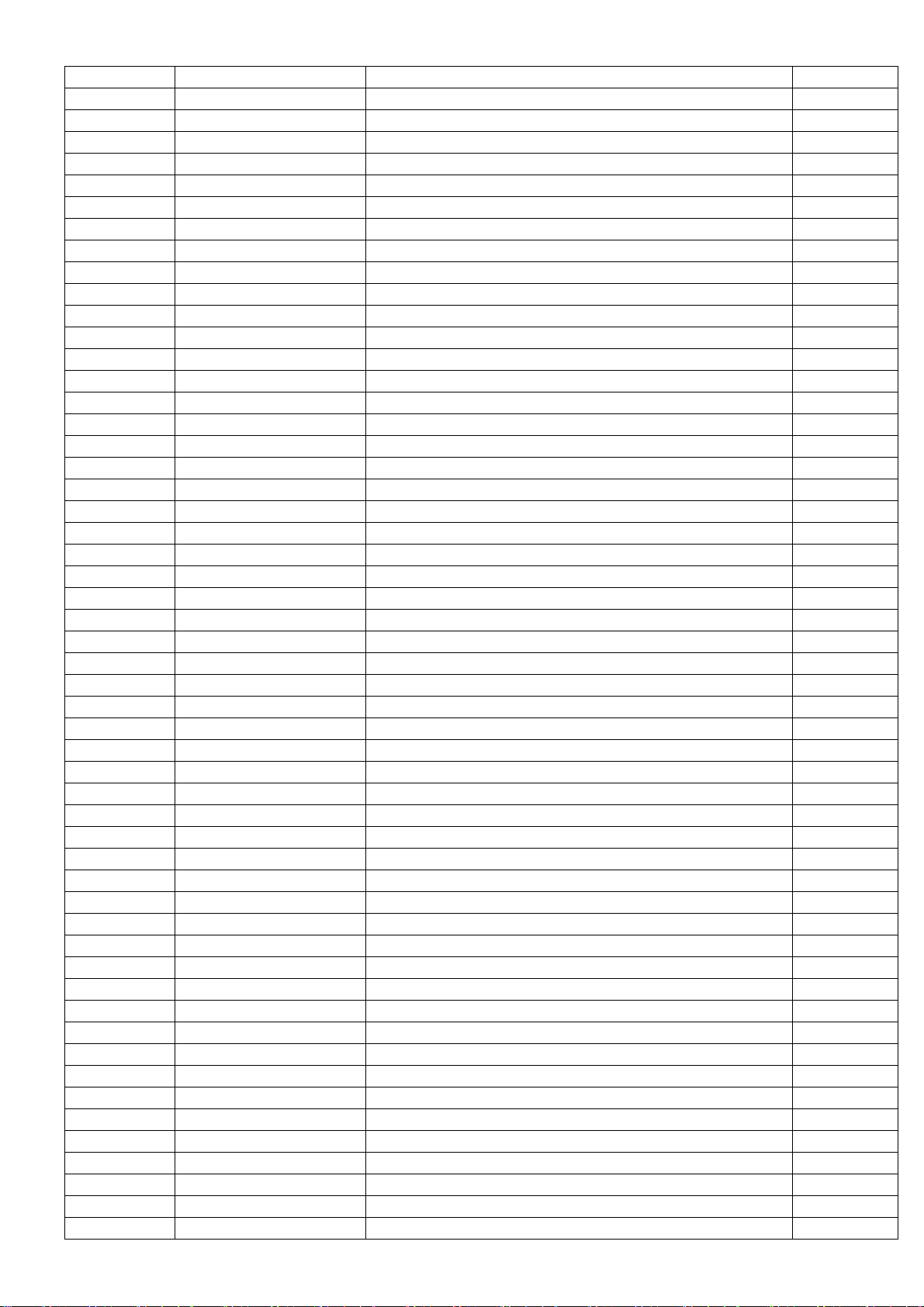
SW03 077G 607 2 HC TACT SW 4P 1.5mm 160g TS-4402-1.58B-01
SW04 077G 607 2 HC TACT SW 4P 1.5mm 160g TS-4402-1.58B-01
SW05 077G 607 2 HC TACT SW 4P 1.5mm 160g TS-4402-1.58B-01
SW06 077G 607 2 HC TACT SW 4P 1.5mm 160g TS-4402-1.58B-01
SW07 077G 607 2 HC TACT SW 4P 1.5mm 160g TS-4402-1.58B-01
CN01 311GW125D04ADJ WAFER 1.25mm 4P R/A 1.25T-11-4PWB
709T52980XS001 COMSUPTIVE ASS'Y
E715 715G5298K01000004S KEY BOARD PCB
E750 LCM290J1LE1A01930X PANEL TPT290J1-LE1 C1D XM TPV
P33E03900ED01C0100 LENS_IR
P33E0392ADTW1L0100 KEY_FRAME
P33E0393ADT01L0100 KEY_FUNCTION
P33E041900101C0100 LENS_POWER
P34E1083AFL01L01BA BASE
P34E11420GM03K0100 REAR_COVER
P34E11440GM01K0100 COVER_HINGE
P34E1235ADTA1L01BB DECO_BEZEL
P34E1236ADT01L0100 STAND
PLTVCK244UXD3 POWER BOARD
040G 45762412B OTHER LABEL
CN801 033G3802 12 H X WAFER 12P 2.0mm H W2011-12RVA-S01
IC9102 056G 139 8 Photo-Coupler PS2561DL1-1 CTR Q100~200%
IC9102 056G 139 9 IC EL817M(X) photocoupler DIP-4
RV9901 061G 46561 WB VARISTOR 560V 10% 14
R8107 061G3SWJ70759B SY RST WD 0.07R 5% 3W
C9901 063G107M474AUM CAP X2 470NF 20% 305V
C9907 063G107M474AUM CAP X2 470NF 20% 305V
FB9104 071G 55 21 FERRITE BEAD
FB9105 071G 55 21 FERRITE BEAD
FB9102 071G 55906 FERRITE CORE 510R C8B R6H 6x9.2(A)
L9901 073G 174241 X LINE FILTER 18MH MIN EF20 3LFEF2022-303M
L9902 073G 174241 X LINE FILTER 18MH MIN EF20 3LFEF2022-303M
L8101 073G 174259 CP BOOST CHOKE 33UH 10% 2.5A L020341-6
L9103 073G 253 91 H IND CHOKE 3.5uH+-10% DADONG
L9101 073G 253 91 H IND CHOKE 3.5uH+-10% DADONG
L9102 073G 253214 H CHOKE COIL 47UH 10% L470R HA
CN901 087G 50147D HC AC SOKET R/A 2P 12DEGREE H=12.8
BD901 093G 50460938 BRIDGE TS6B06G-05-X0 6A 800V KBJ
0Q1G 340 8140 SCREW Q1-SELF TAPING SCREW :Q x8.0
CN903 311GW250B13BBX WAFER 2.5mm 13P R/A 35mm 7mm
NR9901 361G0058509MYW005A NTCR 5R 20% 3.1W SCK13055MTY501
C9145 367G215X560PKZ000S EC 56UF 20% 450V 12.5*40
C9144 367G215X560PKZ000S EC 56UF 20% 450V 12.5*40
T9101 380GL32P102N00 X'FMR 320uH 10% 5uH YUVA-1986-3
705TXB57842 Q9101 ASS'Y
0M1G 930 8120 SCREW 3x8
Q9101 357G0667A05 MOSFET STF10N65K3 10A 650V 35W TO-220FP
HS9101 Q90G0219 2 HEAT SINK
705TXC84030 F901 ASS'Y
F901 084G 34 14 FUSE -- -- -F901 084G 41 3 T3.15AH250V 02153.15 LITTLEFUSE
705TXC93954 D9104&D9107 ASS'Y
D9107 093G 52 57 RECTIFIER FMXA-2202S 20A 200V TO-220F
D9104 093G1506 2 SCHOTTKY FMW-2156 15A 60V TO-220
63
Page 64

0M1G1730 8120 SCREW 3x8
Q9107 357G0600A02 MOSFET AOTF409 24A 60V 43W TO-220FL
HS9102 Q90G0219 3 HEAT SINK
IC9105 056G 158501 IC AS431AN-E1 SOT23
IC8104 056G 368909 Others IC TPS54231DR SO-8
IC9101 056G 379190 AC/DC CONVERTER LD7750RGR SOP-7
IC9901 056G 665142 Others CAP004DG-TL SOP-8
IC8501 056G 700 34 LED DRIVER PF7001S SOP-14
Q9111 057G 417 4 PMBS3904/PHILIPS-SMT(04)
Q9110 057G 417 6 PMBS3906/PHILIPS-SMT(06)
Q8101 057G 600923 MOSFET AOD4126 TO-252
Q9105 057G 763904 TRA FET 2N7002 SOT-23 PHILIPS
Q9108 057G 763904 TRA FET 2N7002 SOT-23 PHILIPS
R8104 061G0805100 JF RST CHIPR 10 OHM +-5% 1/8W FENGHUA
R9105 061G0805100 JF RST CHIPR 10 OHM +-5% 1/8W FENGHUA
R9202 061G08051000FY RST CHIPR 100 OHM +-1% 1/8W YAGEO
R9201 061G08051000FY RST CHIPR 100 OHM +-1% 1/8W YAGEO
R9137 061G08051003FT RST CHIP 100K 1/8W 1%
R9138 061G08051003FT RST CHIP 100K 1/8W 1%
R9154 061G0805102 JI RST 0805 1K 5% 1/8W
R9129 061G0805103 JT RST 0805 10K 5% 1/8W
R9155 061G0805103 JT RST 0805 10K 5% 1/8W
R9107 061G0805103 JT RST 0805 10K 5% 1/8W
R9108 061G0805104 JT RST CHIPR 100KOHM +- 5% 1/8W TZAI YUAN
R9134 061G0805106 JT RST CHIPR 10M +-5% 1/8W TZAI YUAN
R9125 061G08051102FT RST 0805 11K 1% 1/8W SMD0805011KF
R9146 061G08051501FF RST CHIPR 1.5KOHM +-1% 1/8W FENGHUA
R8102 061G0805154 JF RST CHIPR 150KOHM +-5% 1/8W FENGHUA
R8102 061G0805154 JI RST 0805 150K 5% 1/8W
R8119 061G0805154 JT RST CHIP 150K 1/8W 5% TZAI YUAN
R8111 061G0805183 JT RST CHIP 18K 1/8W 5%
R8105 061G0805229 JF RST CHIPR 2R2 +-5% 1/8W FENGHUA
R9151 061G08052431FY RST CHIP 2K43 1/8W 1%
R9143 061G08052702FT RST CHIP 27K 1/8W 1%
R9148 061G08053001FI RST CHIPR 3KOHM +-1% 1/8W 0805
R9144 061G08053001FT RST CHIP R 3K 1/8W +/-1%
R9169 061G0805331 JT RST CHIP 330R 1/8W 5% TZAI YUAN
R9170 061G0805331 JT RST CHIP 330R 1/8W 5% TZAI YUAN
R8108 061G0805331 JT RST CHIP 330R 1/8W 5% TZAI YUAN
R9126 061G0805333 JI RST CHIPR 33KOHM +-5% 1/8W 0805
R9157 061G0805333 JT RST CHIP 33K 1/8W 5% TZAI YUAN
R9119 061G0805334 JF RST CHIPR 330KOHM +-5% 1/8W FENGHUA
R9119 061G0805334 JT RST CHIP 330K 1/8W 5% TZAI YUAN
R9118 061G08053902FF RST CHIPR 39KOHM +-1% 1/8W FENGHUA
R9118 061G08053902FT RST CHIP 39K 1/8W 1%
R9139 061G0805392 JF RST CHIPR 3.9KOHM +-5% 1/8W FENGHUA
R8117 061G08054301FY RST CHIPR 4K3 +-1% 1/8W YAGEO
R9106 061G0805470 JT RST CHIPR 47OHM +-5% 1/8W TZAI YUAN
R9156 061G08054702FF RST CHIPR 47KOHM +-1% 1/8W FENGHUA
R9109 061G0805471 JT RST CHIPR 470OHM +-5% 1/8W TZAI YUAN
R8101 061G08055102FI RST 51K OHM 1% 1/8W TA-I
R9133 061G0805514 JT RST CHIPR 510K +-5% 1/8W TZAI YUAN
R9140 061G0805562 JF RST CHIPR 5.6kOHM +-5% 1/8W FENGHUA
R9117 061G0805751 JF RST CHIPR 750 OHM +-5% 1/8W FENGHUA
64
Page 65

R9145 061G0805911 JF RST CHIPR 910 OHM +-5% 1/8W FENGHUA
JR9102 061G1206000 JF RST CHIPR MAX0R05 1/4W FENGHUA
JR9104 061G1206000 JF RST CHIPR MAX0R05 1/4W FENGHUA
JR9103 061G1206000 JF RST CHIPR MAX0R05 1/4W FENGHUA
JR9105 061G1206000 JF RST CHIPR MAX0R05 1/4W FENGHUA
R9161 061G1206000 JI RST 1206 MAX0R05 5% 1/4W
R8103 061G1206000 JI RST 1206 MAX0R05 5% 1/4W
R9110 061G1206100 JF RST CHIPR 10 OHM +-5% 1/4W FENGHUA
R8110 061G12061003FI RST 1206 100K 1% 1/4W
R8116 061G12061003FI RST 1206 100K 1% 1/4W
R8136 061G12061009FF RST CHIP 10 OHM 1% 1/4W FENGHUA
R8132 061G12061009FF RST CHIP 10 OHM 1% 1/4W FENGHUA
R8126 061G12061009FF RST CHIP 10 OHM 1% 1/4W FENGHUA
R8139 061G12061009FF RST CHIP 10 OHM 1% 1/4W FENGHUA
R8138 061G12061009FF RST CHIP 10 OHM 1% 1/4W FENGHUA
R8128 061G12061009FF RST CHIP 10 OHM 1% 1/4W FENGHUA
R8121 061G12061009FF RST CHIP 10 OHM 1% 1/4W FENGHUA
R8137 061G12061009FF RST CHIP 10 OHM 1% 1/4W FENGHUA
R8127 061G12061009FF RST CHIP 10 OHM 1% 1/4W FENGHUA
R9160 061G1206101 JI RST 1206 100R 5% 1/4W
R9158 061G1206101 JI RST 1206 100R 5% 1/4W
R8106 061G1206103 JT RST CHIPR 10KOHM +-5% 1/4W TZAI YUAN
R8113 061G12061809FT RST 1206 18R 1% 1/4W
R9150 061G12062003FF RST CHIPR 200KOHM +-1% 1/4W FENGHUA
R9150 061G12062003FT RST CHIPR 200KOHM +-1% 1/4W TZAI YUAN
R9147 061G1206202 JI RST 2K OHM 5% 1/4W TA-I
R9120 061G1206221 JT RST CHIPR 220 OHM +-5% 1/4W TZAI YUAN
R9121 061G1206221 JT RST CHIPR 220 OHM +-5% 1/4W TZAI YUAN
R9122 061G1206221 JT RST CHIPR 220 OHM +-5% 1/4W TZAI YUAN
R9112 061G1206339 JT RST CHIPR 3.3 OHM +-5% 1/4W TZAI YUAN
R9115 061G1206470 JT RST CHIPR 47 OHM +-5% 1/4W TZAI YUAN
R9114 061G1206470 JT RST CHIPR 47 OHM +-5% 1/4W TZAI YUAN
R9116 061G1206470 JT RST CHIPR 47 OHM +-5% 1/4W TZAI YUAN
R9153 061G1206471 JI RST 470 OHM 5% 1/4W TA-I
R9113 061G1206519 JT RST CHIPR 5.1 OHM +-5% 1/4W TZAI YUAN
R9102 061G1206682 JT RST CHIPR 6.8 KOHM +-5% 1/4W TZAI YUAN
R9101 061G1206682 JT RST CHIPR 6.8 KOHM +-5% 1/4W TZAI YUAN
R9103 061G1206682 JT RST CHIPR 6.8 KOHM +-5% 1/4W TZAI YUAN
C9138 065G080510131J F CAP CHIP 0805 100PF J 50V NPO
C8110 065G080510231J F CAP 0805 1NF 5% 50V NPO
C9150 065G080510231J F CAP 0805 1NF 5% 50V NPO
C9149 065G080510231J F CAP 0805 1NF 5% 50V NPO
C8118 065G080510231J F CAP 0805 1NF 5% 50V NPO
C8117 065G080510231J F CAP 0805 1NF 5% 50V NPO
C9149 065G080510231J M CAP 0805 1NF 5% 50V NP0
C9150 065G080510231J M CAP 0805 1NF 5% 50V NP0
C8110 065G080510231J M CAP 0805 1NF 5% 50V NP0
C8118 065G080510231J M CAP 0805 1NF 5% 50V NP0
C8117 065G080510231J M CAP 0805 1NF 5% 50V NP0
C9124 065G080510232K F CAP 0805 1000PF 10% 50V X7R
C9130 065G080510232K Y CAP CHIP 0805 1N 50V X7R +/-10%
C8114 065G080510332K Y CAP CHIP 0805 10N 50V X7R +/-10%
C8108 065G080510332K Y CAP CHIP 0805 10N 50V X7R +/-10%
C8104 065G080510432K F CAP CHIP 0805 0.1UF K 50V X7R
65
Page 66

C8105 065G080510432K F CAP CHIP 0805 0.1UF K 50V X7R
C9118 065G080510432K F CAP CHIP 0805 0.1UF K 50V X7R
C9106 065G080510432K F CAP CHIP 0805 0.1UF K 50V X7R
C8109 065G080510432K F CAP CHIP 0805 0.1UF K 50V X7R
C9133 065G080510432K Y CAP CHIP 0805 100N 50V X7R +/-10%
C9112 065G080510432K Y CAP CHIP 0805 100N 50V X7R +/-10%
C9105 065G080510432K Y CAP CHIP 0805 100N 50V X7R +/-10%
C9132 065G080510432K Y CAP CHIP 0805 100N 50V X7R +/-10%
C9115 065G080510432K Y CAP CHIP 0805 100N 50V X7R +/-10%
C9117 065G080510432K Y CAP CHIP 0805 100N 50V X7R +/-10%
C9134 065G080510432K Y CAP CHIP 0805 100N 50V X7R +/-10%
C9127 065G080510432K Y CAP CHIP 0805 100N 50V X7R +/-10%
C9114 065G080510532K M CAP 0805 1UF 10% 50V X7R
C8103 065G080510532K M CAP 0805 1UF 10% 50V X7R
C9147 065G080510532K M CAP 0805 1UF 10% 50V X7R
C9123 065G080515332K Y CAP CHIP 0805 15N 50V X7R +/-10%
C9110 065G080522232K Y CAP CHIP 0805 2N2 50V X7R +/-10%
C9121 065G080522232K Y CAP CHIP 0805 2N2 50V X7R +/-10%
C9109 065G080522332K Y CAP CHIP 0805 22N 50V X7R +/-10%
C9128 065G080522432K Y CAP CHIP 0805 220N 50V X7R +/-10%
C9122 065G080522522K M CAP 0805 2.2UF 10% 25V X7R
C9108 065G080547131J Y CAP CHIP 0805 470P 50V NPO +/-5%
C9125 065G1206102B2K Y CAP 1206 1NF 10% 630V X7R C9148 065G1206102B2K Y CAP 1206 1NF 10% 630V X7R D8106 093G 64 33 SWITCHING BAV99 0.2A 85V SOT-23
D8105 093G 64 33 SWITCHING BAV99 0.2A 85V SOT-23
D8108 093G 64 33 SWITCHING BAV99 0.2A 85V SOT-23
D8107 093G 64 33 SWITCHING BAV99 0.2A 85V SOT-23
D8102 093G 60S 15 T SCHOTTKY RB160M 60 TR 1A 60V SOD-123
D9108 093G 60S 15 T SCHOTTKY RB160M 60 TR 1A 60V SOD-123
D9109 093G 60S 15 T SCHOTTKY RB160M 60 TR 1A 60V SOD-123
D9105 093G 60S 15 T SCHOTTKY RB160M 60 TR 1A 60V SOD-123
D9106 093G 60S935 T DIODE SK34A SMA
C9146 365G1206681B1J000M CONSIGN CAP 1206 680PF 5% 630V NP0
D8101 393G0060A11 HF SCHOTTKY MBRD10150D 10A 150V TO-252
D8101 393G0060A14 SCHOTTKY SM10150D1-C 10A 150V (D-Pack)
ZD9103 393G039S95200T00HF HF BZT52-B6V2_R1_00001 6.2V 0.41W
ZD9104 393G039S95300T00HF HF BZT52-B9V1_R1_00001 9.1V 0.41W
ZD9107 393G039SA1300T ZENER BZT52-B39_R1_00001 39V 0.41W
ZD9105 393G039SA1400T ZENER BZT52-B16_R1_00001 16V 0.41W
D9110 393G060S93400T00HF HF SS0520_R1_00001 0.5A 20V SOD-123
D9102 393G060S93400T00HF HF SS0520_R1_00001 0.5A 20V SOD-123
BD901 006G 31 4 1.7MM RIVET
T9101 006G 31 4 1.7MM RIVET
CN901 006G 31500 EYELET
NR9901 006G 31502 EYELET
L9902 006G 31502 EYELET
RV9901 006G 31502 EYELET
C9901 006G 31502 EYELET
L9901 006G 31502 EYELET
C9145 006G 31502 EYELET
C9907 006G 31502 EYELET
C9144 006G 31502 EYELET
IC9103 056G 158 12 Shunt Regulator KIA431A-AT/P TO-92
66
Page 67

Q8103 057G 417513 T TRA 2N3904 TO-92
Q8108 057G 417513 T TRA 2N3904 TO-92
Q8109 057G 417513 T TRA 2N3904 TO-92
Q8111 057G 417513 T TRA 2N3904 TO-92
Q8110 057G 417513 T TRA 2N3904 TO-92
Q8114 057G 417513 T TRA 2N3904 TO-92
Q8112 057G 417513 T TRA 2N3904 TO-92
Q8102 057G 417513 T TRA 2N3904 TO-92
Q8113 057G 417513 T TRA 2N3904 TO-92
Q8115 057G 417513 T TRA 2N3904 TO-92
R8118 061G 60210552T TZ RST CFR 1M 1/6W 5%
R9111 061G152M24852T SY RST MOFR 0.24OHM +-5% 2WS SY
R9104 061G152M82352T SY RST MOFR 82KOHM +-5% 2WS FUTABA
R9159 061G208M10052T SY RST MOF 10R 5% 1W
R9901 061G212Y39452T SY RST MGF 390K 5% 1/2W RMU12J3903A520NL
R9903 061G212Y39452T SY RST MGF 390K 5% 1/2W RMU12J3903A520NL
C8106 065G 1K10223T CAP CER 1NF 10% 1KV Y5P
C9104 065G 1K22293S CAP CER 2.2NF 10% 1KV R TAPING
C8116 065G 1K470 2T6921 CAP CER 47pF K 1KV
C8115 065G 1K470 2T6921 CAP CER 47pF K 1KV
C9906 065G 1K470 2T6921 CAP CER 47pF K 1KV
C9119 065G 1K470 2T6921 CAP CER 47pF K 1KV
C9903 065G306K10123R CAP Y1 100PF 10% 250V Y5P
C9905 065G306K10123R CAP Y1 100PF 10% 250V Y5P
C9903 065G306K1012SR CAP Y1 100PF 10% 250V Y5P
C9905 065G306K1012SR CAP Y1 100PF 10% 250V Y5P
C9316 065G306K22123R CAP Y1 220PF 10% 250V Y5P
C9316 065G306K2212SR CAP Y1 220PF 10% 250V Y5P
C9908 065G306K47123R CAP Y1 470PF 10% 250V Y5P
C9908 065G306K4712SR CAP Y1 470PF 10% 250V Y5P
C9904 065G306M1023SR CAP Y1 1NF 20% 250V Y5U
C9902 065G306M1023SR CAP Y1 1NF 20% 250V Y5U
C9315 065G306M1023SR CAP Y1 1NF 20% 250V Y5U
C9107 067G 3154707KT EC 47UF 20% 50V ER1H470MPN1007RU
C8113 067G 5151018KT EC 100UF 20% 63V EV1J101MPN1012RSU
C8102 067G 5151018KT EC 100UF 20% 63V EV1J101MPN1012RSU
C8101 067G 5153316KT EC 330UF 20% 35V 10*12 5000 hr
C9120 067G 5153316KT EC 330UF 20% 35V 10*12 5000 hr
C9113 067G 5154713KT EC 470 20% 16V EV
C9111 067G204S3313KT CAP CS 330UF 20% 16V 10*7 2000 hr
C9116 067G215P2714KT EC 270UF 20% 25V 10*9
C9131 067G515S4716KT EC 470UF 20% 35V 12.5*12 EC EC1V471MPN
FB9106 071G 55 29 FERRITE BEAD
FB9103 071G 55 29 FERRITE BEAD
FB9101 071G 55 29 FERRITE BEAD
ZD9106 093G 3918652T TVS P6KE27A 27V 100A 600W DO15
ZD9101 093G 3995552T DIODE GDZJ27B DO-35
D9103 093G110050152T DIODE PR1007 1A/1000V 500ns DO-41
D9101 093G110050152T DIODE PR1007 1A/1000V 500ns DO-41
J8110 095G 90 23 JUMP WIRE - J9114 095G 90 23 JUMP WIRE - J9106 095G 90 23 JUMP WIRE - J8108 095G 90 23 JUMP WIRE - J9111 095G 90 23 JUMP WIRE - -
67
Page 68

J9107 095G 90 23 JUMP WIRE - J8105 095G 90 23 JUMP WIRE - J8102 095G 90 23 JUMP WIRE - J9102 095G 90 23 JUMP WIRE - J9116 095G 90 23 JUMP WIRE - J8109 095G 90 23 JUMP WIRE - J9103 095G 90 23 JUMP WIRE - J8104 095G 90 23 JUMP WIRE - J9104 095G 90 23 JUMP WIRE - J9108 095G 90 23 JUMP WIRE - J9112 095G 90 23 JUMP WIRE - J9105 095G 90 23 JUMP WIRE - J8111 095G 90 23 JUMP WIRE - J8107 095G 90 23 JUMP WIRE - J9109 095G 90 23 JUMP WIRE - J9110 095G 90 23 JUMP WIRE - J9113 095G 90 23 JUMP WIRE - J8101 095G 90 23 JUMP WIRE - J9101 095G 90 23 JUMP WIRE - J8103 095G 90 23 JUMP WIRE - J8106 095G 90 23 JUMP WIRE - J9115 095G 90 23 JUMP WIRE - SG902 362G0010501MIT SPARK GAP 500V -20/+30%
SG901 362G0010501MIT SPARK GAP 500V -20/+30%
C9126 363G213K2224TA CAP DMPE 2.2nF 10% 630V RSBPC1220SH00K
C9142 367G415X3317KT EC 330UF 20% 50V 12.5*12
C9141 367G415X3317KT EC 330UF 20% 50V 12.5*12
C9143 367G415X3317KT EC 330UF 20% 50V 12.5*12
C9140 367G415X3317KT EC 330UF 20% 50V 12.5*12
E715 715G5508P01001002M POWER BOARD PCB
HS9103 Q85T0205101 SHIELD 13*30
Q02G705900100100H1 NUT
Q02G706000100100H1 BOLT
Q11G701017000L00ZL PCB-SUPPORT PA66 YES 94V-V0
Q12G6300 25 3 FOOT PAD
Q12G714001100100HB HEAT PAD
Q40G000200132B OTHER LABEL for Energy-saving products
Q45G99010TV03900WN PROTECT BAG
Q50G 4 10 TIE (Y1900221)
Q50G 500 TV005 CABLE TIE
Q52G 1185 99 BIG CARTON TAPE FOR AOC 72MM
Q52G1501150523 W INSULATING PLATE
Q52G18010TV056 TAPE_INSULATING
X15T8389101000GMZ1 BKT_IO
X15T8390101000GMZ1 BKT_IO
X15T848810100000YF BKT_STAND
X15T848910100000YF BKT_BASE
X40G000261597A CEL LABEL --G1 1.9
X40G2012032X3700XY LABEL IO
X44GGA011010SY CUSHION-T
X44GGA012010SY CUSHION-B
X44GGA0161501A ARTWORK CARTON CITA T2965M
E08901 089G214A15N HL AC POWER CORD 1500mm
E08901 089G214A15N JR AC POWER CORD 1500 for China 2nd source
68
Page 69

092GB1JX1A3DGC BATTERY 1.5V BATTERY FOR LR03
0M1G1740 10225 CR3 SCREW M1-MACHINE SCREW x10.0
398GRABD6NCACC REMOTE AOC RL76E-2 chinese
Q45G8801 TV012 P.E. BAGx120x80x0.04
X41G29MV61501A MANUAL --T2965M
X41G78DV61501D WARRANTY CARD AOC China
040G 58162435A MANUAL P/N LABEL
X40G0001624 2A Label for screw pe bag
X40G000162407A CARTON LABEL
X40G000162413A CARTON LABEL
X40G029061501A RATING LABEL --T2965M
69
